윈도우용 도스박스 0.74버전 입니다.이 글에 많은 영상과 그림을 추가한 관계로 인터넷 익스플로러(IE 11 포함 이하) 사용자는 PC 성능과 무관하게 (i7 + SSD라도..) 극심한 렉이 발생 합니다. 접속 테스트로 코어2 듀오 (콘로 3Ghz급) 정도에 HDD 시스템에서 구글 크롬, 모질라 파이어폭스, 마이크로소프트 엣지로 접속하면 아주 약간의 로딩만 있습니다. (스마트폰 등 모바일 접속자는 모바일 파이어폭스로 보세요. 파이어폭스가 더 빠릅니다. 크롬 X ). 각각의 브라우저를 추가로 설치하시거나, 윈도우에 따라 엣지 브라우저가 기본 설치된 운영체제면 엣지로 접속을 하시고, 또는 윈도 7 이상이면 업데이트를 통해서 엣지 브라아저 설치후 접속 하셔도 됩니다. 로딩을 아주 잠시만 기다리세요. 만약 접속시 각 그림들이 제대로 보이지 않고 대신 곰돌이 그림이 있다면 F5 키를 눌러서 리로딩 해보세요.(로딩 속도는 접속 시간에 따라 약간 다릅니다. 페이지 접속 시에 브라우저 하단에 yotube 외 몇개 뜨는데, 유튜브 영상 삽입 하면 나오는 겁니다. 저 조차도 youtube는 알겠는데, 저건 뭔가? 해서 검색 사이트에서 색을 해보니까.. 검색된 게시판 글에도 이거 뭐냐고 묻는 질문들이 보이더군요. (악성 코드나, 악성 사이트 이런거 걱정을 해서인지..) 그런데 그냥 유튜브 삽입하면 같이 뜨는 겁니다. 유튜브 관련 통계나 광고 이런쪽인거 같은데.. 유튜브 삽입이 없으면 안뜨는거라.. 저는 이제 신경을 안씁니다. 삽입한 영상을 보면 그게 피가 되고 살이 됩니다. 웬만하면 보세요.)
9
위에서 말한 많은 그림과 글 그리고 유튜브 영상은 더 좋은 (더 쉽게) 설명을 하기 위해 제 시간 써가며 정보 지식을 나누기 위해서 작성한 겁니다. 펜티엄4 같은 극 초저사양에서 구형 파이어폭스로 로딩 렉이 몇십초 있는건 어쩔 수 없구요. 콘로급만 되어도 접속 로딩 거의 없으니까.. 어쩔 수 없다고 생각 합니다. 단순히 도스박스 다운로드만 받으실 분은 탭을 닫으시고, dosbox.com 에서 직접 다운로드 받으세요.
다음 블로그 개편으로 인해서 기존의 다음 블로그는 문을 닫았습니다. 강제로 바뀌기 전에 새로운 블로그로 바꾸라고 계속 떴었는데, 여러 글들이 있다보니 엄두가 안나서 버텼는데... 기존 글들과 꾸며논 블로그가 유지는 되네요. 그럼에도 불구하고 영상들의 정렬이 다 깨졌다던가, 일부 그림들은 원본 그림이 날라갔다던가... (클릭시 큰 그림) 그런 사소한 문제가 있습니다. 그나마 PC 페이지는 괜찮은데, 모바일 페이지는 정렬이 다 깨져서 좀 보기 불편 할 수도 있습니다. PC 페이지로 보세요. 애초에 모바일 기기에서도 PC 페이지를 보는데 문제 없게 블로그를 만들었기 때문에 (페이지 폭, 글꼴 크기 등) 모바일 사용자도 PC 페이지가 더 보기 편할 겁니다.
추가로 그림 클릭 확대가 이전에는 무조건 원본 크기로 나왔는데, 이제는 브라우저 창 크기에 따라서 확대 크기가 제한됩니다. 창을 최대화 시켜서 클릭해서 보세요 (모니터 해상도 낮은 사람은 어쩌지....). 개편했던 다음 블로그 조차 카카오가 폐쇄하고 강제 티스토리 이주 행......

스마트폰 크롬의 모바일 블로그 주소가 아닌, 데스크탑 주소로 접속해도 자동으로 모바일 모드로 접속이 되는데, "데스크톱 사이트" V체크후 접속을 추천 합니다. (크롬)

스마트폰용 파이어폭스의 경우 데스크탑 주소로 접속하면,
"PC 웹으로 보기" 체크하지 않아도 데크스탑 모드로 보임.
혹 데스크탑 주소인데 모바일 페이지로 자동 접속 된다면 PC웹으로 보기를 체크.

펜티엄4 3.0E, 램 DDR 400 1GB x 2개, 865G 내장 그래픽, 윈도XP. 파이어폭스 52.9.0 ESR 버전으로 접속한 뒤에 동영상 플레이 스샷. 이런 시스템이면 로딩이 꽤나 걸립니다. 예전처럼 H264가 아닌 VP9로 돌아가기에 좀 더 무겁긴 하네요.
그림은 클릭하면 커집니다.
(tware.tistory.com/87 로 접속 해야만 그림이 커집니다. 만약 tware.tistory.com/m/87 의 모바일 블로그로 접속이 되었다면 그림이 커지지 않습니다.)


도스박스 자체 기능으로 캡쳐한 박스 레인저 화면.

![]() DOSBox0.74-win32-installer.exe
DOSBox0.74-win32-installer.exe
도스박스 다운로드
윈도우용 도스박스 0.74버전은 인스톨 형식으로 설치 됩니다. 이 부분이 이전 버전과 다른 점이죠. 도스박스의 설정 파일인 dosbox.conf 파일이 기본적으로 도스박스 폴더에 만들어 지지 않습니다. 윈도우 XP라면 기본적으로 C: 드라이브의 "Documents and Setting\윈도계정 이름 폴더\Local Setting\Application Data\DOSBO\에 만들어 집니다. " 윈도우즈 비스타 이상은 User(사용자)\윈도계정 이름 폴더\AppData\Local\DOSBox\ 에 dosbox-0.74.conf 로 만들어 집니다. 설치시 만들어진 도스박스 바로가기 아이콘의 속성을 보면 이 파일의 설정으로 실행되게 되있습니다. 설치를 하신 분은 이 파일의 설정 값을 바꿔주면 됩니다. (또는 도스박스 실행 파일을 직접 바로가기 아이콘을 따로 만들고 (또는 직접 dosbox.exe를 실행), 아래와 같은 방법으로 도스박스 설치 폴더에 dosbox.conf 파일을 만들어 실행하면 설치된 폴더의 dosbox.conf 의 값을 바꿔주면 됩니다.)
그런데, 도스박스 프로그램은 설치된 프로그램을 다른 PC로 옮겨서, 또는 윈도우즈 재 설치 등을 할때 윈도우즈와 다른 드라이브에 설치해 뒀다면, 그대로 다시 사용할 수 있는데, 이때 dosbox.conf 파일이 도스박스를 설치한 폴더에 없는데, 이건 만들어서 사용하면 됩니다.
DOSbox 가 설치된 폴더에서 DOSbox.exe를 실행 합니다.

dosbox.conf 파일 없이 실행된 상태

그림과 같이 "config -writeconf dosbox.conf" 라고 입력하면,
도스박스 폴더에 dosbox.conf 파일이 생성 됩니다.
이렇게 생성된 dosbox.conf 파일은 윈도우 메모장으로 열어서 설정값을 바꾸고 저장하면 됩니다.
그냥 다 잘 모르겠다 라고 하는 분은 아래의 파일을 받아서, 도스박스 폴더에 넣으면 됩니다. 새로 생성한 수정되지 않은 파일 입니다.

메모장으로 열어본 dosbox.conf 파일
(도스박스의 dosbox.conf 파일은 마치 실제 도스의 config.sys 파일의 설정이라고 할 수도 있습니다. 더 정확히는 config.sys + autoexec.bat 파일 이라고 할수 있겠죠.)
이 dosbox.conf 파일의 설정 값을 바꿔서 자신의 PC에 알맞게 사용이 가능 합니다. 요즘 시대에 좀 안맞는 형식인거 같기도 한데, 아무튼 이 파일을 바꿔서 설정 합니다. 설정값을 바꿀 수 있는 것들은, 각 설정값을 지정하는 곳 바로 위에 #으로 시작하는 곳에 설명이 되어 있습니다. 어떤 값이 기본값인지, 바꿀 수 있는 값은 어떤 것들이 있는지, 이 것을 보고 설정을 바꾸면 됩니다. 간단히 몇가지 소개를 합니다.
소개 이전에 얘기를 하자면, 같은 값이라도, 각자의 PC 성능에 따라서 적은 값으로도 실제 도스박스에서의 게임 성능이 다를 수 있습니다. 그러니까 가장 최적화 된 값은 여러분의 PC 환경에 따라서 다를 수 있습니다. 또한 예전의 리눅스용 도스박스 0.73 글에서도 적었지만, 같은 PC에서 리눅스 버전에 따라서도 달랐습니다 (운영체제 자체 때문인지, 드라이버 때문인지. 드라이버 문제로 보이지만..).
그렇기 때문에, 이 예는 제가 가지고 있는 PC중 가장 성능이 낮은 펜티엄4 3.2C + 라데온 X800 GTO 256MB (카탈리스트 10.2) + 온보드 리얼텍 AC97 사운드 + 윈도XP 에서의 몇가지 게임을 통한 것을 설명 합니다 (펜티엄4로 원활한 게임이 되도록). 펜티엄4 에서도 잘 돌아간다면, 더 성능이 좋은 요즘 PC에서도 당연히 잘 돌아갈테니 말이죠.
추가로 실행 샘플로 사용된 펜티엄4 PC에 연결한 모니터의 최대 해상도는 1680 x 1050 입니다. 그외 1920 x 1200 그림도 있는데 이건 다른 컴퓨터에서 찍은 스크린 샷 입니다.
(미국 운영체제에서 ← 백스페이스 키 (키보드에 따라서) 옆이나 위에 \ 역슬레시가 한글 운영체제에서는 \ 입니다. 일본판이라면 ¥ 표시가 됩니다. 예전 일본판 DOS/V 를 써보신 분이라면 아실 겁니다.)
그 이전에 가장 기본적으로 꼭 알아야 할 것을 먼저 설명 합니다.
우선 제 PC의 폴더 구성을 설명하면, D: 드라이브의 D:\game\dos 라는 폴더에 각각의 도스 게임이 각자의 폴더에 있습니다. 여러분의 PC는 각자마다 구성이 다르기 때문에, 폴더 경로 부분은 여러분의 PC에 맞게 설정하면 됩니다.
도스박스를 처음 실행하면 도스박스의 도스창에 Z: 드라이브로 시작하는데, Z 드라이브에는 그냥 도스용 기본 파일들만 있고, 아무 것도 할 수가 없습니다. 실제 윈도우즈의 d:\game\dos 폴더에 각각의 게임이 폴더안에 들어가 있지만, 접근도 할수가 없습니다. 이건 mount 명령으로 접속을 해서 도스박스의 드라이브로 인식하게 만들어 줘야 합니다.

"mount c d:\game\dos" 명령으로 윈도우즈의 실제 d:\game\dos 폴더를 도스박스에서 C 드라이브로 인식하게 만들었습니다.

"c:" 를 입력해서 C: 드라이브로 이동
여기서 dir 명령을 친다면 도스박스에서의 c: 드라이브의 폴더와 파일, 파일의 크기가 쭉 나오겠죠.

dir 명령은 "dir/w"를 치면 파일이나 폴더의 이름만 나오며, 더 많은 것을 표시 할 수 있습니다. "dir *." 이라고 치면 폴더만 나타 납니다. "dir *./w" 라고 입력하면, 폴더만 많이 표시 됩니다.
(전 게임이 몇개 없어서 그냥 d:\game\dos 에 게임을 막 넣어 뒀지만,
게임을 많이 모으실 분이라면, 년도수 별이든, A ~ Z 순이든.. 아니면 장르별 이든, 폴더를 각각 만들고 그 아래에 다시 게임들을 넣어두세요.)
예를 들어서 아래 동영사에 나온 그날이 오면 3를 실행 한다면, 그날이 오면3의 폴더 이름은 theday3 이기 때문에, "cd theday3" 라고 치면 theday3 폴더로 들어가게 됩니다. 여기서 그날이 오면 3의 실행파일인 drf.exe 파일을 입력하면 게임이 시작 되겠죠.
(cd 명령은 체인지 디렉토리로, "cd theday3"로 그날이 오면 폴더(디렉토리)로 들어갈 수 있고, 나올 때는 "cd.." 을 입력해서 상위 디렉토리로 올라갈 수 있습니다. 이렇게 상대 경로로 입력해도 되고, 절대 경로로 "cd c:\theday3" 를 입력해서 들어갈 수도 있습니다. md 폴더명 로 폴더를 만들 수도 있고, rd 폴더명 으로 폴더를 지울 수 있습니다. 단 rd로 지울때는 폴더내의 모든 파일과 하위 폴더가 없어야 합니다. 근데 도스 박스 사용자는 그냥 윈도우에서 하겠죠...-_-;;;)

"dir *.exe" 명령으로 exe 실행파일만 출력. 게임 설정 실행파일인 install.exe와 게임 실행 파일인 drf.exe 가 출력. drf 를 입력해서 게임을 실행.
(bat 파일로 실행해야 하는 게임이라면 dir *.bat 이라고 치면 bat 파일만 나옵니다.
또는 일부 com 파일로 실행하는 게임도 있을텐데, dir *.com 이라고 치면 com 확장자를 가진 파일만 나옵니다. * 은 이름에 상관없이 모든 것을 뜻합니다.
dir *. 에서는 모든 이름인데, "." 이후에 확장자가 없는 즉 폴더만 출력.)
(도스의 실행 파일은 exe,com,bat 이 있습니다. 이중 bat 파일은 순차처리(batch)파일로, bat 파일 안에 한줄 한줄 순서대로 입력해 놓은 것을 순서대로 처리하는 파일 입니다. 보통 게임들의 경우 bat 파일로 실행하는 경우가 꽤 많습니다. 또한 exe 파일과 bat 파일의 이름이 같은 경우는 exe 파일이 실행 됩니다. 이 경우, 파일이름.bat 이라고 명확하게 입력하면 bat 파일을 실행 할 수 있습니다.)
이런거 몰라도 맨 아래에 Mdir 올려뒀으니까 도스박스 내에서 드라이브로 설정한 윈도의 상의 폴더에 Mdir을 압축 풀고, M 입력 엔터로 Mdir을 실행하고 각 게임들을 실행 하세요. 단 일부 게임은 mdir로 실행하면 문제가 있기도 합니다. 그런데 거의 잘 되니까 mdir을 쓰세요. (도스에 대해서 다 알려주려면 도스박스 글이 아닌 도스 글이 될테고, 예전 도스책 두께만 해도..... 사전급으로 두껍기 때문에..)

그날이 오면 3 실행.
이렇게 해서 일단 기본적인 도스 게임을 실행 할 수 있게 되었습니다. 그런데 매번 mount c d:\game\dos 라고 치기는 매우 귀찮습니다. 이럴 때 필요한 것이 dosbox.conf 파일에 이 부분이 자동으로 되도록 넣어주는 것 입니다.
(본래 실제 도스에는 autoexec.bat 라는 파일이 있어서, 도스가 부팅되면 자동으로 처리할 것들을 넣어두는 파일이 있습니다. 이것이 도스 박스에서는 dosbox.conf 파일의 가장 아래에 [autoexec] 라는 부분으로 존재 합니다.)

가장 아래에 [autoexec]가 보입니다.
# 부분은 주석으로, 처리되지 않는 설명 입니다.

# 아래에 "mount c d:\game\dos"
"c:"
라고 넣어줬습니다. 수정한 파일을 저장 합니다.

도스 박스를 다시 시작하면 자동으로 윈도우즈의 d:\game\dos 폴더가 c: 드라이브로 되고, c: 드라이브로 이동이 자동으로 됩니다.
(도스 박스가 실행된 상태에서 윈도우에서 d:\game\dos 폴더에 새로운 도스 게임폴더를 넣어도 도스박스에서는 보이지 않습니다. 도스박스를 끄고 재 실행하거나, 또는 "rescan c:" 라고 쳐서 다시 읽어줘야 도스박스에서 보입니다.)
이제 가장 기본적인 설정은 끝났습니다. 이렇게 해서 예전 도스게임을 실행해서 즐기면 됩니다.
이제부터 도스박스의 성능과 관련된 부분을 설명 합니다.
dosbox.conf 파일을 보면
[sdl] 이라는 부분이 보입니다.
그 아래에는 # 주석처리로 각각의 값에 대한 설명이 나와 있으니까, 자세한 내용은 읽어 보시면 됩니다.
fullscreen=false
fulldouble=false
fullresolution=original
windowresolution=original
output=surface
autolock=true
sensitivity=100
waitonerror=true
priority=higher,normal
mapperfile=mapper-0.74.map
usescancodes=true
이렇게 되어 있는데,
순서를 조금 바꿔서 우선 sensitivity=100 이 마우스 감도 조절 입니다.
숫자를 낮게 넣으면 마우스가 조금씩 움직 입니다. 10으로 놓고 하면 실제 마우스를 한참을 움직여도 커서는 조금 밖에 움직이지 않습니다. 대부분 그냥 100 놓고 하면 되고, 일부 게임들의 경우는 게임 내에서 마우스 속도를 조절하는 기능이 있습니다 (워크래프트2 같은 경우도 게임내에 마우스 속도 조절이 있습니다.). 게임 자체의 기능도 없고, 게임에 따라서 마우스가 너무 많이 움직이거나, 작게 움직이면 이 값을 높이거나 낮춰 보세요. 각자 마우스에 따라 다를테니 50 ~ 100 정도에서 맞춰 보세요.
autolock=true 는 도스박스에서 마우스 사용시 도스박스 창에 자동으로 가두는 기능 입니다. 이 값을 false 로 바꾸면 그냥 윈도우 프로그램 처럼 자유롭게 마우스를 사용 할 수 있습니다. false로 해도 전혀 무관한 게임이 있고, 그렇지 않은 게임이 있기 때문에 알맞게 사용하세요.

autolock=true 로 하면 마우스가 나왔다가 없어지는 그날이 오면3 뮤직 메뉴.
다른 게임은 자동으로 락이 걸려 마우스 커서가 도스박스에 가둬지지만, 그날이 오면 3는 제대로 작동하지 않습니다. Ctrl 누른채 F10 키를 눌러서 마우스 커서를 도스박스로 고정해야 합니다. 그러면 마우스 커서가 나옵니다. autolock=false로 설정하면 마우스가 나오지만, 윈도우의 마우스 커서와 (화살표) 게임상의 노란색 (캐릭터 같은) 커서가 동시에 표현 (위치의 차이가 있는 상태. 위치의 차이는 마우스 민감도 설정에 따라 다름). Ctrl+F10 을 누르면 마우스 커서가 도스박스로 고정 되며 윈도 마우스 커서가 사라지고 게임상의 노란색 커서만 나와서, 정상적인 커서 사용이 가능.
(참고로 그날이 오면3 유포되는 것들 중 상당 수는 효과음이 나오지 않습니다.
여기저기서 다운을 받아보면, 일부는 효과음이 나오고, 일부는 나오지 않습니다.)
priority=higher,normal 이건 프로세스 우선도인데 앞의 것은 도스박스를 만질때 이고, 콤마 뒤의 것은 도스박스가 아닌 다른 창을 만지거나 도스박스가 최소화 되어 있을 때의 우선도 입니다. 보통은 그냥 쓰면 되고, 다른 창을 만질때에도 우선도를 항상 높게 주고 싶다면 뒤의 것도 higher로 주시면 됩니다. 더 최고는 둘다 highest 로 줘도 되구요.
fulldouble=false 는 이중버퍼링 옵션 입니다. true 로 바꿔서 켤 수 있습니다. 화면이 갈라지는 것을 방지 할 수 있습니다..
output=surface 은 윈도우가 도스박스를 무엇으로 출력하냐 입니다. surface는 크기 조절이 안됩니다.
overlay 는 필터링이 되지 않습니다. 이 둘은 대신 그냥 다 된다는 겁니다.
값은 주석에 있는대로 바꿀 수 있으며, 추천 값은 ddraw,opegl 입니다. 가장 성능이 좋습니다. ddrwa는 윈도우즈의 가장 기본적인 출력 방식이죠. opengl 은 openglnb로 나뉩니다. (리눅스라면 opengl 이나, openglnb 로 하면 되겠죠)
오픈지엘 지원에 문제가 있는 경우가 아니라면 셋중 무엇을 해도 문제는 없을 것 입니다. 성능도 큰 문제가 없구요 (적어도 예를 삼은 펜티엄4 3.2c 컴퓨터에서도).
그렇다면, 결국은 실제 사용자가 느낄 때 무엇이 다른가? 이것이 핵심이 되는데,
ddraw와 opengl은 기본적으로 화면을 뭉갭니다. 그래서 도트가 도드라 보이지 않지만, 아주 약간 흐릿하게 보입니다. openglnb 는 opengl No Bilinear filtering (오픈지엘 노 이중선형 필터링)으로, 도트가 도드라 보이지만 선명하게 보여 줍니다. 이건 여러분이 각자 판단해 보세요. 미세하게 흐릿해도 부드럽게 보이는게 좋으면 ddraw나 opengl, 도트가 좀 튀어 보여도 선명한게 좋으면 openglnb. 운영체제에 따라서 ddraw의 경우 필터링이 안될 수 있습니다. 예전에는 라데온 계열은 드라이버가 최악이라 쓰지 말라고 했었는데, 요즘 라데온은 그정도는 아니니까 쓰셔도 되죠. 특히 리눅스 쪽에서도 성능 안나오기로 유명하죠. 요즘은 그래도 꽤 괜찮아졌죠.
또 만약 오픈지엘이 문제가 있다면, 각 vga 제조사에서 드라이버 업데이트 해보시고 (윈도 업데이트 드라이버 말고), 그래도 문제가 있다면, ddraw를 선택해 주세요. 기본값인 surface로 설정하고, 풀 스크린 해상도나, 창모드 해상도를 따로 설정해도, 작게 실행 됩니다. (풀스크린의 경우 해상도를 original로 설정하면, 도스 기본해상도로 출력하지만, 모니터가 그 해상도에 맞춰서 전체로 표시). 반대로 운영제체에 따라서 ddraw가 문제라면, opengl 이나 openglnb로 설정해서 하세요. (opengl의 경우 프린트 스크린샷이 작동하지 않을 수 있습니다. 이렇게 스크린샷을 찍을 경우 ddraw로 하고 게임을 하세요. 드라이버 업데이트에서 윈도 업데이트나 자동 설치 드라이버의 경우는 오픈지엘이 작동하지 않습니다. 오로지 다이렉트X만 작동 합니다. 오픈지엘은 제조사에서 제공하는 드라이버를 설치해야만 됩니다. 엔비디아, AMD, 인텔 사이트나 또는 그래픽 카드 (내장 그래픽이면 메인보드) 제조사의 사이트에서 받은 걸로 설치하세요. 어떤 특정 윈도우를 설치하는데, 그 특정 윈도우 보다 보다 먼저 나온 VGA의 경우 자동으로 그래픽 드라이버를 설치해서 잡죠? 그걸로는 오픈지엘 작동이 안됩니다. 윈도우 업글을 했는데 제조사에서 그래픽 제어판과 함께 제공하는 추가 드라이버는 없고, 윈도우 설치시 자동으로 설치되는 드라이버만 있다면.. ddraw나 surface, overay를 쓰세요. 도스박스 포럼에서는 윈 2000/XP/2003은 ddraw 가 좀더 나을거라고 하네요. vista 이상의 운영체제를 쓴다면 overlay를 쓰는 것도 좋겠죠. )
fullscreen=false 는 이 부분의 값인 false를 true로 바꿔주면, 도스박스가 전체화면으로 실행 됩니다. 모 굳이 할 필요는 없겠죠. 창모드로 실행하다가 전체화면으로 바꾸고 싶으면, Alt + Enter 를 누르면 됩니다. 반대로 전체화면을 창모드도 마찬가지 입니다.
fullresolution=original 은 전체화면으로 전환할 때의 해상도를 묻는 겁니다. 일반 윈도우 게임도 게임내에서 해상도를 설정하죠. 같은 겁니다. 오리지날은 본래 도스의 해상도로 한다는 것이고, 여기에 여러분의 모니터 해상도를 넣어주면 됩니다.
예를 들어서
fullresolution=1680x1050
이라고 넣으면, 1680x1050 해상도의 전체화면으로 실행 됩니다.
(테스트 펜티엄4 PC의 모니터 최대 해상도. 자신의 모니터의 최대 해상도를 넣으면 됩니다. 1920x1200 이면 이렇게 넣고, 1920x1080 이면 이렇게 넣으면 됩니다. 또는 지원하는 해상도를 넣어도 되구요. 1920x1200 이라면 1920x1080도 지원하기 때문에 이걸넣어도 되기는 됩니다. 굳이 이렇게 쓸일은 없겠지만요. 왜냐면 화면 비율이 안맞게 되죠.).
후 추가로 0.74판 이후 마이너 업데이트 0.74-x 판에서는 풀스크린을 original 또는 1920x1080 과 같은 고정값이 아닌 desktop 이라는 설정 값이 추가 되었습니다. desktop 을 넣으면 알아서 윈도우 해상도를 따라 갑니다. 이제는 PC를 마구 옮겨 다녀도 (모니터가 바뀌어도) fullresolution=desktop 이라고 넣으면 알아서 해상도가 맞춰지니까 더 편해졌습니다. 이제는 무조건 desktop 을 넣으세요. 설명에도 desktop 과 aspect=true 를 함께 쓰면 최고의 결과를 얻을 수 있다고 나와 있네요. (그럼에도 일부 일본산 게임들은 aspect=false 로 해야 된다는 것..)
0.74-3 버전의 경우 시스템에 따라서 -opengl 화면이 매우 느려질 수 있습니다.
0.74-2 이하 버전은 이런 문제가 없습니다.
0.73-3 버전의 정보에 몇몇 OpenGL 렌더링을 수정했다고 하는데,
이것이 오히려 문제가 있는 것 같네요.
그림을 따로 올리지는 않겠지만, 아래 그림의 865G 외에 성능 문제가 있다면 (메인 컴에서는 별로 느끼지를 못해서.. 이래서 저성능 컴퓨터가 따로 필요합니다...;;; -_-;;;;)
더 확실히 느낄 수 있는 저 성능 시스템을 찾다가 GMA 950 내장 그래픽으로 (윈7 32비트 E5300 over) 테스트를 해봤는데, 0.74-3에서는 opengl 로 실행하면 성능저하가 확실히 있습니다. 그런데 웃긴 것은... 그냥 켜면 성능 저하가 있고, 애프터 버너를 켜고 dosbox 0.74-3 을 실행하면 성능 저하를 잘 모르겠다는 겁니다 (없는건지.. 있기는 한데 적은건지...). 물론 0.74-2 이하 버전에서는 이런 문제가 전혀 없습니다.


그림 추가. 구형 내장 그래픽 이라도 제조사 드라이버를 설치하면 opengl로 구동 됩니다.
반대로 더 신형이라도 윈도 자동 인식 설치 드라이버가 설치되어 있으면 오픈지엘이
안됩니다. 도스박스만 그런게 아니라.. 오픈지엘로 돌리는 것은 다 안됩니다.
윈도를 업그레이드 했는데, 제조사에서 해당 그래픽 카드에 대한 드라이버 지원이
없다면, 그러면 어쩔 수 없이 윈도에서 드라이버 만이라도 설치가 자동으로 되면,
그냥 그거 써야죠. 그래도 오픈지엘은 안되지만, DX는 되니까요.
(예를 들면 G41 내장 그래픽의 경우 공식 드라이버는 윈7이 끝인데, 윈10을 설치하면
그냥 설치되는 드라이버가 있습니다. 당연히 인텔 그래픽 제어판 같은 것은 없죠.
그래도 게임을 돌려보면, 윈7 정식 드라이버에서 돌린 것과 동일 합니다.
오픈지엘이 안될 뿐이죠. 완전 구형이 아니어서 윈도10에서 제어판도 같이 설치가 자동으로 되는 경우는 오픈지엘 지원이 됩니다.).
샘플 PC의 내장 그래픽은 2003년산 865G 내장 그래픽 intel Extreme Graphics 2.
(다만 요컴은 애프터 버너로 스샷이 안됩니다. 스샷을 찍으면 에러....)
[게임] NBA Live 2004 한글판 공식 고해상도 패치.
구형 드라이버 구하기가 어려운데 82865G 드라이버는 위 글에서 받으세요.)

새로운 옵션인 fullresolution=desktop 으로 설정하고 ALT + Enter 키로 전체화면으로
전환하면 바탕화면 해상도인 1920x1200으로 설정.

그림 추가. 이런 2D 게임은 표기되는 프레임에 연연할 필요가 없습니다.
윗쪽 그림은 마우스를 막 움직이면서 찍은 것이고, 아래는 마우스를 놔두고 찍은 겁니다.
실제 게임이 정상적 속도로 진행이 되는가? 와 사운드가 느려지지 않는가?
이게 중요한 겁니다.

이전에 드로윙이 느릴 수 있다고 썼는데, 더 테스트를 해본 결과, 0.74-3 버전만 그렇습니다.
앞선 0.74 버전이나 0.74-2 버전은 이런 문제가 없습니다.

이런 시스템은 ddraw가 좀더 빠를 수 있는데
프레임 볼 필요가 별로 없겠지만, 정 ddraw 에서 보고 싶으면 Fraps 쓰세요.
windowresolution=original 은 창모드 때의 해상도를 말합니다. 위와 마찬가지 입니다.
예를 들어서
windowresolution=1024x768
이라고 넣으면 1024x768 의 4:3 비율의 창모드로 실행 됩니다.
(도스 시대에는 모니터가 다 4:3 이고, 게임도 그러하죠. 물론 실제 4:3 모니터에서 위 아래가 검게 나오고 가운데만 나오는 게임도 있긴 합니다만.. 이때는 꼭 와이드 해상도를 노리고 만들었다기 보다는, 성능상 위아래를 자르고 적게 표현 하기 위함이 크죠. 또 순수하게 해상도를 따지면, 4:3 뿐만 아니라, 1280x1024 같은 5:4 해상도도 있었구요. 그러나 모니터 자체의 물리적 비율이 4:3 입니다. CRT (브라운관) 모니터는 LCD와는 달라서 모니터의 크기 안에서 해상도에 맞춰서 빛을 쏴서 표현을 합니다. 이게 큰 차이에요. 그래서 실제 표현되는 그림의 한쪽 해상도가 작아도 사용자가 볼때 전체로(4:3) 보는 것을 전제로 해서 게임이 만들어 집니다.)
창모드 해상도는 기본 4:3 비율의 해상도를 각자에 맞게 넣으시면 됩니다. 1600 x 1200 이라던지.. 1280 x 960 이라던지.. 창모드를 기본으로 하는 분들은 이렇게 넣어주시면 되구요. (4:3 해상도 = 640x480, 800x600, 1024x768, 1152x864, 1280x960, 1400x1050, 1600x1200, 2048x1536, 3200x2400, 4096x3072, 6400x4800 등... 이외에 기타 16:9 해상도의 세로 해상도에 맞춘 임의의 해상도 (1440x1080), (1920x1440), (2880x2160), 16:10의 세로 해상도에 맞춰서 1600x1200, 3200x2400, 6400x4800 (4:3 오리지널과 같음) 등으로 모니터 해상도가 가능하면 설정해서 쓰면 됩니다.
어짜피 풀스크린이 아닌 창모드이기 때문에 4:3 비율로 임의의 해상도로 설정해도 되구요. 가령 728x546 (182의 x4와 x3), 1200x900(300), 1320x990(330), 1332x999 (333) 처럼 4:3이면 아무 해상도나 임의로 만들어서 써도 됩니다.
화면의 해상도의 비율을 구하는 방법은 가로 세로의 최대 공약수를 찾고, 가로와 세로를 최대 공약수로 나누면 비율이 나옵니다. 1920x1080 두 수의 최대 공약수는 120이며 1920/120 = 16, 1080/120=9 로 비율은 16:9 입니다. 1920x1200의 최대 공약수는 240이며나누면 16:10 (8:5 지만 통상 16:10표기... 16:9 같은 숫자에 맞추려다 이런가?)가 됩니다. 1600x1200의 최대공약수는 400으로 각 해상도를 400으로 나누면 4:3이 됩니다. 1280x1024는 256 = 5:4 비율.1280x960은 320 = 4:3 , 이렇게 찾으면 비율을 찾을 수 있습니다. (이미 해상도와 비율을 알고 있다면 가로와 세로를 각각의 비율로 나누면 최대 공약수)
이렇게 찾지 않고 단순 가로를 세로로 나누면 1920x1080 같은 16:9 영상을 16:9로 표기하지 못하고, 팟플레이어 처럼 1.78:1 로 표기를 하게 됩니다 (4:3 영상은 1.33:1, 16:10영상은 1.6:1로 표기). 팟플레이어의 경우 정확히 안떨지면서 몇:몇 해상도라고 떡하니 나와있는 1360x768, 1366x768 (1366, 768은 어짜피 16과 9로 소수점 없이 안떨어지는 해상도, 1360은 16으로 소수점 없이 나눠지기라도 하는데.. 768이 문제고... 1360x765로 만들면 되는데.. 1024x768의 세로 768에 억지로 끼워맞춘 해상도 같은.. ) 같은 16:9라고 표기하는 해상도들이나, 임의의 비율 영상들 때문에 그냥 나눠서 보여주는지 모르겠지만...... (유명하고 공식적인 비율들은 4:3, 5:4, 16:9, 16:10 등을 같이 표기해도 될텐데....)
창모드 해상도는 해상도에 따라서 창틀 제외 정확히 떨어지지는 않는 것 같고 최대한 근사치로 나오는듯 합니다.
창모드 해상도에 대한 그림은 [render] 요 바로 아래에 첨부 합니다.
그 다음으로는 [render] 부분이 있습니다.
frameskip=0
aspect=false
scaler=normal2x
[render] 는 이렇게 있는데, frameskip (프레임 스킵)은 요즘 PC에서는 할 필요가 없을테고, 펜티엄4 에서도 역시 필요가 없습니다. 이건 정말 저 사양에서 설정을 해보세요. 또는 게임에 따라 다를지도요(펜4의 경우). 제가 게임을 다 해본것은 아니어서요.
아래 그림들은 모두 scaler=advmame3x 를 주고 실행한 화면 입니다. 프린세스 메이커의 화면에 * 비슷한 무늬가 많이 보이는데, 실제 화면도 그림도 저렇지 않습니다. JPG로 바꿔서 올리긴 했지만, 바꾼 JPG도 저렇지 않고, 블로그에 올리면 그림이 축소 되면서 저렇게 보입니다. 퍼온 일본판 그림도 마찬가지구요;; 그림을 클릭해서 보면 제대로 보입니다.

windowresolution=640x480 (aspect=true 기준)

windowresolution=800x600 (aspect=true 기준)

windowresolution=1024x768 (aspect=true 기준)

windowresolution=1280x960 (aspect=true 기준)

windowresolution=1440x1080 (aspect=true 기준)

임의로 설정한 4:3 해상도 windowresolution=728x546 (aspect=true 기준)
(aspect=true로 설정하면 도스박스 윈도우 해상도를 아무거나 넣어도 (5:4 라던가) 가로를 기준으로 4:3으로 출력합니다. 아래에 프메1은 aspect=true 로 하나 false로 하나 무조건 4:3 이라고 했는데, 다른 게임들도 aspect=true 로 하면 창 해상도를 뭘로 주어도 가로에 맞춰서 4:3으로 게임이 실행 됩니다. false로 하면 역시 창 모드로 준 가로 해상도 기준으로 세로를 자동으로 설정하는데, 대항해 시대, 슈퍼 스트리트 파이터2 등을 시험해 보, 위아래가 짧게 나옵니다. 해상도 대충 넣어도 된다는 거죠;;;;
다만, 영상 녹화등을 하려면, 표준 해상도로 설정하고 하는게 좋겠죠.)

일본판 스크린샷. 출처 https://numa5.blog.so-net.ne.jp/2012-03-09

일본판 스크린샷. 출처 https://numa5.blog.so-net.ne.jp/2012-02-10
(일본판 두 그림 모두 해상도를 살펴보면 642x401로 나오기는 하지만.. 어쨌든..)

은하영웅전설3sp aspect=true

은하영웅전설3sp aspect=false

은하영웅전설4EX aspect=true

은하영웅전설4EX aspect=false
이외 많은 일본 게임들도 이런식으로 위 아래 공백이 있습니다. 남자라면 해봤을 게임들...
차마 스샷을 올리기는 그렇고;;;;
은하영웅전설 3 SP. MT-32 또는 GM/GS로 나오지 않고 그냥 MIDI로만 나오는데, 소리를 들어보면 MT32가 맞는거 같습니다. MUNT가 아닌 윈도 기본미디나 다른 미디로 하면, 악기 매칭이 제대로 안되는 것 같아요. Munt 설치해서 게임을 하세요.

삼국지3도 마찬가지....

EGA 게임을 aspect=false 로 하고 창모드로 실행한 경우.
도스 4:3 모니터 시절의 게임이 와이드 게임으로 변신!!!-_-;;;;

EGA 게임을 aspect=true 로 하고 창모드로 실행한 경우. 정상적으로 4:3 출력.
aspect=false 는 비율 보정을 하느냐 입니다. 위에서 openglnb로 설정하고, 만약 풀 스크린의 해상도가 와이드 해상도라면, 도스 게임들은 거의 다 4:3 비율인데 false 값이면, 그냥 전체 모니터 크기로 화면이 출력 됩니다. 즉 실제 게임은 4:3 인데, 와이드 해상도로 옆으로 늘려서 보여주는 것이 되죠. 결국 화면의 왜곡이 됩니다.
이 값을 aspect=true 로 바꿔주면, 와이드 해상도의 전체 화면에서도, 좌우에 여백이 생기고, 4:3 비율로 게임이 실행 됩니다. (도스 화면은 와이드로 보이지만, 게임은 4:3으로 출력 됩니다. 원래 게임머가 봐야할 비율대로 실행된다는 거죠. 이건은 단지 요즘의 와이드 해상도만의 문제가 아닌, 위의 해상도 설정에서도 얘기가 나왔지만, 실제 해상도와 다르게, 당시는 모니터 자체가 4:3 이기 때문에 모니터의 4:3의 전체 화면에 맞춰서 보이기 때문에, 사용자는 결국 최종 4:3 으로 봐야 하는게 정상 입니다. 실제 게임의 해상도는 조금 다르더라도 말이죠. 도스 게임의 경우는 많은 게임이 진짜 해상도 320x240 또는 640x480의 4:3 제작이 되고, 모니터도 4:3 비율로 그대로 보이지만, 320x200 등 그렇지 않은 해상도의 게임들도 있습니다. VGA 이전의 EGA 같은 경우도 640x350의 해상도에 64:35 비율로 4:3 비율이 아니지만 (이외 EGA는 640x200, 320x200등을 지원, 더 이전의 CGA도 같은 해상도 지원), 4:3 모니터에서 4:3으로 보여지는게 정상이며, 개발자가 의도한 화면 비율 입니다. 저런 해상도에 쓰던 모니터도 물리적 비율은 4:3 입니다 (그래서 픽셀 자체가 아래로 깁니다). 그런 것을 보정하는 겁니다. aspect=false 로 하고 고전 게임을 하면 위아래가 짧게 표시 됩니다. 게임이 4:3이 아니면서 4:3으로 늘려서 보이는것을 원하지 않고 그대로 보이려는 경우는 보통 위와 아래에 공백을 넣어서 만들게 됩니다 (또는 그래픽을 수정).
다만 한국어로 발매된 일본 게임중 (640x400 16:10(8:5)비율 이식) 일부의 게임은 위아래로 약간 늘려져서 보일 수 있습니다. 대표적인게 프린세스 메이커2 같은 경우로 프메2는 aspect=false로 하고 해야 됩니다 (이건 창모드 해상도를 16:10으로 넣어도 마찬가지 입니다. aspect=true 하면 640x400으로 넣어도 4:3에 맞춰서 나옵니다). 일본 게임 이식판 이라도 프메1이나 마크로스 같은 게임의 경우는 aspect=true 나 false나 본래 비율로 나옵니다. 프메1은 4:3, 마크로스는 16:10(8:5) 비율. 은하영웅전설SP3의 경우도 aspect=true false 관계없이 인게임은 4:3으로 나오며 위 아래로 공백이 있습니다.

aspect=true 설정의 PM2 실행화면(도스박스 창 해상도는 640x480 설정).
4:3으로 게임화면 표시. 잘못된 비율.

aspect=false 설정의 PM2 실행화면. (도스박스 창 해상도는 640x480 설정)
16:10(8:5) 으로 화면 표시. 옳바른 비율.

일본판 16:10(8:5) 비율.

aspect=true 설정 PM2 영문판 실행화면. 한글판 프린세스 메이커1처럼 4:3을 구현.
프메2 영문판은 한글판 프메1 처럼 위 아래에 게임과 관계없는 것을 위 아래에 넣어서 4:3을 유지 시켰습니다. 그러나 한글판 프메2는 일본판 그대로 옮겨왔죠.
aspect=false 의 경우도 마찬가지 4:3 화면이라 생략. PM1과 같음.





PM2 영문판 프로그램 캡쳐 연속샷..

aspect=true로 설정하면 4:3 시절의 게임을 풀스크린에서 4:3 비율로 출력이 됩니다.
1920x1200 모니터에서 찍은 그림인데 이렇게 잡히죠. 1599x1200 으로 찍히네요 (1600x1200으로 딱 4:3으로 찍혀야 되는데.. 이렇게 찍히네요). 실제 모니터에서는 좌우에 그래서 검은 공백이 생깁니다. true로 해야 어떤 게임이든 원래 제작자가 의도한 (해상도가 어떻든 간에 당시 4:3 모니터에 맞춰서 출력되는걸 전제한) 비율로 출력이 됩니다. 비율 상관없고 무조건 꽉차게 나와야 된다고 생각하지 않는한 항상 true로 해야 정상이죠.

키보드 프린트 스크린샷 버튼으로 찍은 aspect=true 로 설정하고 풀스크린 스크린샷.
좌우 공백이 보이죠. 4:3으로 게임이 됩니다.


프린세스 메이커 풀 스크린.
(무사수행 한달을 더해서 평가 1200을 넘겨 여왕을 만들 것인가? 교회로 시간 때우며 공주를 만들 것인가?... 프린세스 메이커1의 몸매는 몸무게가 관건이 아닌 키가 관건. 170cm 넘기고 싶었는데......)


풀스크린 aspect=true 프린세스 메이커2

EGA 게임인 대항해시대를 aspect=true 로 설정하고 풀스크린 실행.

Aspect=false 로 설정하고 풀스크린한 경우 1920x1200으로 좌우로 늘려서 보여줍니다.

EGA 게임인 대항해시대를 aspect=false 로 설정하고 풀스크린 실행.

풀스크린 aspect=false 프린세스 메이커2 (저의 모니터가 1920x1200 16:10(8:5)라..)

1920x1080 해상도의 16:9 모니터의 경우.

640 x 480 해상도의 (4:3 비율) 윈도우용 프린세스 메이커의 경우 캐릭터도 바뀌었지만, 배경을 보면 탁자 다리와 침대가 더 아래까지 그려져 있습니다. 윗쪽으로도 벽의 부착물 (액자 등)과 화면 끝의 공간이 더 넓어졌습니다. 세로 해상도가 더 큰 만큼 추가로 그린거죠. 프메2 영문판은 위아래에 게임과 관계없는 것들 추가로 넣어서 비율을 맞췄고, 프메2 윈도판은 아예 배경을 상하로 더 추가로 그려서 비율을 맞춘 형태.
간단히 정리하면, 프린세스 메이커2 같은 일부 게임을 제외하고는 모두 aspect=true 로 하고 하면 됩니다. 그게 진짜 봐야할 비율 입니다.(프린세스 메이커2 윈도판은 그림을 전부 바꾸기도 했고, 640x480 4:3으로 만들었죠.) aspect 에 대한 그림은 본래, SSF2만 올렸었는데, PM2 때문에 추가로 올립니다. aspect=true 가 맞는데, 이렇게만 적어 놓으니 PM2 같은 게임까지 그렇게 해야 된다고 생각할 수 있어서요. PM2는 4:3이 아니어야 정상 입니다.
늘려서라도 꽉차게 일부러 하고 싶은 경우를 제외하고는요. (윈도우 게임의 경우도 최대 1600x1200 4:3 해상도 밖에 지원하지 않는 예전 게임들을 할때 최근의 와이드 모니터로 할 때 일부러 늘려서 보지 않듯이 말이죠. 그래픽 카드 설정에서 가로세로 비율 유지(그래픽 카드에 따라서 화면비율 유지, 고정 종횡비 로 표기)를 (GPU 설정) 설정하고 하거나, 또는 와이드 모니터 자체에서 4:3 비율로 출력해 주는 기능을 선택해서(모니터 기능은 보통 실제 게임 해상도가 와이드이던 아니던 관계없이 4:3으로 출력) 4:3으로 게임을 하듯이 말이죠.
잠시 다른 얘기로 16:10 모니터 얘기를 하면, FHD 모니터 기준 16:10의 경우 세로 해상도가 1200 이기 때문에, 와이드를 지원하지 않으며 최대 해상도가 1600x1200인 게임을 1600 x 1200 으로 할 수 있다는 장점이 있습니다. 그것도 정확히 픽셀이 일치하는 해상도로 말이죠. 고전게임이나, 에뮬레이터 게임등을 할 때 아주 좋습니다. 라데온 사용자의 경우 여러 1920 x 1200 모니터에서 호환성 문제가 발생합니다.
좀 잡설로 저도 간혹 남이 써놓은 문제 글만 봤는데, 새로 보조용으로 쓸 1920 x 1200 모니터를 라데온에 연결하면 해상도가 1920 x 1080 밖에 나오지 않습니다 (라데온 RX560 테스트. 각종 드라이버 변경 설치. 신품 HDMI 케이블 추가 2번 교체 등. 모니터 자체가 우측 상단에 잠시 현재 해상도가 표기 되는데, 컴을 처음 켤 때는 1920 x 1200 이라고 나오지만, 윈도에 들어가면 최대 해상도가 1920 x 1080 까지만 표기).
그나마 다행인건 모니터 자체 기능으로 4:3, 16:9, 16:10, 1:1, 전체, 등의 비율을 지원해서 16:9로 보면 위아래 잘리지만 정상 비율로 볼 수는 있는게 다행. 4:3 제외 다른걸로 하면 전체로 표기되니 세로로 늘어져서 보이죠......
같은 모니터에 지포스 (구형부터 신형까지) 컴퓨터를 연결하면 그냥 당연히 아주 잘 되구요. 심지어 지포스는 그냥 드라이버 전혀 안깔린 상태로도 일부 저 해상도는 표기가 안되지만(드라이버 깔았을 때와 비교해서) 최대 해상도인 1920 x 1200은 그냥 표시 됩니다. 라데온 해상도 문제 진짜 십몇년 전부터 말이 꽤나 있었는데.. 아직도 .. 어떤분은 과거 드라이버는 1920 x 1200이 됐는데 안된다는 분도 계시고 검색을 추가로 해보면... 아무튼...... 진짜... 인텔 내장하고 연결해도 1920 x 1200 잘만 되는데........
NBA Live 2004 한글판용 공식 패치 다운 (슬램덩크 패치 아님)


잠시 모니터 이야기. 이런 1600 x 1200 최대 해상도 고전게임을 1:1 픽셀 매칭으로 선명한 화면으로 즐기는게 가능. 물론 그냥 하면 4:3 해상도가 16:10으로 늘어져 보이지만, 그래픽 카드에서 고정 종횡비 (카드에 따라서 "비율 유지"로 표기)를 체크해 주거나, 또는 모니터 자체의 4:3 표현 기능을 쓰면 4:3 비율로 모니터에서 출력 (경우에 따라 유저패치를 통해서 와이드 지원을 할 수 있는 경우도 있지만, 안되는 경우가 많죠.). 스샷은 NBA Live 2004 슬램덩크 패치판. 그냥 스샷으로는 도스박스 처럼 좌우 여백이 안나와서.. 후에 슬램덩크 패치 글에 올렸던 직접 모니터를 찍은 사진을 추가하면 이렇죠...



4:3 게임에서는 좌우에 검은 여백이 생기는데, 이것과 반대로 고정종횡비 GPU 설정으로 그래픽 제어판을 설정하고 1920x1080 해상도로 게임을 한다면 위에 60픽셀, 아래에 60픽셀이 검은 화면으로 나오고 중앙에 화면이 나옵니다. (와우의 경우 과거와 다르게 현재는 창모드 밖에 지원되지 않기 때문에 이게 불가능 합니다. 모두 도움을 위한 편집 이미지).
scaler=normal2x 이 부분은 다른 에뮬에서도 비슷한 필터 옵션들을 볼 수 있기 때문에, 효과는 아실테고, 아래의 사진을 통해서도 비교가 가능하죠.

scaler=hq3x 설정 화면

scaler=advmame3x 설정 화면

기본값인 scaler=normal2x 화면
배경의 SUPER의 R 부분의 대각선을 보면 차이가 명확하죠. 이런 필터링 부분은 SNES9x 에서도 살짝 설명했기 때문에, 보신 분들은 아실테구요. 문제는 필터링이 좋은건 다 아는데, 그게 당연히 생각한 대로 작동이 되지 않는다 입니다.
도스박스 자체문제로 보이는데, hq3의 경우는 전체화면시 화면이 전체로 나오지 않습니다. 대신 advmame3x 로 설정하면, 비슷한 화면에 전체 화면으로 볼 수 있습니다. 혹시 제 PC쪽의 문제라면.. (여러대로 해봤지만..) 다른 분들은 hq3로 잘 나오면 그쪽으로도 해보세요. 어짜피 advmame3x 도 같은 효과를 보여주니까 굳이 할 필요는 없겠지만 말이죠.

output=openglnb + fullresolution=1680x1050 + aspect=true + scaler=advmame3x
(도스박스 전체화면(풀스크린). MSI 애프터버너 캡쳐)
다음으로 살펴볼 것이 [dosbox] 부분 입니다. dosbox.conf 파일의 순서로는 이것이 렌더 보다 위에 있지만.. [dosbox]는 아래와 같은 값 설정이 가능 합니다.
language=
machine=svga_s3
captures=capture
memsize=16
위의 2가지는 도스박스가 외부로 어떻게 처리 될거냐에 관한 것이라면, [dosbox]는 도스박스 내부의 설정에 가깝습니다. 먼저 간단한 것부터 설명하면
captures=capture 는 도스박스로 게임을 하는 중간에 자체적으로 Ctrl + F5 키로 자체 스크린 샷을, Ctrl + Alt + F5 키로 동영상을 녹화 할 수 있는데, 이 폴더의 이름 입니다. 도스박스 0.74를 설치하면 기본으로 되어 있습니다.
language= 이 부분은 도스박스 언어 설정 부분으로 도스박스의 메시지를 한글로 표기해 줍니다. 그러나 이것만으로는 한글로 표현되지 않고, 한글 바이오스를 실행해야만 한글로 표기 됩니다. 또한 도스박스에서 한글로 된 파일을 보고 싶다면 (또는 한글도스를 전제로 작성된 프로그램을 제대로 보고 싶다면), language 와 관계없이 한글바이오스만 실행하면 됩니다.

그냥 도스박스를 실행한 경우.

language=korean.lang 으로 설정한 경우. 메시지가 한글로 바뀌는데, 문제는 한글 자체를 출력해 주는 한글 바이오스가 없어서 메시지가 다 깨져서 나옵니다.
https://www.dosbox.com/download.php?main=1
에서 korean langugefile+readme 0.72 를 눌러서 다운 받습니다. 다운 받은 파일의 압축을 풀면, 내용이 한글로 된 도스박스 설명 파일과 korean.lang 파일이 나옵니다. korean.lang 파일을 도스박스가 설치된 폴더에 넣어줍니다. 또는 다른 폴더에 압축을 풀 경우 윈도우에서의 경로를 넣어주면 됩니다. 예: language=d:\game\dos\korean.lang 이라고 넣어도 됩니다.

언어 설정후 한글바이오스 실행. 랭귀지 설정은 각종 메시지를 한글로 바꿔주는 겁니다.
도스에서 한글을 보는 것과는 관계가 없습니다.

언어 설정은 하지 않고, 한글 바이오스만 실행한 경우.
랭귀지 설정과 관계없이 한글 바이오스 실행후 \ 역슬래시가 ₩ 로 바뀌죠. 위에서 한번얘기했지만, 한글은 ₩로 나오고, 일본판 도스인 dos/v 같은 경우는 ¥로 나옵니다. 그래서 한국에서 파는 키보드에도 \ 가 없고 ₩가 인쇄되어 있죠. 키보드에 인쇄가 \ 로 되어 있든 ₩ 로 되어있든 관계없이 한글판은 ₩ 가 입력 되어 보입니다. 한글폰트에서는요.

한글 바이오스를 실행하지 않고 보석글 실행.

한글 바이오스를 실행하고 보석글 실행. 이런류의 한글 바이오스 의존 소프트웨어를 쓰고자 하면 한글 바이오스를 꼭 실행 하세요. 과거의 도스용 여러 관리 소프트웨어들도 한글 바이오스 의존적으로 된게 많을텐데, 이렇게 사용하면 됩니다.
이런 프로그램과 다르게 자체적으로 한글을 표기하는 프로그램들도 있죠. 그런 프로그램은 한글 바이오스 안띄워도 관계없이 한글로 나오구요.
다운을 받고 압축을 푼 파일들을 도스박스가 c: 드라이브로 인식하는 폴더에 넣어두고, hbios.com 실행하면 됩니다. dosbox.conf 파일의 [autoexec] 부분에 c:\hbios.com (또는 그냥 c:\hbios) 라고 넣어서 매번 자동 실행되게 해도 되구요.
도스박스에서 한글/영문 전환은 오른쪽 Alt키 입니다.

dir 명령으로 보면 한글 폴더들도 잘 보입니다.

mdir 의 경우 한글 바이오스를 실행 안하면 영문으로 나오지만, 한글 바이오스를 실행한 뒤에 실행하면 한글로 보이구요.
machine=svga_s3 는 위의 opengl, ddraw 설정등과 다르게 진짜 도스박스 자체의 설정이라고 할 수 있는데, 도스박스 내부에서 어떤 그래픽 카드로서 작동하는가 입니다. 기본값은 svga_s3 죠.
윈도우에서 사용자는 자기의 그래픽 카드가 무엇인가를 따로 설정하지 않아도, 그냥 드라이버를 설치만 하면, 각각의 게임이 돌아가지만, 도스시절에는 각각의 특징이 다른 VGA 카드를 직접 다뤘기 때문에, 성능을 요구하는 게임의 경우는 게임 설정에서 VGA 카드를 설정하는 부분이 있기도 합니다. 도스박스 내에서 어떤 VGA로 작동하느냐에 따라서 (도스박스가 구현하냐에 따라서) 게임의 호환성이 달라 질 수 있겠죠. 기본값으로 하면 무난하게 할 수 있습니다. 이외에 다른 값으로 한다면, vesa_nolfb (vesa no line frame buffer) 나 vesa_oldvbe (vesa vbe 1.3) 로 해도 좋습니다. (도스에서 호환성 문제등이 있기 때문에, 베사 규격을 각각이 지원하고, 게임을 베사로 설정하면 호환성도 쉽게 해결 가능. 게임에 따라서 문제가 있으면, 셋중에서 대충 바꾸면 됩니다. 일부의 게임은 vgaonly 등으로 해야 할 수도 있습니다.)
memsize=16 는 도스박스에서 구현되는 도스의 메모리 입니다. 16은 16MB 입니다. 16MB면 도스 게임중 못하는 게임도 없고, 메모리가 적을때 스왑파일이(가상메모리) 크게 만들어져서 실제 도스PC에서 같은 CPU일때 느리게 실행되는 일은 없죠. 그냥 놔두면 됩니다. (도스 게임에서도 스왑파일을 만들어서 가상메모리로 쓰는 게임들이 있습니다). 32MB로 더 크게 바꾸셔도 되구요. 이러면 일부 스왑 파일을 만드는 게임은 약간 빨리 로딩이 됩니다.
[dosbos] 보다는 한참 아래에 있지만, 메모리와 관련된 것이[dos] 부분에 있습니다.
[dos]
# xms: Enable XMS support.
# ems: Enable EMS support.
# umb: Enable UMB support.
# keyboardlayout: Language code of the keyboard layout (or none).
xms=true
ems=true
umb=true
를 보면 xms 와 ems가 있는데, XMS는 연장메모리를 말하죠. 최초 IBM이 PC XT를 설계할 때 인텔의 8088 (8086의 염가판 외부 8bit 버스, 20비트 메모리 어드레싱으로 다룰 수 있는 최대 메모리가 1MB)을 CPU로 채택하고, IBM은 XT에 맞는 운영체제를 하청 받은 MS는 그에 맞춰서 도스를 운영체제를 만들고 IBM이 채택했기 때문에, 도스는 1MB의 메모리 공간에서 활용되도록 만들어졌습니다. 이후에 80286에서는 24비트 메모리 어드레싱으로 16MB 까지, 32비트 메모리 어드레싱을 지원하는 80386의 경우는 4GB 까지 메모리를 다룰 수 있지만, 도스는 호환성을 위해서 계속 1MB를 기본적으로 다루게 되어 있죠 (1MB를 뛰어 넘기 위해 인텔은 80286에 보호모드 라는 것을 만듭니다. 도스는 리얼모드로 동작하고, 보호모드로 들어가면 16MB를 다 사용이 가능합니다. 80386은 80286이 보호모드로 들어가면 리얼모드로 복귀하지 못하는 문제를 수정, 가상 86모드를 제공. 현대의 운영체제는 모두 보호모드에서 작동 합니다. 그래서 윈도XP에서 도스 프로그램을 실행해도 실행은 되죠. 도스박스 이전에 윈XP에 VDMSound 라는 사운드 카드 에뮬레잍터를 깔고, 윈XP에서 도스게임을 해보신 분들도 계실거에요. 도스가 없지만, 가상 86 모드로 작동.) . 메모리 확장을 위해서 나온 것들이 EMS 확장 메모리(카드)가 있고, 도스에서는 XMS 연장 메모리가 있습니다. XMS를 통해서 1MB 이상의 메모리를 추가적으로 다룰 수 있게 되는데, XMS=true 로 되어 있기 때문에, XMS 메모리를 도스박스에서도 사용이 가능합니다. (dos4GW.exe나 cwsdpmi.exe. 등으로 도스에서도 보호모드로 동작이 가능 합니다. ZSNES 도스판이 cwsdpmi를 쓰고, 둠2도 이게 있습니다.보호모드에서 대용량 메모리, 가상 메모리, 페이징, 멀티태스킹 사용이 가능 합니다. cwsdpmi.swp 이런 가상 메모리 파일이 생기구요. 도스 중후기 게임들이 거의 dos4gw나 cwsdpmi를 사용하게 됩니다).
ems=true 부분은 XMS 메모리를 EMS 메모리인것 처럼 해주는 것으로 EMS 메모리를 사용하는 프로그램을 실행할 때는 이 부분이 true 로 켜져 있어야 합니다. 대부분의 경우는 그냥 둬도 관계가 없지만, 간혹 일부 프로그램은 EMS 메모리가 켜져 있으면 실행이 안되는 경우도 있기 때문에 게임에 따라서는 ems=true 를 ems=false 로 바꿔줘야 합니다.
다음은 [cpu] 부분 입니다. 역시 도스박스 내부에서의 동작 입니다. [cpu] 는 아래와 같은 설정이 가능 합니다.
core=auto
cputype=auto
cycles=auto
cycleup=10
cycledown=20
우선 간단한 것부터 말하면
cycleup=10 과 cycledown 은 사이클을 높이고 내리고 인데, 이것에 따라서 도스박스 내의 성능이 올라가거나 내려 갑니다. 설정된 값대로 사이클 값을 올리거나, 내릴 수 있습니다. 숫자가 너무 작아서 올리고 내리기 귀찮으면, 1000 단위씩 주거나, 100씩 주면 됩니다. Ctrl + F12가 사이클 올리는 키, Ctrl + F11이 내리는 키.
core=auto 부분은 그냥 두면 되고,
cputype=auto 역시 그냥 두거나, pentium_slow 로 둬도 좋습니다.
cycles=auto 역시 그냥 둬도 좋습니다.
이 3가지 설정을 auto로 두면, 가벼운 게임을 할때와 무거운 게임을 할때 알아서 바뀝니다.
굳이 이 부분의 값을 바꾼다면, 펜티엄4 PC를 기준으로 실제 도스를 쓰던 당시의 PC 성능을 요구하는 게임 중 하나인 슈퍼 스트리트 파이터2를 실행을 기준으로 cputype=pentium_slow , cycles=20000 으로 설정하면 잘 돌아 갑니다. cycles 값이 높을 수록 더 높은 성능을 내며, 그만큼 실제 윈도우 PC의 CPU를 더 많이 사용 합니다. PC 성능이 좋으며, 게임에 따라서 cycles 값을 40000 50000 을 주어도 되고, 또는 cycles=max 해도 됩니다. 또한 일부 게임의 경우 cputype=auto 를 다른 값으로 바꾸면 실행이 안될 수도 있습니다..

petntium 4 PC에서의 슈퍼 스트리트 파이터 2 터보 실행.
아주 부드럽게 잘 돌아갑니다. 창 위에 20000 사이클이 표시.
(참고로 이 게임의 게임중 나가기 키는 alt + x )
output=openglnb
aspect=true
machine=vesa_oldvbe
scaler=hq3x
cputype=pentium_slow
cycles=20000
윈도우 작업 관리자의 CPU 사용률은 14% ~ 4x % 정도이며, 소리도 잘 납니다.
machine 설정은 vesa_oldvbe, vesa_nofb, svga_s3 모두 잘 돌아 갑니다.

cputype=auto , cycles=auto 설정일 때.
슈퍼 스트리트 파이터2 터보를 실행할때 CPU 스피드 맥스, 100% 사이클로 나옵니다.
윈도우 작업 관리자의 CPU 최저 사용률은 좀더 높고 최대 사용률은 비슷 합니다.
그런데 문제는 사이클을 이렇게 하면 키보드 입력이 제대로 되지 않습니다. 다른 게임은 문제가 없는데, 슈퍼 스트리트 파이터2 터보는 문제가 생깁니다.
이외에 다른 많은 게임들이 cpu 관련 부분은 그냥 auto로 해둬도 괜찮은데, 삼국지4pk 도스용의 경우는 다릅니다. 삼국지4 pk의 경우는 오토로 두면 cycles=3000 으로 돌아가는데 (기타 게임들도 이정도로 사이클로 실행 됩니다.), 잘 실행 되지만, 삼국지4 pk의 진짜 도스컴퓨터에서 실행 할때 처럼, 지도 이동 때 약간식 물결이 생깁니다. 이 경우 Ctrl + F12 키를 눌러서 사이클을 올려줘야 합니다. (Ctrl + F11은 내리는 키) 올려주면 부드러운 화면 이동이 가능 합니다.
펜티엄4 PC의 경우는 모두 auto 때 5000 정도 주면 괜찮아 집니다. 물론 완전하게 부드럽게는 안되지만, 이정도가 최선 입니다 (성능 좋은 PC는 10000, 20000 으로 올려도 됩니다.). 왜냐하면....
삼국지4pk의 경우는 또 다른 문제가 있는데 ( 이 게임 말고도 몇몇 게임에서 같은 비슷한 문제가 있을 수 있습니다. 제가 다 해볼 수도 없고, 모든 게임이 있지도 않기 때문에), 사운드 관련 문제 입니다. 고성능 PC의 경우는 문제가 없을 텐데, 저 사양에서는 사운드가 늘어지는 현상이 생깁니다. 이부분은 [mixer] 부분을 통해서 해결 할 수 있습니다.
[mixer] 는 아래와 같은 값을 바꿀 수 있습니다.
nosound=false
rate=44100
blocksize=1024
prebuffer=20
이렇게 되어 있는데, nosound 는 소리 안나게 하는거니까 true로 할 필요가 없고, 그냥 false로 두면 되죠.
rate=44100 도 바꿀 필요 없구요. 혹시 시스템에 따라서 특정 게임에서 잡음이 나오면 이것만 48000 으로 바꿔 보세요. 다른 사운드 카드별은 그냥 놔두구요.
blocksize=1024 부분은 dosbox.conf 파일의 #주석 부분에 설명이 되어 있는 값으로 바꿀 수 있고, 사운드 버벅임이 있는 경우에는 값을 크게 주면 해결이 될 수 있지만, 지연이 될수도 있습니다.
prebuffer=20 은 사운드 버퍼에 얼마나 담아 둘지 인데, 이 값을 키워서도 사운드 문제를 해결 할 수 있습니다.
펜티엄4 pc에서 삼국지4pk를 실행할때, prebuffer 값만 100 으로 높여서 소리가 끌리는걸 해결 했습니다. 첫 시작메뉴 때는 어쩔 수 없지만, 게임 안에서의 지도 이동시에 소리가 늘어지는 것은 해결이 됩니다.

저사양 PC에서는 게임 시작 메뉴에서는 소리가 약간 이상한게 해결 불가능.
펜티엄4 에서는 cycles 값을 더 높여서 10000 ~ 20000 정도로 하면, 화면은 더욱 부드러워 지지만, 소리가 점점 늘어 집니다. 사이클 값은 도스박스에 더 성능을 주지만, 각자의 PC 성능에 따라서 무조건 큰 값이 좋은 것은 아니라는 거죠. 그런데, 사실 성능이 더 높아야 할 슈퍼 스트리트 파이터2 같은건 20000 사이클을 주고, 버퍼도 높게 안줘도 잘 되는걸 보면, PC 성능도 그렇지만, 게임에 따라서 다르다가 되겠죠. 이런 사운드 문제를 가진 게임이 있기 때문에, 블럭사이즈나, 프리버퍼를 설정하는 부분이 있을 테구요.
저 사양에서도 이 정도만 만져주면, 거의 모든 게임은 다 가능합니다.
이정도 까지의 PC로 하는 분은 거의 없을테니까.. 잘 모르겠다 싶으면, cpu 부분은 그냥 다 auto로 두면 되고, 좀더 미세하게 만져주실 분들은 cycles 값들을 처음부터 좀 높게 10000 이나 20000 정도로 해두고 하셔도 됩니다. 이외에는 딱히 손대지 않아도 되구요.
또 도스박스와 직접 연관된 것은 아니지만, 일부 도스 게임의 경우는, 게임 자체의 setup.exe 나 install.exe 파일을 실행해서 게임 환경을 설정할 때 직접 CPU 속도를 설정해 주는 게임도 존재 합니다. 이 경우는 게임 설정에서 직접 적당한 값을 설정해 줘야하며, auto 보다는 cputype 이나 cycles 를 직접 정해주는게 좋습니다.
도스 게임을 다 해보신 분들은 쉽겠지만, 안해보고 이제야 하는 분들이라면,
[sblaster] 부분의 값들을 기억하시면 됩니다.
sbtype=sb16
sbbase=220
irq=7
dma=1
hdma=5
sbmixer=true
oplmode=auto
oplemu=default
oplrate=44100
sbtype=sb16 은 바꿀 필요가 없습니다. 사블16 설정으로 사블/사블프로/애드립을 모두 지원하니까요. 도스박스는 애드립을 지원하지 않습니다. 그러나 사블이 애드립을 지원하기 때문에 사블만 지원하면 애드립까지 다 지원이 되는거죠. 이 옵션으로 모두가 되지만, 혹 문제가 있는 아주 구형 게임의 경우는 sb1 등 다른 옵션으로 바꿔 주시면 됩니다. 사블 이전의 게임 블라스터의 경우 gb 로 바꿔 주셔야 합니다. 그런데 이걸 두고 아래서 바꿔도 됩니다.
oplmode=auto 역시 기본적으로는 바꿀 필요가 없습니다. 다만 사운드 블라스터 이전의 게임 블라스터 지원 게임을 하려고 하면, oplmode=cms 로 바꿔주셔야 합니다. 단 cms로 바꾸면 애드립 호환성이 사라지게 됩니다. 도스박스 사이트에 의하면 게임 블라스터는 애드립보다 스펙이 떨어지고 사운드 품질도 안좋아서 인기도 없었다고 하네요. 또 애드립 지원하는 게임은 대부분이어도 게임 블라스터 지원 게임은 몇 없기도 하구요. 이러면 애드립으로 하지 굳이 게임 블라스터로 할 필요가 없기 때문에, 기본적으로 그냥 auto로 두시면 됩니다. 게임 블라스터,애드립 지원임에도 굳이 게임 블라스터로 듣고자 하면 도스박스의 사블타입을 cms로 바꾸고 게임에서 게임 블라스터로 바꿔서 들어 보세요. (게임 블라스터 지원 게임에서 들어보면 소리가 정말 별로 입니다.)
(게임 지원 사운드 카드에서 사블 16이 있으면 사블16으로, 없으면 사블프로나 사블로 설정하면 됩니다. 다만 아주 극소수의 게임은 도스박스가 사블16을 지원 함에도 불구하고 사블 16으로 설정하면 사운드 설정 에러가 나는 경우가 있습니다. 이런 경우는 어쩔 수 없이 사블프로로 설정 하세요. 사블 프로는 1.0과 2.0이 있구요. 게임에 따라서는 사블 프로(OLD)와 사블 프로(NEW)로 표기되는 경우도 있습니다.
사운드 카드의 얘기를 좀 하면(큰 줄기만), 초기는 Adlib 카드가 가장 유명 합니다. 애드립 카드는 야마하 OPL2 칩을 사용해서 FM 뮤직을 들을 수 있게 해줍니다. 도스 게임에서 듣는 많은 소리는 다 애드립 사운드 입니다. 설사 게임에서 사운드 블라스터로 되어 있어도 그건 애드립 소리일 경우가 큽니다. 사실 똑같은 것인데, 사용자가 사블이 애드립 호환인지 이런거 모르는 사람도 있을테니까.. 그냥 애드립 있고, 사블 있고, 이런 경우가 많습니다. 메뉴만 나뉜거고 사실 똑같은 사운드. 또는 게임에 따라서 애드립/사블로 되어 있기도 하죠. Yamaha OPL2는 모노 사운드이기 때문에, 소리를 들어보면, 양쪽 스피커에서 완벽하게 동일한 소리가 납니다. 헤드폰 같은걸 쓰고 듣는다면, 그냥 중앙 앞에서 들리는 소리로 나죠 (양쪽에서 소리가 난다고 해서 스테레오가 아닙니다. 양쪽 동일한 소리가 나면 모노 입니다. 스테레오는 양쪽의 소리가 서로 다르게 납니다. 그래서 방향성이 있는 겁니다. 소리가 왼쪽에서 들리는데, 오른쪽에서 들리는데 라고 느끼죠.) 스테레오에 관한 내용은 중간 또는 맨 아래에 링크한 ZSNESW 1.51 글을 참고 하세요.
이런 애드립에 후속으로 나온 사운드 카드가 사운드 블라스터 입니다. 사운드 블라스터는 애드립과 마찬가지로 야마하 OPL2를 써서 똑같은 소리가 나고, 애드립이 쓰는 주소도 똑같이 쓰기에 완벽하게 호환이 되겠죠. 대신 애드립과 차이는 여기에 보이스 (FX,Digital,Voice 등으로 게임에서 표기) 출력 이 된다는 겁니다. 기존의 FM 음악만 되는 애드립은 게임에서 용량이 작은 일종의 전자악보 같은 파일을 통해서 그 악보에 맞춰서 FM 칩이 음악을 출력하죠. 여기에 게임에서의 효과음도 FM 사운드의 노이즈 사운드를 이용해서 효과음도 처리를 했구요. 그런데 사블에서는 보이스 출력이 되기 때문에, 더욱 사실적인 효과음을 낼 수가 있습니다. 쉽게 말하면 그냥 녹음한 효과음을 출력해서 들려줄 수 있는거죠. 또는 사람 목소리로 게임을 설명을 해준다던가 이런거 가능한거죠. 물론 약간의 효과음이 아닌, 장시간의 목소리가 나온다면 용량이 꽤 커지겠죠. 당시 도스게임에서는 음질을 낮춰서 용량을 줄여서 하기는 했지만 말이죠.
사블도 발전을 해서, 사블 프로가 나오는데, 모노인 사운드 블라스터 시리즈의 단점을 해결하기 위해서 야마하 OPL2 칩을 2개를 달아 놓습니다. 그렇게 해서 음악을 스테레오로 출력을 한다는 거죠. 그런데 사블 프로는 금방 단종이 되었고, 곧 바로 사운드 블라스터 프로 2가 나옵니다. 사운드 블라스터 프로2는 스테레오 출력이 되는 Yamaha OPL3 FM 칩을 사용해서 이제 게임에서도 스테레오 뮤직을 들을 수 있게 됩니다. 물론 게임에서 사블 프로 2를 지원해야 스테레오 음악을 들을 수 있죠. 사블16도 똑같은 OPL3를 사용 합니다. AWE32의 초중반 모델 카드까지도 OPL3를 쓰니까요. AWE32 중후기 모델 카드는 OPL3를 안써서 소리가 꽤 다르다고 합니다. 이렇기 때문에, 대충 사블16이 안된다면, 그냥 사블 프로2로 설정하고 하시면 됩니다.
또 많은 경우 사블 프로 라고 하면 1.0이 아닌 2.0을 말하는 경우가 많습니다. 사블 프로 1.0 지원 게임은 몇개 없을 거에요. 사운드 카드가 사블만 있는건 또 아니기 때문에, 다른 업체에서도 OPL2 칩을 써서도 만들고 OPL3 칩을 써서도 만들었기 때문에 (물론 애드립과 다르게 보이스도. 사블 호환 카드), 다른 카드들도 사운드 블라스터 또는 애드립으로 설정하고 게임을 하면 됐구요. OPL3쓴 것들은 사블 프로로 해도 되구요. 또는 게임에 따라서는 오리지널 사운드 블라스터가 아닌 사블 프로2 이상을 원하는 경우도 있는데, 이 경우는 사블 프로2 자체를 원한다기 보다는 OPL3 칩을 요구하는 겁니다 (OPL3가 OPL2 보다 더 다양한 소리를 생성해 낼 수 있고 동시 출력이 더 뛰어납니다.). 또 게임에 따라서는 OPL3 Generic 이라는 사운드 옵션을 제공하는 경우도 있습니다 (제가 모든 게임을 다 해본게 아니어서 다 알수는 없고, 워크래프트2가 OPL3 Generic 옵션이 있습니다.). 이 경우 자신의 카드가 사블 프로 이상이든, 호환 카드든 OPL3 칩 카드라면 OPL3 Generic을 골라도 소리가 납니다. 스테레오 사운드로요.
또 게임에 따라서는 음악쪽에 애드립은 있는데, 사운드 블라스터는 없고 "4-OP FM" 이 있는 경우도 있습니다. 스타워즈 다크포스가 이렇구요. 이 경우 사블 사용자는 애드립을 고르면 되고, 사블 프로2 이상은 "4-OP FM"을 고르면 됩니다. 음악은 이런식으로 고르면 되고, 보이스 (FX, SFX, Digital , Voice)는 사운드 블라스터나, 사블 프로, 사블 16 등 게임에서 지원하는 것 중에서 가장 높은 것을 고르면 되겠죠.)
여기에 추가로 음악을 (게임에서 보이스는 사블같은 것으로 해야 합니다) 미디로 듣는다면, address 330, IRQ 2 까지 기억하면 됩니다. 대부부의 게임들은 그냥 장치만 선택하면 되지만, 몇몇 게임들은 저런 기기의 값을 직접 넣어야만 하는 경우가 있습니다. 통상 미디라고 하는 기기들은 MT-32, MPU-401 (호환), GM/GS 등 입니다. 게임에 따라서 이것을 설정하면 윈도우에 설치되어 있는 기본 롤랜드 소프트웨어 미디로 재생을 하게 됩니다. 윈도10 에도 들어가 있지만, 96년 것이고 맛보기로 들어가 있는 것이라 사운드가 아주 좋지는 않지만, 그래도 사블(애드립 등)로 듣는 것 보다는 훨씬 소리는 좋습니다.
기타 Bassmidi나 Virtualmidisynth 같은것을 설치하면 더욱 좋은 소리로 들을 수 있구요. 이런 추가 소프트를 설치한 경우에는 폰트에 따라서 MT-32와 나머지의 소리를 적당히 하나로 들을 수도 있고, 또는 별도의 MT-32용 미디 소프트를 설치해야 할 수도 있습니다 (악기 배열 문제로 소리가 제대로 나오지 않음. MT-32를 따로 설치가 가장 좋겠지만.. 또는 게임에 따라서 MT-32 (MPU-401) 이라고 나오는 것은 그냥 일반 미디처럼 해도 되기도 합니다.). 이건 게임마다 해보시구요. 자세한건 더보기와 하단 추가 내용을 통해서 보세요. (따서 설명을 달아뒀지만, Patch93s+Roland+Sound+Canvas+V2.2+soundfont.zip 이 폰트가 여러가지로 가장 무난 합니다. kgs88 폰트도 소리가 아주 좋구요. GeneraUser GS도 괜찮습니다. 물론 더 괜찮은, 더 좋은 폰트는 각자가 찾아서 설치해 보시구요.
도스에서는 사운드 출력도 각각의 사운드에 맞춰서 게임을 만들어야 하고, 게임 설정에서 사운드 카드를 설정해 줘야 하는데, 가장 대표적인 것이, 아무래도 도스 시절은 사블 입니다. 각각의 게임마다 사운드 카드를 지원하는 범위가 다른데, 최소 애드립과 사블은 무조건 있습니다. 사블에서도 아무리 못해도 최소 사블이나 사블프로는 기본으로 있죠. 각각의 게임의 사운드 설정에서 사블란의 값들을 기억했다가, 게임 설정에서 사블을 선택하고 선택해 주면 됩니다. 조금 발달된 게임들의 경우는 자동 감지(auto detect)가 있어서 사블만 선택하면 자동 감지된 irq, dma, hdma 가 나오기도 하며, 아예 직접 잡아주는 경우도 있습니다. 그렇지 않은 경우는 이 값을 잘 넣어주면 됩니다. 아예 그냥 사운드 카드 선택만 있는 경우도 있습니다.
또한 사운드는 뮤직과 보이스가(효과음. FX나 Digital로 게임에서는 나옵니다. 가끔 Voice로 나오는 경우도) 나뉘어 있습니다. 이 경우는 양쪽다 사블로 설정하던가, 또는 보이스는 사블로(사블 16,프로 등), 뮤직은 GM/GS 가 있다면 이걸로 설정해도 됩니다. (배경음악 악기 소리가 달라 집니다. 게임기로 치면, 사블이나 애드립의 소리는 메가드라이브의 소리이고, GM 같은 미디는 슈퍼 패미콤의 소리라고 말할 수 있습니다. 슈퍼 패미콤 보다 훨씬 좋지만... 악기 소리가 기계음이냐, 실제 악기에 가까운 소리냐의 차이. 조금 어설프고, 동시 연주 가능한 악기의 수가 적지만 (최대 8개 던가?), 게임기는 가격이 있기 때문에 당시는 슈패 정도가 최선이죠.) 예전 PC의 미디카드나 통합형 카드 (AWE32등.. 또는 기타 국내외 통합형 카드들)의 경우도 요즘처럼 셈플크기가 크지 않고, 작습니다. 기껏해야 1 ~ 4MB 수준. 게임기의 경우는 이보다 작구요. 그래도 꽤 괜찮은 소리가 났죠. 셈플이 커야 소리가 좋습니다. 이런걸 처음 도입한게 슈패인데, 게임기의 성능 가격상 당시 PC 미디카드에 비하면 아쉬운 점이 있긴 하죠. 그래도 어설프지만 악기 소리는 난다는 것.. (대충 말하면 각 악기의 소리를 셈플링하고 그걸 처리해서 높은음 낮은음 등등을 내는 것. midi 파일 같은것도 실제 소리가 들어가 있는게 아니라, 일종의 전자 악보인 것이고, 악보에서 무슨악기 도, 무슨 악기 파 를 치리고 되어 있으면 셈플링된 악기의 소리로 각 악기의 음을 출력. 이렇게 처리하면 음악이 녹음된 소리가 (WAV나 압축한 MP3,OGG같은) 아니기 때문에 음악에 대해서는 용량을 줄일 수 있죠. 물론 음원샘플 자체가 아주 크면 꼭 그렇지도 않게 되지만요.)

윈도우에는 기본적으로 롤랜드 사운드 캔버스 샘플이 들어 있어,
미디 지원 기기를(카드) 가지고 있지 않아도, 기본적인 미디 사운드를 듣는 것은 가능.
별도의 미디 지원 기기가 없을 때 도스박스에서 그날이 오면3의 사운드 뮤직을 GS로
설정해서 듣거나 프린세스 메이커2의 사운드를 GM으로 설정해서 들을 때, 또는 윈도우
게임이면서 mid 파일로 음악이 나오는 윈도우판 프린세스 메이커2나 3의 경우도
이 사운드로 출력. 이 사운드 샘플은 윈도우즈 10 에도 포함.
윈도우즈가 기본적인 환경은 마련해 줬다는 것에 의의가 있지만
조금 열악한 사운드가 나온다는 것이 단점.
이것은 "더보기"의 설치 정보를 통해 개선 가능.
https://www.youtube.com/watch?v=2tLfq6y60Hk&t=1378s&list=PLrM38DyM-7HcXSKE3uHyg7YquvC6v9ObR
기존 워크래프트2 음악과는 차원이 다른 에게해 오케스트라 폰트 워2 음악.
위 워크래프트2 재생 목록의 영상에 따라서 (화면 우측 상단의 ≡ 三 클릭)사블16 야마하 OPL3FM 부터 WAV / 사운드 블라스터 AWE / 그레비스 울트라사운드 / MT-32 / 야마하 XG / 윈도 기본 롤랜드 GM / GM 각종 폰트별 사운드. 하나에 다 넣기에는 너무 길어서 여러 영상 입니다. 영상마다 사운드 숫자가 다릅니다. 공통 사운드도 있구요. 영상이 너무 길기 때문에, 추가한 링크를 눌러서 유튜브 사이트에서 직접 챕터로 보는게 더 편할 겁니다. 챕터는 유튜브 플레이어 컨트롤 바의 중앙 글자 부분을 클릭하면 오른쪽에 챕터가 열립니다. 유튜브에서 직접 본다면 "더보기"를 눌러서 본문 내용을 참고하세요..
모바일 기기(폰,태블릿,노트북 등)의 경우는 외부 스피커나 이어폰(헤드폰) 으로 들어보세요.스마트폰의 스피커로 들으면 잘 구분이 안될 수도 있습니다. 특히 하단의 미디를 교체한 경우가 그럴 수 있습니다.


채널에 우퍼가 포함된 5.1 채널 이상이 아닌 경우 스피커를 대형으로 설정하거나,
크로스 오버 주파스를 끄세요 (위 사운드의 경우 FlexBass).
그래야 저음도 (베이스 악기) 스피커로 (헤드폰,이어폰 등) 나옵니다.
스피커 중에서 2.1이나 4.1 채널 (이미 십수년 전에 없어진 4.1 스피커)
스피커의 경우, 0.1 채널인 우퍼 채널이 실제 존재하지 않고
스피커 자체적으로 저음을 우퍼로 출력하는 것이기 때문에, 반드시 위와 같아야 합니다.
물론 5.1 채널 이상의 경우도 이렇게 하셔도 관계 없습니다. 좋은 스피커 일수록..
5.1 스피커의 경우도 스피커에 따라서 저음은 우퍼로만 내고, 나머지 스피커는
중음과 고음만 내도록 되어 있기도 하니까 이런 경우 역시 대형으로 설정 해야겠죠.
특히 이런 에뮬과 같은 (음악이나) 스테레오 사운드를 들을 때는 말이죠.

가장 많이 쓰는 리얼텍 내장 코덱의 경우도 풀레인지, 베이스 관리 비슷한 옵션이 있습니다.
도스판 프린세스 메이커2 GM/MT-32/사블 사운드 비교.
00:16 GM모드 실행. 윈도우 번들 롤랜드 GM/GS.
02:24 GM모드 실행. GeneralUser GS1.471.
04:34 GM모드 실행. OmegaGMGS2.
06:43 MT-32모드 실행. MT-32.
08:54 사운드블라스터/애드립모드 실행. OPL3 출력.
윈도용 프린세서 메이커2도 도스판 GM과 같은 소리가 납니다. 사운드 폰트를 안바꾸면 윈도우 번들로, 바꾸면 바꾼 폰트 소리와 똑같습니다. MT-32 모드 소리는 못 듣구요 (도스판은 MT-32 모드, GM 모드로 출력 설정이 가능하지만, 윈도판 미디 표준인 GM 으로 듣는 것을 기본으로 하기 때문에, 게임내 미디 파일이 GM 모드 파일입니다. 윈도 기본 미디가 아니라 기타 미디 장비를 가지고 있거나, 사블 AWE 32 이상의 GM 미디 지원 사운드 카드로 듣는 경우도 있을텐데요. 롤랜드의 MT-32 말고는 여타 회사에서의 장비나 카드는 모드 GM만 지원하거나, GM/GS 정도만 지원 합니다. 그외 야마하는 XG 모드를 추가로 지원한다던가... 그렇기에 MT-32는 필요가 없죠. 지원 한다고 해도 완벽하게 지원하는게 아닌, 어설프게 들려는 드릴게 정도로 지원. 원래 MT-32 소리와 좀 다릅니다. GM이 모든 회사가 준수하는 표준이고, GS나 XG는 확장 개념으로 보면 됩니다. GS는 롤랜드 확장, XG는 야마하 확장.). 다만 윈도판 프메2의 경우 배경음악(BGM 백 그라운드 뮤직)인 미디 파일에는 MT-32 미디 파일도 있기에, Munt를 통해서 또는 Munt를 기본 미디 장치로 설정하고 윈도우용 각종 미디 플레이어로 별도로 들을 수는 있습니다.
https://youtube.com/watch?v=a3DTGWNvWNU?t=825s&list=PLrM38DyM-7HczfuGmerXsV9mW2hudZGSL
윈도98SE 사블라이브로 돌린 프린세스 메이커2 윈도우판과 게임 및 동영상 플레이. 위 프린세스 메이커2와 비교해 보세요.시작지점은 프메2 이고, 앞부분 12:26 은 프메1 입니다.
프린세스 메이커 1 MT-32 모드와 애드립 모드를 사블 라이브 5.1로 돌려본 영상.자막을 켜고 보세요.위 프린세스 메이커1 윈도우용과 비교해 보세요.
https://youtu.be/jgDmMxcVWkw?t=252
General MIDI 설정 슈퍼 스트리트 파이터2 도스박스 실행.
유튜브에서 노멀라이즈가 걸려서 소리가 좀 작습니다. 개인적으로 4분 12초 T.HAWK 음악이 (선입관인지) 중남미 음악을 잘 표현했다는 느낌이 듭니다. 아래에 추가한 엄마 찾아 삼만리 미디 파일과 유튜브 원곡링크 느낌 비슷하기도 하고....
(윈도 미디폰트 설치. 미디 설정은 아래 아래의 더보기 버튼을 눌러서 보세요.)
https://youtu.be/ZI4XbKJA22c?t=221
폰트를 바꾼 슈퍼 스트리트 파이터2 (GM 설정).
https://youtu.be/-XB5IGB4a2g?t=306
펜티엄4 프레스캇 3Ghz / 865G 내장 그래픽 / 슈퍼 스트리트 파이터2 울트라사운드 출력.
다들 이 컴퓨터 보다 좋은 PC를 사용하고 계시겠죠.
https://youtu.be/pDiWN92vn1g?t=2915
윈도우10 인텔 G41 칩셋 내장그래픽 GMA X4500 에서 돌리는 도스박스와 에뮬레이터.
GMA X4500 윈10 드라이버는 비공식 드라이버 입니다.
FM 사운드 MT-32, 울트라사운드, GM 스타워즈 다크포스 뮤직
https://youtu.be/T_MOqHyCUEc?t=1197
도스 자체는 아니지만, 게임기로 비교하면 이런 소리가 되죠. 물론 기계음이 무조건 나쁘다고는 할 수 없습니다. 오히려 기계음으로 만들때 더 느낌이 사는 음악도 있으니까요 (가요에도 테크노 음악같은건 기계음으로 할 때 더 맛이나는 소리죠). 또 악기 소리가 문제인거 이전에 각 게임이 어떻게 사운드를 잘 만드냐가 관건이기도 하구요. (분위기를 잘 살릴 악기로 구성하고 잘 조합하느냐, 얼마나 많은 악기를 동시에 연주 가능한가..). 다만 기계음만 내는 것보다는 실제 악기 소리가 나는 쪽이 훨씬 좋기는 하죠. 필요에 따라 조합하면 더 좋구요. 그래서 다들 PC게이머의 경우 여유가 있으면 기본 사운드 카드 외에 미디카드를 따로 사려고 하거나, 통합된 제품을 사려고 한거구요 (자체 규격격인 통합카드나 예전 미디카드도 있었구요. GM규격을 지키면 각 사운드 카드마다 셈플등이 다르기 때문에 완전 똑같은 소리는 아니지만, 비슷한 소리가 납니다. 악기 배열이 같기 때문이죠. (이건 실제 악기에서도 같은 피아노라도 같은 바이올린 이라도 제조사에 따라서 약간 소리가 다르다와 같은 식으로 보면 되겠습니다. 이런 컴퓨터 음악은 이거 말고도 셈플링 크기 자체를 아주 줄여서 열화된 소리가 (또는 처리 프로세서를 단순화 시켜서) 날 수도 있다는 차이도 있지만요.)
이게 다르면 전혀 다른 소리가 나기 때문에 이상하게 느끼죠. 또 음악에 따라서는 더 완전 구리게 느껴지구요.).
![]() story-dialog-theme-of-super-metroid-3-.7z
story-dialog-theme-of-super-metroid-3-.7z
슈퍼 메트로이드 미디 (슈패 vs 메가드라이브 영상 음악)
PC에서는 MT-32로 시작된 PCM 사운드가 게임기에서는 슈퍼 패미콤으로 시작되죠. 이후의 가정용 게임기들은 다 PCM 사운드가 기본이 됩니다. PC의 경우도 사운드 블라스터 16이 사용하던 야마하 OPL3 칩도 후속 칩인 OPL4 에서는 시대의 흐름을 따라 열화된 사운드 이기는 하지만 기존의 FM 사운드와 더불어 PCM 미디 사운드를 들려주죠. 또 다른 각사의 여러 통합된 카드들이 나오게 되구요. 사블의 경우 AWE32 출시. 윈도 시대 이후는 윈도 자체에 열화된 롤랜드 샘플을 넣어버리구요. 고가 카드가 아니어도 윈도에서는 열화된 소리지만, 기본은 들을 수 있게요. 이 시대쯤 이후는 CD 소리라던가, 하드 디스크 용량이 늘어남에 따라 WAV 파일 음악 소리라던가 여서 (약간 저용량 WAV. 보통 22khz 사용. WAV라도 khz 를 더 낮추면 용량도 줄어들지만, 소리도 열화된 소리가 납니다. 전화기 목소리 비슷하게 나죠.), 조잡한 번들 롤랜드 사운드가 그리 악영향을 주지도 않고요. 더 이후는 CPU 성능 증가까지 더해서 압축된 MP3나 OGG 파일로 (윈도에서 MP3 연주에 펜티엄 필요).
위 영상은 MP3가 아닌, 추출한 SPC 파일을 SPC 플러그인을 설치한 윈엠프로 재생. 즉 이말은 게임기의 실제 사운드 라는 얘기 입니다. FM 사운드, 보통 말하는 미디 사운드 (PCM)를 말할 때의 PCM 사운드는 사블이 비롯해 사블 호환 카드들 그 이후의 카드들이 보이스를 내는 PCM과는 별개의 PCM을 말합니다. 사블 이후는 기본적으로 PCM 사운드를 다 낼 수 있습니다. 그런데 그건 보이스나 효과음에 내죠. 윈도우로 말하면 WAV 파일을 재생하는 식 입니다. 그렇기에 음악을 그렇게 표현 할 수가 없습니다. 용량이 너무 커지기 때문에요. 또 음악을 그렇게 출력하면, 효과음이나 목소리를 동시에 출력할 수가 없습니다. 더 이후의 사운드 카드는 가능하지만요 (윈도우로 가거나). 그렇기에 음악에서 PCM은 다른 얘기 입니다. FM 사운드는 FM 칩이 생성해 내는 소리이고(FM칩마다 생성 가능한 소리가 정해져 있음.) 미디 사운드의 PCM은 각 악기의 소리의 음을 샘플링해서(녹음해서) 그걸 사카의 롬에 저정해 두던가, 램에 불러와서 그 소리를 게임에서 전자 악보를 던져주면 샘플된 음을 연주하는 겁니다 (FM도 마찬가지지만, 전자 악보의 음악을 FM칩이 생성해서 음을 출력).
소리의 원천이 FM처럼 생성하는 사운드냐, PCM으로 샘플링된 실제 악기 사운드냐 이걸 말하는 겁니다. 그러니까 사블에 (16이하) PCM 된다고 스펙에 있던데.. 이것도 되는거 아냐? 라고 생각하면 안됩니다. 그건 보이스나 효과음으로 쓰는 겁니다. WAV 파일을 재생하듯 게임에 녹음된 소리가 있고 그걸 타이밍에 맞게 재생하는 거죠. 게임기로 예를 들면, 패미콤도 PCM 출력이 가능합니다. 그런데 그걸로 음악을 듣지 않죠. 용량이 모자르기도 하고요. 그건 목소리 낼 때나 내죠. 음악은 PSG 칩을 통해서 연주하구요. 메가드라이브도 PCM이 되죠. 역시 마찬가지죠. 음악은 FM 칩으로 내구요. 슈퍼패미콤은 보이스는 당연히 PCM 이지만, 음악도 PCM 이라는 얘기 입니다. 만약 샘플하는 음을 실제 악기가 아닌, FM 사운드를 샘플해서 넣었다면, FM 소리가 나오게 됩니다. 소리 같거나 비슷하겠지만, FM칩은 FM 사운드이고, FM 사운드를 샘플해서 넣은 것은 PCM 이란거죠. 이런 것도 도스까지 이고,도스 말기에서 윈도우9X로 넘어가면서는 초기 CD음악을 배경으로 하거나 WAV나 MP3, OGG로 배경음악을 넣어서 들려주죠. 사용자 평균 CPU 성능이 좋아지며WAV 대신 MP3를 배경음악으로 썼고, MP3는 라이센스 비용 문제로 OGG를 썼죠. 와우의 경우도 MPQ 파일을 들여다 보면, 초기에는 MP3 파일들이 들어있고, 언제부턴가는 OGG 파일들이 들어있죠. 무료에 음질도 MP3보다 좋고 용량도 작으니까요.
슈퍼패미콤 에뮬레이터로 추출한 SPC 파일을 재생하는 방법은 아래 링크 클릭. 아래 링크 글은 페이지 로딩이 생길 수 있습니다. 조금 기다리면 페이지 로딩이 됩니다.
[에뮬] 윈도용 슈퍼패미콤 에뮬레이터 ZSNESW 1.51
OPL4 사운드 카드로 듣는 폭스레인저
OPL4의 PCM 사운드
blog.naver.com/spc9999/55255826
m.etnews.com/199503060013?SNS=00004
PCM을 강조하는 광고와 당시 기사
OPL4가 그럭저럭 괜찮기는 했는데, 더 좋은 카드들이 나오면서 묻혔고,
또 다른 하나는 OPL4를 직접 지원하는 게임이 있었나? 라고 생각이 들게하고, 거의 게임은 사블프로나 OPL3 로 골라서 해야했고, 그나마 WSS (윈도우 사운드 시스템)을 지원을 해서 이걸 고르면 사블 프로나 OPL3 로 설정할 때 보다 선명하고 깨끗한 사운드를 들을 수 있었는데, WSS 지원도 이 시기면 이제 거의 윈도 95 나올 때라... 도스박스도 WSS는 지원을 안하고.... 도스용 알라딘이 대표적으로 WSS 지원 게임.

총 소리나 비명소리, 전화, 헬리콥터,기차소리, 남녀 아~ 오~ 소리 등등 이런 소리도 다 있는 겁니다.
미디파일 재생시 이런 소리가 나죠. 간혹 폰트에 따라서 안나오는 경우도 있습니다.
위의 폭스레인저 OPL4 에서의 소리도 마찬가지
이 내용은 나중에 추가로 적은건데.. 그날이 오면3의 경우 참고로 올린
이 폰트가 가장 균형잡힌 소리가 나옵니다. 각각의 악기 하나하나는
다른 폰트가 좀더 좋을 수 있는데, 전체적인 음의 균형에 따라서 적당히
들릴 소리는 들리고 확실히 잘 들려야 되는 것은 또 잘 들리고 그런 것 같아요.
더 찾아보면 다른 폰트들도 있겠지만... 어쨌든 그렇습니다.
예를 들면, GeneralUser GS1.4xx 가 여러 용도로 무난하다고 했는데,
이 폰트의 경우 첫 스테이지에서 기타음이 주 멜로디로 나올 때
또 들리는 멜로디 라인이 있는데, GeneralUser GS 에서는 잘
들리지 않습니다. mini Groove88ish v3 폰트의 경우는 적당히
잘 들리구요. 첫판만 보면 또 더 좋은 폰트가 있는데, 여러 스테이지와
초기 음악등을 고려하면 또 그렇지가 않아서.. 그날이 오면3 뮤직 테스트에서
다양한 폰트로 들어보고, 실기 영상도 보고, 또 사블에서 나오는 보이스나
소리들 볼륨과 어우러짐등을 테스트 해본 결과, 이 폰트에 버츄얼 미디신스의
주채널 볼륨을 세번째 줄과 네번째 줄 사이쯤으로 옮기고 하면 꽤 조화가
잘 되었다고 느꼈습니다. 더 좋은 것은 각자 더 찾아보시고,
시행착오 없이 좀더 빠르게 쓸만한 것은 알려드렸습니다...
추가 정보를 더 알고 싶으면 아래 더보기를 눌러서 보세요.
===============================================================
한글자막 영상인 다음 Tvpot 영상은 아직 플래시를 사용하기 때문에, 파이어폭스나 익스플로러(윈도7 이하) 사용자는 Flash 플러그인이 필요 합니다. 였으나... 카카오로 넘어가서 플래시 안깔아도 그냥 보면 됩니다.
다운로드 -> https://get.adobe.com/kr/flashplayer/
크롬 사용자는 버전에 따라 아래의 한글 자막 영상의 컨트롤 버튼이 안보일 수 있습니다 (화면 클릭으로 재생,멈춤만 가능.). 컨트롤 버튼을 보고자 한다면, 영상 아래의 주소를 통해서 보세요.
AVGN 슈퍼닌텐도(슈퍼패미콤) vs 세가 제네시스(메가 드라이브) 1부 Daum Tvpot
http://tvpot.daum.net/v/v1d64QySoT5SOTt4Ft9yOQ5
AVGN 슈퍼닌텐도(슈퍼패미콤) vs 세가 제네시스(메가 드라이브) 2부 Daum Tvpot
http://tvpot.daum.net/v/va80bjZF2H2jPnkP6jzjPRj
FM과 PCM의 차이.
FM 사운드 vs OPL4 사운드 비교
블로그에 예전 기기들 글들이 좀 있는거 같네요.
https://m.blog.naver.com/spc9999/220942221921
드래곤 퀘스트3 필드 음악. SFC 슈퍼패미콤
https://youtu.be/qDnagn4xYTM
런던 필하모닉 오케스트라 버전
예전부터 가지고 있던 DQ3 mid 파일 입니다.
다운 받아서 미디어 플레이어나, 팟 플레이어, 또는 다른 윈엠프던 기타 플레이어로 재생해 보세요. 두 파일은 같은 음악이지만, 악기 구성과 길이가 다릅니다. 윈도우 기본 미디어 플레이어로 재생하는걸 권장 합니다. 팟 플레이어는 여러곡을 바꿔가며 재생할 때 에러가 나며 플레이어가 종료 됩니다.
(드래곤 퀘스트3를 해보신 분은 아실테지만, 안해보신 분들도 있을텐데,
필드 배경음악이기 때문에, 이 파일이나 오케스트라 연주와 다르게,
빠바바밤 빠바밤 (20~21초)부터 시작하며 끝없이 반복 진행되는 곡 입니다.)
하드웨어이든(사운드카드) 소프트웨어이든 샘플링된 음원을 이용해 연주를 하기 때문에 미디파일은 크기가 매우 작습니다. 이렇게 해서 게임기나 PC에서도 작은 용량으로 수준급의 음악을 게임에 넣을 수 있는거죠. 20kB 정도로 이런 음악을 들을 수 있으니 단일 게임이 아닌 모든 게임 전체로 보면 매우 이득이 되죠.
다른 오케스트라 버전. 도쿄 메트로폴리탄 & NHK 오케스트라
드래곤 퀘스트4 4장 전투,필드 연주.
참 부럽네요. 전 팔이 4개 있어도 못하겠는데...흠...
드래곤 퀘스트4 4장 전투, 필드, 미디파일
![]() Nara_and_Maras_Battle_Theme.mid
Nara_and_Maras_Battle_Theme.mid
![]() Nara_and_Maras_Battle_Theme_2.mid
Nara_and_Maras_Battle_Theme_2.mid
요 2파일은 둘다 미디 사이트에서 받은 전투음악. 좀 구리죠.
위에 올려둔 D4_mana.mid 파일을 윈도 기본상태와 미디폰트를 교체한 상태로 영상을 만들어 봤습니다. 미디폰트 교체는 아래의 내용을 참고하세요.
D4_mana.mid 파일을 윈도 기본 상태로 재생시 소리.
D4_mana.mid 파일을 미디폰트 교체후 재생.
같은 파일이라도 소리가 다르게 나오죠.
GMR Basico 1.1로 교체 후 미디파일 재생.
예전 게임들은 당시 PC의 HDD 용량과 CPU 성능 때문에 지금처럼 MP3나 OGG로 배경음악을 처리 할 수가 없었죠. CD 게임이 들어오면서 과도기 적으로 CD에 음악이 있고 그걸 틀어서 좋은 소리를 내는 방법도 있기도 했지만요. MP3의 경우 PC로 치면 펜티엄급 CPU는 되어야 원활한 재생이 가능 합니다. 게임이 아닌 순수 음악 재생에만요. 그게 아니면 MP3나 OGG처럼 압축된 소리가 아닌 WAV 파일처럼 비압축으로 하면 CPU성능이 그리 필요가 없지만, 이건 용량이 너무 크죠. 노래 한곡에 수십MB이상이니까요 (물론 WAV파일도 음질을 구리게 하면 아주 작은 용량으로 만들수는 있긴 하죠). 그러니까 결국 CD게임에 한해서 음악은 CD에서 플레이하는 방식이.. 그나마 PC면 이게 가능한데 (또는 90년대 중후반 게임기면).. 예전 게임기 게임은 전게 게임 크기가 1MB (8Mbit) 2MB (16Mbit) 용량이라 어림없죠. 같은 시기의 PC면 조금 사정이 낫지만 그시절 HDD를 가지고 있어봐야 40MB ~ 120MB 정도 쓰던 시절이라... PC에서 WAV 파일같은걸 써도 음질이 매우 떨어지지만 용량을 작게해서 썼었죠. 최근에는 배경음악에 MP3나 OGG같은 것을 쓰구요. 이 안에 녹음된 소리도 실제 악단을 통해서 녹음한 것을 쓰는 경우도 있고 (전체는 아니더라도 일부 음악이라도), 또는 전자악기로 연주한 것을 녹음해서 사용 합니다.
(미디 파일은 일종의 악보라고 할 수 있겠죠. 사운드 카드쪽에서 하드웨어적으로 악기 샘플이 있던가, 윈도라면 윈도에서 악기 샘플을 가지고 있거나(소프트웨어적, 대신 CPU 성능이 좋고 메모리가 있어야 하는, 예전 기준. 요즘 PC는 고성능이라..) 하면, 악보만 있으면, 그걸 기준으로 연주를 하면 되니까요. 용량도 적구요. 악기 배열등이 다르면 전혀 다른 소리가 나니까..규격도 있는 거구요. GM이니 GS니..)
(전자 피아노와 같은 전자 악기도 이것과 같은 겁니다. 전자 피아노의 소리도, 스피커도 중요하지만, 전자 피아노에 샘플링을 얼마나 많이 해서 큰가에 따라서 다릅니다.)

윈도우에도 MS가 라이센스 받아서 넣어둔 롤랜드 사의 악기 샘플이 (고가의 장비보다 당연히 떨어지고, 용량이 작은, 용량이 클수록 진짜에 가까움), 있기 때문에, 적당히 실제 악기 소리로 납니다. (소프트라서 나쁜게 아니라,샘플링이 크냐의 문제.)


윈도7에도 역시 롤랜드 사운드 캔버스 샘플이 들어 있습니다.
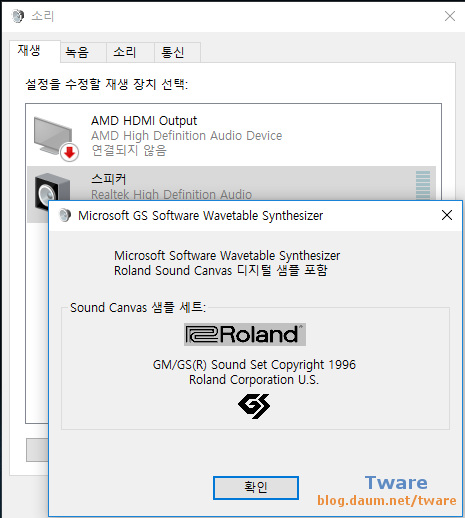
윈도우즈 10에도 똑같이 들어가 있습니다. 윈도 98 이후로 들어가 있습니다.

윈도 XP는 제어판 "사운드 및 오디오 장치" 에서 미디 장치를 바꿀 수 있지만,
윈도7은 제어판 "소리"에 가도 없는데,
이걸 받아서 실행하면 바꿀 수 있습니다.
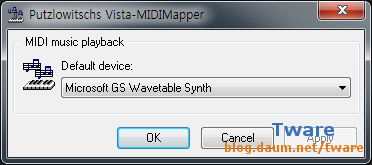
기본 ms 말고 추가로 타사의 것을 설치한 분들은 이걸로 바꾸면 되죠.
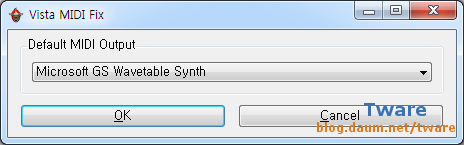
이것도 써보시구요.
미디 추가 설정 부분은 다음 빨간글 까지 읽고 해 보세요!!!
기본 미디를 다른 것으로 바꿔보고자 하면
http://www.un4seen.com/download.php?extra/WeedsGM3
에서 사운드 폰트 WeedsGM3.zip 을 다운 받습니다.
(용량상 블로그에는 못 올립니다.)
사운드 폰트를 보관할 적당한 폴더에 옮겨서 압축을 풀면,
WeedsGM3.sfArk.exe 파일이 나옵니다.
실행하면 윈도 창과, 커맨드 창이 뜨는데
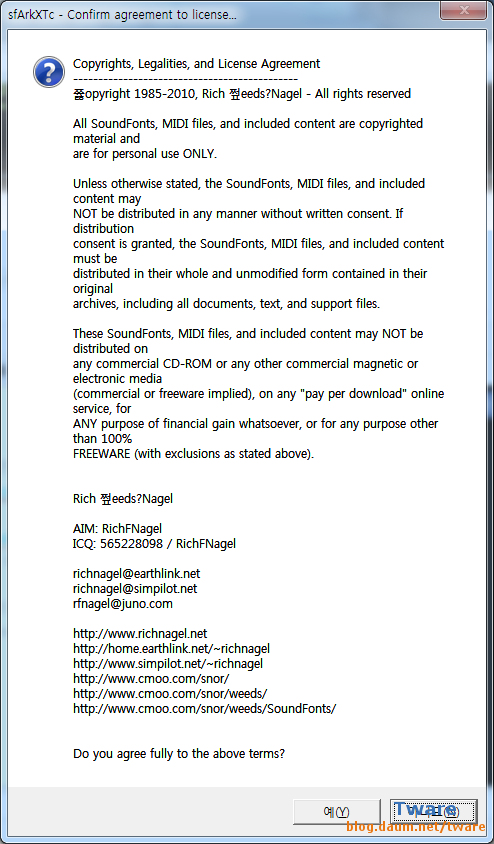
예 를 눌러 줍니다.

커맨드 창에서 100% 될 때까지 기다리고, 다 끝나면 엔터를 쳐서 창을 닫습니다.
실행파일이 있던 폴더를 보면 WeedsGM3.sf2 라는 파일이 생겼습니다.
그 다음으로는 미디 드라이버를 설치 합니다.

https://sites.google.com/site/propws/
위 페이지 내용대로 BMSynth 와 LoopMIDi를 설치해 줍니다.
설치후 루프 미디에서 좌측 하단의 + 버튼 눌러서 미디 포트를 추가해 줍니다.
그뒤 BMSynth를 실행하고 폰트를 설정해 줍니다.
자세한 내용은 위 홈페이지와
https://blog.naver.com/kimiyo2/220127619183
를 참고하세요.
다른 미디 드라이버로는 BassMidi 가 있습니다.
을 받아서 설치하시기 바랍니다.
https://kode54.net/bassmididrv/
윈도우 시작 버튼을 눌러 모든 프로그램에서

BASSMIDI System Synth 안에
Confiture BASSMIDI Driver 를 실행합니다.

Add를 눌러서 먼저 받아둔 폰트를 추가 합니다.

아까 받아둔 폴더의 생성된 폰트 파일을 선택해 줍니다.
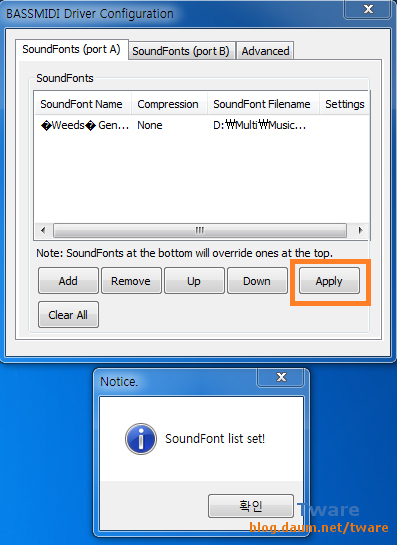
적용해 줍니다.
(폰트는 여러개 넣을 수 있는데, 아래쪽에 위치한 것이 위쪽을 덮어 사용 됩니다.
폰트마다 악기 구성이 다 안된 것들이 있다고 합니다.)

BASSMIDI Driver (port A)로 바꿔줍니다.

적용을 시키고, 미디어 플레이어나, 팟 플레이어 또는 기타 플레이어를 실행해서 위에서 받은 MIDI 파일을 재생해 달라진 소리를 느껴 봅니다.
미디를 바꾸고 난 뒤에는 mid 파일 뿐만 아니라, 도스박스의 게임 소리도 다르게 나오게 됩니다. 대충 원리는 아셨죠?
개인적으로 확 느껴지는 곡은 dq3_07.mid 파일 입니다.
(미디를 바꾸는 경우는 바꾸기 전에 이미 팟 플레이어나, 미디어 플레이어 등 기타 플레이어를 실행한 상태라면, 바꾸기 전 것으로 소리가 납니다.
바꾼 뒤에는 플레이어를 끄고 다시 켜야 바뀐 소리가 납니다.
또는 바꾸기 전에 플레이어를 다 끄고 바꾸세요.)
https://blog.naver.com/kimiyo2/221032745169
kgs88 v1.97
소리 아주 좋습니다. 추천!! 이분 블로그에서 추가 정보를 얻으세요.
http://www.ronimusic.com/smp_ios_dls_files.htm
몇가지 폰트가 있습니다. MT32 폰트도 있는데 음색이 MT32 입니다.
http://www.mediafire.com/file/a6qn1tc811b2ce1/Roland+SC-55+v1.1.sf2
이런 걸 받아서 해보셔도 되구요. 기본 ms(롤랜드)와 비슷한듯
다른듯 합니다. (초록색 Download (9.43MB) 누르면 됩니다.
https://musical-artifacts.com/artifacts/15
OPL-3 FM 사운드폰트 입니다. 사블16의 FM소리가 나는 폰트 입니다.
윈도에서 미디파일을 재생하거나, 도스박스에서 각 게임의 사운드를 미디로 설정했을 때 FM 사운드 소리가 납니다. 사용할 일이 없을거 같기도 하지만.. 필요한 분 받아보세요.
http://www.mediafire.com/file/gbxaqsyxlyy6x3t/Roland+SC-55+Soundfont.7z
SC-55 폰트. (초록색 Download (37.38MB) 누르면 됩니다.)
http://www.mediafire.com/file/2as606szvw1pbw8/OmegaGMGS2.sf2
역시 초록색 다운로드 (265.69MB) 누르면 됩니다.
https://mega.nz/#!NBJHzYAC!nhIQPNpcotXl2iwdoWcGS8Pem3cyargCiXH3S-dPSJA
오른쪽 회색 Download 누르면 됩니다.
그래프 다 차면, 사용중인 브라우저에 들어 옵니다.
http://www.mediafire.com/file/g6bmov62qmbky03/Patch93s+Roland+Sound+Canvas+V2.2+soundfont.zip
Patch93s+Roland+Sound+Canvas+V2.2+soundfont.zip
여러 게임등에서는 이게 가장 무난하다고 봅니다. 프린세스 메이커 같은 MT-32의 경우도 그런대로 소리가 나고, 기타 미디의 경우도 당연히 괜찮습니다. 이 폰트 추천 합니다.
https://mega.nz/#!tQgxxBCA!geMR1bef4VSUkUnPY3bCb7I5-D2OAPDXR8e7OiOzioE
SC-55/88 기반 GM/GS 사운드폰트
http://timtechsoftware.com/uploads/GeneralUser_GS_SoftSynth_v144.sf2
이건 그냥 클릭하면 다운 안됩니다.
이 링크를 마우스 우 클릭 해서, 다른 이름으로 저장 으로 받아야 합니다.
또 사운드 폰트 찾다보면, 압축 폰트가 나올 수 있습니다.
압축 형식이 2종류 인데,
위 2 파일을 받고 압축 풀어서 이 프로그램으로 해제 하면 됩니다.

그림처럼 아주 간단 합니다. 마우스로 끌어다 놓기 (드래그 앤 드롭)하고
스타트 누르면 같은 폴더에 SF2 파일이 생성 됩니다.
(샘플의 크기가 크면 클수록 좋겠지만, 그냥 아무 곳에서나 받는 것들은 무조건 크다고 좋은것은 아닙니다. 잘 만들었냐도 중요하기 때문에요.
사용자들이 쉽게 접하는 MP3나 OGG 음악 파일로 말하면
깨끗한 원본에서 128k 로 아주 잘 만든 음원이 이상하게 만들어진 256k 보다
소리가 좋을 수 있겠죠.)
위의 내용을 설명했는데, bassmidi 드라이버가 XP 시스템에서 제대로 작동하지 않는 것이 발견 됐습니다. 프로그램 설명에는 XP부터 지원인데, 테스트 시스템에서는 문제가 방생했습니다. 문제가 있는 PC의 경우 bassmidi가 설치는 일단 되나, bassmidi로 설정하고 재생시에 플레이어가 멈추는 현상. 언인스톨이 안되는 현상이 있습니다. 물론 midi 장치를 다시 원래의 ms 것으로 바꿔주면 문제는 없습니다.
그래서 추가로..
https://coolsoft.altervista.org/en/virtualmidisynth
맨 아래서 최신 버전 받으세요.
(중간에는 사운드 폰트(SondFonts) 받는 곳도 있으니까 받으세요.
http://www.arachnosoft.com/main/soundfont.php
홈페이지 왼쪽 Download Arachno SoundFont (SF2 Format) 를 눌러서 폰트를 다운 받으세요.
http://www.mediafire.com/file/wbfiiq1wx6n5chl/8mbgm-emu+MT32.7z
MT-32 에뮬 폰트 입니다. MT-32의 음색이 아니라.. 게임에서 MT-32로 해야 원래 악기 소리가 나는 폰트 입니다. GM으로 하면 악기가 영 다른 소리가 납니다.
게임이 MT-32만 지원하는데, 보통의 GM폰트등을 쓰면 전혀 엉뚱한 소리가 나는데, 이 폰트를 쓰면 그래도 소리는 제대로 납니다. 품질이 약간 아쉽지만요. 주관적인 의견이지만 그래도 들을만은 합니다. MT-32를 위해서 별도의 에뮬레이터를 설치하는게 아니면 이 폰트를 사용 하세요.


https://coolsoft.altervista.org/en/midimapper
윈도 8 이상 10은 CoolSoft MIDIMapper 이것도 설치 하시고, 윈도 재시작 한 뒤에 매퍼와 가싱미디 프로그램에서 미디 기본장치를 설정 하세요.
http://www.schristiancollins.com/generaluser.php
GeneralUser GS 1.471

위 bassmidi와 거의 같습니다. soundfonts 탭에서 + 버튼 눌러서
사운드 폰트를 넣어주면 되고

여러 폰트를 올려두고 네모 부분을 눌러서 해당 폰트를 끄고 껴도 됩니다.
다른 폰트를 켠 뒤에는 적용 눌러주시구요. 도스박스에서 게임을 GM 등으로 설정후 플레이 할 때, 플레이 중간에 바꾸면 바뀐 폰트의 소리가 납니다.
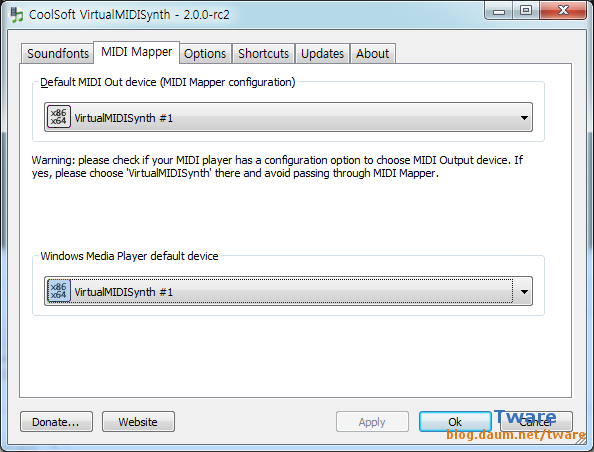
.장치 설정해 주면 됩니다.
(BASSMIDI도 설치했다면, 미디 장치 선택은
virualMIDIsynth #1으로 bassmidi에서 해도 됩니다.)
만약 추가한 미디 장치가 기본 장치로 설정이 안되더라도, 추가 미디를 설치만 했다면 도스박스에서 듣는 것은 가능 합니다.

도스박스에서 mixer /listmidi 라고 입력하면 해당 PC의 미디 장치들이 나오게 됩니다. 추가한 미디 장치가 기본장치로 잡히지 않으면 위와 같이 마이크로 소프트 GS가 0번으로 되어 있고, 추가한 미디가 기본 장치로 잡히면 추가한 장치가 0번이 됩니다. 도스박스의 dosbox.conf 파일을 메모장으로 열어서 [midi] 아래를 보면 midiconfig= 이라는 것이 있는데, 여기에 추가한 미디 장치 숫자인 1을 넣어주면 midiconfig=1 추가한 미디로 소리가 나게 됩니다. 기본 장치로 잡힌 경우는 이렇게 안해도 첫번째 장치로 알아서 플레이가 되니까 할 필요가 없구요.
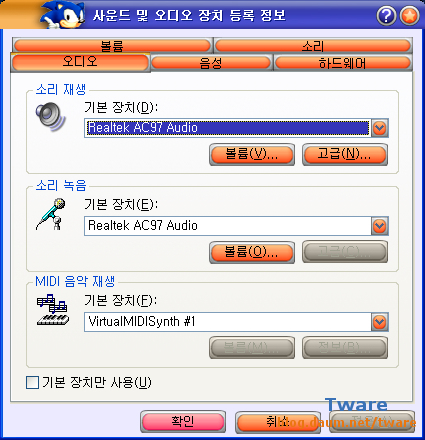
XP PC에서 여기까지 확인.
문제가 생긴 PC에서 이걸 추가로 설치후, 이 설정 그대로, 미디어 플레이어,
도스박스에서 소리변화, 정상 재생 확인 했습니다.
미디까지 하는거 알려주려다.. 일이 커졌네...;;;;~( -_-;;)
이점 확인하시고, 설치하시기 바랍니다.
이런게 아니면, 아예

https://www.roland.com/global/products/sound_canvas_va/
돈주고 사도 되겠죠.
midi를 잘 들을 일도 없고, 기본 ms 사운드로의
도스박스 소리도 전 충분히 만족하기 때문에 별 관심이 없는데, 해보고 싶으신 분이나, 원리를 설명해 보기 위해 올려봤습니다. 너무 빠지지들 마시구요.
(전자악기 MIDI나 실제 악기, 음악쪽은 문외한 이기 때문에,
이런 부분은 다른 곳에서 정보를 얻으세요.
저는 기초적인 원리만 알 뿐 입니다.
관심이 있으면 사운드 폰트를 더 찾아보시구요.)
아주 과거에는 PC의 성능에 비해서 이런 일들이 큰 일이었기 때문에, 하드웨어 가속을 시켰던 겁니다. 그중 동영상은 지금도 일부 무거운 것들이 있고, 또 계속 (용량대비 화질은 좋은) 무거운 규격이 나오니까.. VGA의 DXVA로 가속해서 보기도 하는데, H.264의 HD급 영상이면 이것도 CPU로 돌려도 왠만한 영상 2~3% 안에서 해결되죠.
특정 사운드 카드의 효과를 이용해서 게임에서 게임을 하는 것도 마찬가지구요.
공통된 규격이었다면, 하드웨어로 하나, 소프트웨어로 하나(CPU로) CPU 사용률의 차이만 있을뿐 소리는 같겠죠. 자사 독점이면, 소프트로 구동시 가볍게 만들면 그보다 못하게 될테구요. (이런 사운드 처리 말고, 원천적인 소리 자체를 출력하는 부분의 부품들이 고급이라 더 좋은 소리를 낸다 라면 모를까.. 고가 사운드 카드라서..)
이 부분은 블로그에 올려둔 AMD 트루오디오 번역글에서도 잘 나오죠.
트루 오디오가 아닌, 뭔 규격이 와도 같습니다. 사블이든 뭐가 됐든..
이게 이상하게 특정 사운드 카드에 신격화 하는 분들이 계신데...
소프트 구현일 때 얼마나 충분히 구현하냐의 문제인거지.. 그 카드라서 그런게 아닙니다. 그런게 다르다고 하면, MP3도 PC로 들으시면 안됩니다.
동영상 사운드도 PC로 들으면 안되구요. 전부 패스스루로 해서 외부 디코더를 통해서 들어야죠. 하드웨어 가속은, CPU의 사용률을 낮춰준다 이게 핵심 입니다. CPU가 할 일을 너가 대신 처리해라 이런 식이란거죠.
(특정 사운드 카드의 그 시절은, 당시에 처음부터 치고 나갔다와, PC의 성능. 독점적 위치에서의 폐쇄된 규격 때문에 그런거죠. 당시의 사운드를 듣기에는 물론 그 사운드 카드밖에 없는 것 역시 사실이구요. 당시의 다른 소프트 처리는 당시 PC 사정을 감안해야 하구요. 복잡하고 무겁고 화려한, 연산을 많이 해야하는 처리를 하면 할 수록 CPU 부하가 커지고 최종 게임 자체의 처리까지 느려지니까요.
게임기의 경우도 마찬가지.. 무슨 게임기가 DSP 있으니까 소리가 좋고
없으면 나쁘다의 개념이 절대 아닙니다. 게임기에 DSP가 달린건
당시 PC도 지금보다 성능이 낮지만, 콘솔을 더 성능이 훨씬 낮은 CPU이기
때문에 사운드를 처리해줄 DSP가 필요한거죠.
반대로 콘솔의 성능이 고성능이면, DSP같은건 필요가 없습니다.
DSP는 그래픽쪽으로 말하면, 동영상 가속기와 같은 역할 입니다.
즉 CPU 성능상 어쩔 수 없어서 사운드를 나쁘게 만들 수 밖에 없었다
그래서 소리가 나쁘다 라면 말이 되지만,
DSP가 있어서 소리가 좋고, 없으면 나쁘다는 잘못된 얘기가 되죠.
이런 얘기는 마치 VGA에서 가속 안되는 동영상을
CPU로 보니까 화질이 나쁘다 라고 말하는 것과 같죠.)
(기존 구형 사운드 카드나 기기중 당대 명품으로 꼽히던
장비의 추억이나, 향수, 그게 실제 좋던 나쁘던을 떠나서 그 느낌으로 듣고
싶어하고, 그렇게 구성을 하고 듣는, 듣고자 하는 분들을 말하는게 아닙니다.
그런건 그대로 존중받아야 하고, 그 나름대로의 맛이 있는 거니까요.
저라도 할수만 있다면, 있다면 그렇게 듣겠죠.)
===============================================================
워크래프트2 도스판으로 설명을 하면, 아래와 같습니다.
(이런 게임을 통해서 사블의 음악과, GM의 음악을 비교할 수 있습니다. 물론 실제로 진짜 Dos PC가 있고, 사운드 블라스터 AWE32 같은게 있어도, GM 같은 음악을 들을 수도 있습니다. AWE32 같은게 사블 + 미디를(PCM) 합쳐놓은 듯한 제품이기 때문이죠. 그 이전에는 일반 사운드 카드 + 미디카드 이렇게 2장을 끼워서 들어야 했죠. 그냥 사블로 듣는다면, 사블이나, 기타 사블 호환카드만 있어도 되구요. 음악의 소리가 다를 뿐...)

디지탈 셋업은 유닛들의 목소리를 내주는 겁니다.
(어떤 게임은 보이스 라고 나오던가)

도스박스는 사운드 블라스터 16을 지원하기 때문에, 사운드 블라스터 16을 골라 줍니다.
(사운드 블라스터 AWE 32와 같이 있는데, 이 부분은 공통 입니다.)

워크래프트2의 경우는 이렇게 자동 설정이 있습니다. 자동 설정을 누르면 되니다.

OK를 눌러 줍니다. 그럼 다음 화면으로 넘어 갑니다.

테스트 버튼을 눌러서 소리가 잘 나는지 확인 합니다.
Your sound card works perfectry 라고 나오죠.
소리가 잘 나오면 OK를 눌러서 설정을 끝냅니다.

메뉴얼 설정의 경우는

사운드 블라스터의 주소인 220 을 넣습니다.

뮤직 설정

GM을 지원하니 GM을 골라 줍니다.

메뉴얼로 설정하면, 주소값을 330을 넣어 줍니다.
(auto인 경우는 디지탈 셋업과 마찬가지로 그냥 되니까 생략)

디지털과 마찬가지로, 테스트를 눌러서 음악을 들을 수 있습니다.
음악이 잘 나오면 OK를 눌러서 설정을 끝냅니다.
이후에 메인메뉴에서 SAVE & EXIT를 눌러서 설정을 저장하고 게임을 해야겠죠.

물론 뮤직에서도 사운드 블라스터 16을 고를 수 있습니다.
디지탈 셋업과 같이 메뉴얼 설정은 주소값 220을 넣어주면 됩니다.
(테스트를 통해 GM에 비해 구린 소리를 들을 수 있습니다.)

둠2의 경우는 이렇게 표현. 방법은 같습니다.

사운드 캔버스의 경우도 주소는 330
실제 워크래프트2를 통해서 사블의 음악과 GM의 음악 2가지를 각각 선택해서 비교해서 들으면, 더보기 속에 올려둔 워크래프트2 영상과 비슷한 차이의 음악을 경험할 수 있습니다. (더보기의 정보를 통해서 BASSMIDI를 설치한 분이면 기본 MS MIDI와 비교해서 들어 볼 수 있습니다.)
위에서 이미 얘기한 대로, 각 게임에서 자동으로 잡아주는 설정이 있어도, 제대로 안되는 경우가 있습니다. 이 경우 수동으로 주소를 넣어주면 되며, 워크래프트2와 다르게 더 자세한 값을 요구하는 다른 게임의 경우, IRQ=7 ,DMA=1을 넣어줘야 하기도 합니다.
워크래프트2의 경우는 사운드 블라스터 16도 지원하지만, 지원하지 않는 게임도 있습니다. 이경우는 그냥 사운드 블라스터 또는 사운드 블라스터 프로 를 선택하면 됩니다 (실제 사블 16 자체가 기존 사블 호환이 됩니다). 또는 OPL3를 선택해도 되구요.
대충 설명은 된거 같고, 문제는 도스를 쓸줄 모르거나, 오래되서 까 먹은 분들이 많을텐데, 이건 mdir 을 받아서 도스박스에서 c 로 인식시킬 폴더에 넣어두고, m 을 통해서 게임을 하면 좀더 편합니다.
끝으로 도스 박스의 필수 단축키는 아래와 같습니다.
Alt + Enter = 전체화면과 창모드 전환.
Alt + Pause = 도스박스 정지. (화장실 갈때 멈춰두세요.)
Ctrl + Alt + F5 = 동영상 녹화.
Ctrl + F5 = 화면 캡쳐. 스크린 샷 저장. (PNG)
Ctrl + F6 = 사운드 저장. (WAV)
Ctrl + F9 = 도스박스 강제 종료.(커맨드(command)모드에서는 exit 입력해서 종료 가능)
Ctrl + F10 = 창모드 일때 도스박스에서 마우스 꺼내기/넣기 (넣기는 도스박스 창을 클릭해도 가능. 단축키 생각 안나면, 그냥 키보드 윈도우 키 누르기;;. 윈도10 사용자면 Ctrl 키 누른채 ESC키 누르기.)
Ctrl + F11 = 사이클 내리기.
Ctrl + F12 = 사이클 올리기.
(MSI 애프터 버너로 단축키로 동영상 녹화나 스크린샷을 찍고 싶다면, output 을 opengl 계열로 해두면 됩니다.
아래의 영상중 그날이 오면3 오프닝 첫판 영상이 MSI After burner로 녹화한 영상 입니다.)
플레이어의 I◁ ▷I 버튼을 이용하거나, 우측 상단의 ≡ 버튼을 이용 하세요.
스마트폰의 경우는 브라우저의 데스크탑 접속 여부와 브라우저에 따라서 I◁ ▷I 버튼이 나오지 않습니다. 좌측(우측) 상단의 ≡ 버튼을 이용해서 직접 영상을 선택하세요.
https://www.youtube.com/watch?v=yiiByC50Tm8&list=PLrM38DyM-7HfkiV_vnbaTa7Cc2eV4ID5j
1. 국산 명작 슈팅 게임 그날이 오면 3 게임 사운드 설정 GS-Mode (윈도 기본 미디 롤랜드 사운드 캔버스 샘플 상태 도스박스 사운드 입니다. 윈도의 기본 미디를 다른 소프트 미디로 바꾸고 도스박스의 각 게임에서 미디로 설정하면 소리가 달라지죠. 글을 대충 마무리 한 이후에 예전부터 올린다 올린다 하다 더보기 부분과 여기에 비교 영상 추가 합니다. 모든 비교 영상의 사운드 폰트는 따로 설명이 없는 한 GeneralUser_GS_1.44-SoftSynth 입니다. 다른 GM, GS, MT-32 폰트는 각자 검색하고 구해서 써보세요.)
(참고로 이 게임의 키는 Alt , Ctrl, 스페이스바 , 방향키로 게임을 합니다. esc는 나가기)
2. 위의 더보기에서 설명한 미디를 바꾸고 실행한 그날이 오면 3 입니다. 소리가 다르죠.
3. 똑같이 게임GS 설정이지만, 윈도 미디폰트를 GMR Basico 1.1 교체. 이미 아시겠지만, midi (.mid) 파일을 미디어 플레이어나 기타 멀티미디어 플레이어로 재생시에도 소리가 당연히 다릅니다.
4. kgs88 v1.97 폰트 + BMSynth 다른 그날이 오면 3 영상도 유튜브에서 노멀라이즈가 걸렸지만, 이 영상은 더 많이 걸려서 소리가 좀 작습니다. 제가 올린 영상들이 아니더라도, 유튜브에 올라온 영상을 보고 소리를 판단하거나 비교할 때는 이런 부분도 감안하고 들으셔야 합니다.
5. 윈도 기본 상태. 도스박스에서 워크래프트2 실행 뮤직 GM 설정 테스트.
6. 윈도 미디 교체후 도스박스에서 워크래프트2 실행, GM 설정 테스트
7. 미디 교체 워크래프트2 한글판 사운드 테스트 및 첫판.
(Patch93s Sound Canvas v2.2 SC55.sf2 45MB 폰트)
8. 기본미디 도스판 프린세스 메이커2. 게임사운드 설정 제너럴 미디 + 사운드 블라스터
9. 도스판 프린세스 메이커2. 윈도 미디 교체. 게임사운드 설정 GM+SB
10. 윈도우즈 미디 기본. mid 파일을 배경음악(BGM)으로 쓰는 프린세스 메이커2 윈도우즈 버전 실행
11. 윈도우즈 미디 교체후 프린세스 메이커2 윈도우판 실행.
윈도우 미디를 교체하면 도스박스에서 실행하는 각 게임이 미디지원시 설정을 통해서 소리가 바뀌고, 윈도에서 mid 파일 재생도 소리가 바뀌죠. 그렇기 때문에 예전 윈도게임중 mid 파일을 배경음악으로 쓰는 게임들 역시 소리가 바뀝니다. 도스게임을 안하더라도 윈도 고전게임을 하시는 분이면 한번 바꿔 보세요.
PC-9821 V13 , MPU-PC98II , CASIO MIDI speaker
(프린세스 메이커2 비교해서 들어보세요. 게임시작후 음악은 계절이 달라서 음악 자체가 다르구요.)
(추가로 그날이 오면3의 경우, 인터넷에 떠다니는 파일에 따라서, 총알 소리가 안나오는게 있고 나오는게 있습니다. 또 Virtual MIDISynth 를 쓰는 경우, 환경설정 -> 설정에서 "Note off 이벤트 발생시 .... 음을 끝내기" 에 체크를 해보세요. 확실하지는 않은데, 첫판 보스에서 낑~~~ 하는 무한반복 소리가 안날 수 있습니다. 이게 확시하지 않은게, 윈도 기본미디로 할때도 날 때도 있고 안날 때도 있고 그래서, 이 옵션을 체크 했을 때 하필 우연히 안난건지는 모르겠습니다. 수십번 돌려봐야 확실한데.. 몇차례 해보니 일단 그런거 같네요. General User GS 1.44 와 함께 돌려 봤습니다.)
미디교체후 FF5 My Home mid 파일 재생. (mid 파일은 아래 파일을 받으세요.)
FF5 My Home 미디 파일.
록키 OST
https://tv.kakao.com/v/415770732
여러 미디 파일 재생 녹음. 바로 위 OST와 비교해 보세요 (록키 미디파일의 경우 원래 OST와 완전히 동일한 악기 구성이 아닙니다. 그냥 사운드가 괜찮은가를 중점으로 들어보세요.). 만약 카카오 영상이 표시 되지 않으면 주소 링크를 눌러서 들으시거나, 또는 F5 키를 눌러서 페이지 리로딩을 해서 보세요. 간혹 카카오 영상은 로딩이 되지 않습니다. 카카오도 유튜브 처럼 키보드 ← → 5초 앞뒤, ↑ ↓소리 크기 제어가 가능 합니다.언제부턴가 카카오 영상이 키보드로 음량 조절이 최대 60% 밖에 안되네요. 마우스로 영상음량을 키우세요.
영상의 경우도 올라가면서 인코딩 거쳐서 PC에서 직접 재생한 것과 차이야 있겠지만요.
재생시 플레이어의 볼륨을 높여서 들으세요. 기본이 중간 값 입니다.
미디 폰트는 GS 1.471 이고, 윈엠프는 2.95 버전 입니다.
다른 폰트의 경우 더 좋은 소리가 나니까 구해서 설치해 보세요.
일부 미디 파일은 윈도우 기본 GM/GS로 들을 때 제대로 된 소리가 나지 않습니다. 극히 일부 파일만 그렇습니다. 동영상 음악은 리얼텍이나 기타 내장 사운드 코덱의 경우 라우드니스 이퀄라이제이션을 끄고 들으세요.
아래 미디 파일을 받아서 들어 보세요. 글을 따라서 미디 소프트를 설치한 분들은 같은 소리가 날테고, 그냥 윈도 기본 상태로 들으면 약간 열화된 소리가 나옵니다. (물론 추가로 설치를 하셨어도, 폰트에 따라 악기 음색은 또 다르죠. 또는 OPL-3_FM_128M.sf2 폰트 같은 것을 사용하면 완전 예전 게임기 소리로 (FM, PC는 사블) 나오게 되죠.) 겨우 30KB 크기의 mid 파일로 연주된 소리가 OST와 비교해도 별로 안꿀리는 것 같은데 어떤가요? (참 명곡일세~~). 유튜브는 저작권 자꾸 떠서, 카카오로 올렸습니다. 플래시를 안쓰도록 꼼수를 써서 올려봤는데, 간혹 자동 재생이 돼서 기본 삽입 방식으로 다시 돌렸습니다. 플래시를 안쓰거나, 지원되지 않는 브라우저의 경우는 링크로 가서 들으세요. 플레이어의 기본 볼륨이 중간이니 높여서 들으세요.
다음 블로그 개편으로 인해서 기존 링크된 카카오 영상들이 플래시 없이 영상 재생이 되며, 기존의 모든 유튜브 영상 역시 전체화면 버튼이 작동합니다. 기존에는 다음 블로그에서 막혀 있어서 유튜브 전체화면도 볼 수가 없었죠. 이런게 바뀐 대신에 카카오나 유튜브의 영상 재생시 광고가 뜹니다. 전에는 전체화면 안되고 유튜브 광고가 뜨지 않았죠. 그덕에 유튜브 영상의 경우도 전부 삽입은 로딩이 너무 걸리니까 몇가지 추려서 삽입하고, 비슷한 영상이라면 광고 있는 영상은 삽입하고, 광고 없는 영상은 링크로 걸고 이런 편법도 썼었는데 (광고 없는 영상도 적기는 하지만) 이제는 안통하네요. (개편후에 글쓰기가 참 ㅈㄹ이네....)
미디 파일들은 잘 만들었는가에 따라 다르고, 고전 FM용 게임의 경우는 분위기를 잘 살리면서 잘 만들었는가가 또 다르고, 만화와 게임 둘다 존재하는 경우에는 게임용은 음성이 없고 음악만으로 만들어야 되기 때문에 악기 구성을 잘 어울리게 멜로디 라인을 뽑기도 하지만 (슈퍼로봇 대전 같은 경우), 만화용으로 만든 경우는 멜로디 라인이 좀 안어울리기도 합니다. 멜로디 채널을 끄면 가수 목소리를 뺀 나머지 악기 소리가 나죠. 또 TV판이냐 음반용이나에 따라서 악기 구성이 약간씩 다르기도 합니다.)
록키 Going The Distance 미디파일
록키 Going The Distance 드림키즈 오케스트라
https://youtu.be/sNTSg9u_0Zs?t=115
록키 Going The Distance 일렉톤
록키 고잉 더 디스턴스 폰트별 MP3
https://youtu.be/CtVs3yi5d_o?t=780
드퀘 처음 시작 메뉴에서(17분 5초) 소리가 바이올린 뜯는 소리인줄 첨 알았네요..;;
드래곤 퀘스트4 미디
차이콥스키 백조의 호수
https://youtu.be/GMl6kwr3ASA?t=25
https://youtu.be/-sdWzUYEuZI?t=27
▲저 처럼 음악 문외한인 사람들이 보면 좋은 영상들. 꼭 다 들어보세요.
또 미디 파일들을 여러 폰트로 들어보세요. 영상을 보면 중간 빰빰빠빠빠빠 이후의
삑삑삑(플룻? 백조소리 표현인가?) 하는 소리가 잘 들리는 영상도 있고, 덜 들리는 영상도 있는데,
폰트에 따라서 미디 파일도 그런게 느껴질 겁니다. ▼ 아래는 발래영상.
https://youtu.be/QhluiieihAA?t=1493
https://youtu.be/hE7dkwGBDC4?t=13
바흐 Suite No.3 BWV 1068 II Air (Bach Air on the G String)
(바흐 Air (Aria)/G선 상의 아리아. 음량을 높여서 들으세요.)
엘가 위풍당당 행진곡 (미디파일 기준 1분 51초부터 누구나 아는 곡)
아베 마리아
www.youtube.com/watch?v=wk7-hH-SBhM
www.youtube.com/watch?v=l737hFLzHQ8
록키 Gonna Fly Now
에어울프 미디
나이트 라이더 (전격 Z작전) 미디
러브 스토리 미디
닥터 지바고 미디
고스트 버스터 미디
제임스 본드 미디
미션 임파서블 미디
엑스파일 미디
가브리엘 오보에
로망스 미디
▲ 스틸현과 나일론현 (클래식 기타) 차이.
전기 바이올린 연주자로 유명한 바네사 메이 Contradanza 미디
구라모토 유키 로망스
요시마타 료 리졸버
Resolver MP3
터키 행진곡 미디
빠삐용 메인 테마.
빠삐용 OmegaGMGS2 font.MP3
빠삐용 메인테마 반도네온 버전 맛보기 파일
DDR 버터플라이
베토벤 바이러스 미디
덱스더 2 파이어 호크 미디
GM/MT-32 2가지 파일이 있습니다. txt 파일을 읽어 보세요.
GM용 파일은 그냥 플레이 하면 되고, 다른 MT-32용 mid 파일은 그냥 플레이 하면 되지만(munt 주 장치 후 윈도 미디 플레이어로 플레이 또는 munt 자체 mid 파일 플레이), 파이어호크 마디 파일의 경우는 firehawk.syx 파일을 뱅크에 넣어야 제대로 된 소리가 나옵니다. 아래 munt 설명 글에 재생하는 방법을 추가 합니다. (제가 대충 여기저기 외국 사이트 뒤져서 알아보니 이 파일처럼 일부 MT-32파일은 SYX 파일을 먼저 불러와야 정확한 소리가 난다고 합니다. 외국 사이트에서도 어떻게 재생하는지 잘 모르는 사람이 더 많더라구요. 보통 시에라 사 게임의 MT-32 mid 파일이 그렇다고 하구요.) 뱅크 패치 후에 플레이 해보니까 게임의 MT-32와 같은 소리가 납니다. GM 파일은 저 아래에 올린 편곡버전 처럼 실제 악기음으로 바꾼게 아니라, 그냥 MT-32 미디 파일의 전자음 비슷하게 그대로 옮긴 것인지.. 별로 소리가 나아지지 않구요.
MT-32용 FH_9.MID 파일을 MUNT에서 재생 했을 때 MP3
MT-32용 FH_9.MID + FIREHAWK.SYX 뱅크 패치 후 재생 MP3.
FHGM9.MID 파일 폰트별 MP3.
DOS판 게임 MT-32 설정.
편곡버전. SJIS 코드로 된 TXT 파일을 유니코드로 저장해 추가 했습니다.
특히 이 파일은 윈엠프 같은 걸로 들으세요. 미디어 플레이어/팟플레이어 재생과 윈엠프 재생/버츄얼 미디신스의 자동 변환 소리가 다릅니다. 미디 폰트나 미디 파일을 찾다보면, 특정 MIDI 플레이어를 언급하면서 가급적 그런 걸로 들어야 정확하다고 말합니다. 이 글을 보시는 분들은 대부분 저처럼 미디 음악하고는 전혀 관계 없고, 그냥 게임이나 잘 돌려볼까 하는 분들이 대부분 일테니까.. 그냥 윈엠프 깔고 들으세요.
또 미디 소리와 관계없이 아는 분들은 다 아시겠지만, 모르시는 분도 계실테니, 팟 플레이어는 사운드 기본값이 노멀라이저 가 걸려 있습니다. 제대로 된 소리를 들으려면 꼭 끄고 들으세요 (소리 -> 소리 처리 -> 노멀라이저 해제. 또는 환경설정 에서 소리 -> 노멀라이저/잔향 탭에서 끄시던가 정 켜려면 비디오 재생 시만 노멀라이저 사용으로 바꾸세요. 다만 영화나 드라마가 아닌 음악 영상이라면 이것도 꺼야 겠죠. 환경설정 -> 소리 탭의 믹서설정 매트릭스 평준화/스테레오 센터 확장/스테레오 서라운드 확장 등 아래의 3개 옵션을 꺼 주시구요.) 리얼텍 등 여러 사운드의 경우 경우 라우드니스도 끄시구요. 이쪽도 굳이 쓰려면 영화나 드라마 또는 대화를 주로 하는 영상 (강의, 토론 같은거. 특히나 전문 방송사가 아닌 영상에서 특히) 또는 게임 등에서 켜고 보세요.
편곡 버전 영상.
저 위에 새로 올린 미디 파일 재생 영상의 마지막 곡이 이 파일 입니다.
비교해 보세요. KAKAO 영상의 1시간 17분 06초 입니다.
직접 이 글에 올린 여러 MP3 파일 재생에 비해서 미디 파일을 재생하는 쪽이 소리가 더 좋습니다 (미디 파일을 직접 재생하면 조금 더 또렷하게 들리는 일부 악기 소리가 아주 약간 죽습니다.). 320k로 하면 차이가 없을텐데, 파일당 업로드 용량이 넘어가는 관계로 192k 입니다. MP3는 256k 부터가 원본과 구분이 안되는데, 메뉴에 256k 없는 관계로.. 따로 하자니 일이 커지고요.. 아무튼... 그렇습니다. 또 일부 폰트는 문서에서 폰트의 볼륨을 약간 줄여서 사용할 것을 권하기도 합니다 (잡음). 그런것도 없이 그냥 다 일괄 100% 볼륨 입니다. OmegaGMGS2는 볼륨 120% 입니다. 볼륨은 미디 신스 믹서에서 줄이셔도 되고, 폰트 설정에서 더블클릭 후 폰트 내부에서 %로 (70~80%로 주면 소리가 줄겠죠) 주셔도 됩니다.
동영상과 다른 폰트.
미디 파일의 소리가 조금씩 다르듯이, 도스박스에서 게임을 할 때 (GM/GS) 소리 역시 다릅니다. 여러 폰트들을 구해서 게임을 해보세요.
카카오 미디 재생의 마지막 곡
잡지 부록 CD 남상규님 편곡.
https://youtube.com/watch?v=a3DTGWNvWNU?t=2248s&list=PLrM38DyM-7HczfuGmerXsV9mW2hudZGSL
유튜브 남상규님 편곡 덱스더 2 파이어 호크 엔딩 음악
이 음악의 편곡은 아래 국내 편곡이 최고인듯... 이것도 미디 장비로 녹음한 걸로..
요즘 영화도 거의 많은 경우에 교향악단 전체는 아니더라도, 각 악기별로 꽤 모아서 녹음한다고는 하지만, 예전 영화인 올드보이 음악들도 실제 연주가를 모아서 녹음한게 아니라, 예산 때문에 다 미디장비로 녹음한 소리라고 하죠 (소리가 좀더 좋도록 소리 가체에 (악기마다) 여러 가공을 거치겠죠. 특히 영화면 5.1 채널 스피커 이상으로 채널 가공도 할테구요.).
좀 다른 얘기지만, 이런 이유로 교향악단 공연 영상의 경우도 소리가 다 다르죠. 모 기본적으로 조금씩 편곡해서 (악기 구성도 약간씩 다르기도 하고, 없거나 있거나 한 악기도 있고. 링크한 차이코프스키 백조의 호수의 경우도 어떤 영상은 하프가 없고 대신 피아노로 치죠) 다른 것도 있겠지만, 악기별 소리의 균형이랄까.. 그래서 음알못인 저는 그냥 같은 음악을 00 오케스트라 연주 음반으로 발매된 것을 기준으로 생각 합니다. 공연 자체가 아닌 녹음을 위해 연주한 거고 음향 엔지니어가 맞춰서 녹음을 한거니까 가장 균형잡힌 소리라고 생각해서요. 영화음악에 미디 이런 얘기 하니까 잡설을 추가하면, 디지털 피아노 라던가 이런 장비는 샘플링된 원음이나 프로세서 이런것도 중요하겠지만, 더 중요한게 스피커 입니다. 아무리 원래 소리가 좋고 어쩌고 해도, 출력하는 스피커가 구리면 결국 듣는 소리도 구리게 되죠. 영화음악이야 어짜피 최상급인 영화관 스피커로 들으니까 관계가 없구요. 디지털 악기는 저가일수록 스피커가 구려요. 어쩔 수 없겠죠. 가격이 싼데 비싼 고성능 스피커가 들어갈 수가 없죠. 또 스피커 내부설치 설계도 좋아야 할테구요. 내부에서도 울림 소리등이 발생할테니까. 그냥 스피커의 경우도 같은 스피커 유닛을(둥그런 검은색) 가지고 만들어도 스피커 통의 재료나 모양 구조에 따라서 소리가 다르거든요. 따로 적당한 헤드폰 같은 걸로 듣는다면 어느정도 상쇄가 될테지만요.

그림 추가. SoundFont Midi Player. 정확한 사운드를 듣고자 하면 이런걸 따로 쓰세요.

첫 사진에서 톱니를 누르면, 설정 창이 나옵니다.

Use Midi Papper를 체크 해제하면, 미디 장치들에서 직접 고를 수 있습니다.
고른 장치를 통해서 미디 파일을 연주 합니다.

Use Bass에 체크를 하면, 사운드 폰트를 직접 고를 수 있습니다.
위와는 다르게 플레이어 자체에서 직접 연주 합니다.
외국에서는 유명한 동영상 플레이어인 VLC의 경우 미디를 그냥 재생하지 못하고,
코덱-> 사운드 설정에서 이처럼 폰트를 직접 골라서 넣어주면 재생이 가능한데,
문제는 제대로 재생이 전혀 안된다는 겁니다. 이건 잘 됩니다.
이름이 미디 플레이어인데 안되면 그게 이상하겠죠.
https://codecpack.co/download/Midi-Player.html
▲ 에서 다운 받으세요. 프리웨어 입니다.






이런 플레이어도 있습니다. 좀 예전 소프트긴 하지만요.
미디 파일 안에 가사가 포함되어 있으면 가사도 출력 됩니다.
http://www.vanbasco.com/ <- 요기서 받으시면 되구요.
설치시 중간에 설치가 안되면, 마우스 우클릭 메뉴의 "관리자 권한으로 실행" 으로 인스톨을 하세요. 잘 됩니다.

그냥 실행하면 위 그림의 경우 가사가 다 깨져서 나오는데, 마우스 우클릭 셋업에 들어가서 Misc 탭의 아랫쪽 캐릭터 셑 (문자설정)에서 위 mid 파일의 경우는 일본어로 고르면 깨지지 않고 일본어로 잘 나옵니다. 아래에 한글도 있네요. 더 많은 미디 재생 소프트들은 검색해서 설치해 보세요. 원래 이 글은 도스박스 사용법과 도스박스에서 더 좋은 소리를 듣자가 원래 목적이라...쓰다보니 보는 이들이 필요할 거 같은 것을 더 추가하다 보니까 이렇게 되긴 했지만요.
영상추가. SoundFont MIDI Player 윈도우 번들 vs GS v1.471
워크래프트2 휴먼의 경우가 한번 재생되고 최초 시작이 아닌 초기부분에서 다시 2번째 연주가 되는데 (영상에 해당 파일의 경우 반복 감지 표시(Loop detected)), 이런식으로 게임도 돌아가기 때문에, 음악이 끊임없이 돌아가게 됩니다. 그런데 예전에 CD음악으로 일부가 나오고 그런 시기를 돌아보면, CD음악은 짧게 한곡 연주하고 끊기고 다시 시작하죠. 이런 차이죠.
슈퍼마리오 요시 아일랜드 타이틀 미디
https://youtu.be/tXIX5J1FujM?t=214
스타워즈 다크포스 미디
가일 미디
베가 미디
켄 미디
워크래프트2 미디 파일
워크래프트2 휴먼 kgs88 v1.97 볼륨 115%
워크래프트2 휴먼 OmegaGMGS2 폰트 MP3
워크래프트2 arachno 폰트 MP3
사블 4MB GM 폰트 MP3
사운드 블라스터 AWE 롬 MP3
슈퍼닌텐도 (슈퍼패미콤) 비공식 (짜깁기) v0.2 폰트 MP3
그레비스 울트라사운드 클래식 패치셋 v1.6 폰트 MP3
야마하 XG 사운드 폰트 MP3
Scc1t2 폰트 MP3
롤랜드 SC-55 v1.1 폰트 MP3
GeneralUser_GS_1.471 폰트 MP3
Mini Groove88ish v3 폰트 MP3
여기저기 검색하다 추가로 발견한 워크래프트2 미디 파일 모음집.
워크래프트2 한글판 사운드 설정 테스트 및 스테이지1.
울트라사운드/사블16/OPL3/GM 테스트. 윈도우 사운드 폰트 GS1.44.
폰트를 바꾸면 위 MP3 처럼 나오겠죠. 사블16은 OPL3라 제네릭 OPL3와 당연히 소리가 같습니다.도스박스가 아닌 실제 진짜 하드웨어 사운드 카드로 도스에서 듣는 경우라면 제네릭 OPL3의 경우 하드웨어 차이로 인해서 사블16과 아주 미묘하게 약간 소리가 다릅니다.
랑그릿사 아군1
랑그릿사 타이틀 미디
대항해시대2 미디
대항해시대1 South Sea 미디 FM 스타일
DQ 패미콤 스타일
슈패 락앤롤 레이싱 미디
https://youtu.be/aTtlDPg4nJU?t=28
파이널 판타지5 네오 엑스데스
https://youtu.be/expUK7w3BnI?t=906
드래곤 퀘스트3 미디
마계촌 스테이지1 미디
https://youtu.be/wJBQAGJHk8U?t=82
제4차 슈퍼로봇대전 Time To Come 미디
마장기신 사이버스터 미디
https://youtu.be/MERNG82KEXk?t=85
베어너클 타이틀 미디 (파일 이름은 베어너클 미국판 이름)
아랑전설 스페셜 테리 보가드 미디
아랑전설 스페셜 마이 시라누리 미디
사무라이 스피리츠 하오마루 미디
사무라이 스피리츠 나코루루 미디
https://youtu.be/xhzQFMe_V-8?t=202
https://youtu.be/ViMuNogUgyQ?t=1689
https://youtu.be/uuZndL8KFhM?t=1852
사무라이 스피리츠 샤를로트 미디
https://youtu.be/xhzQFMe_V-8?t=1187
https://youtu.be/ViMuNogUgyQ?t=1017
https://youtu.be/uuZndL8KFhM?t=1149
링크는 차례대로 네오지오, 슈퍼패미콤, 메가드라이브판 입니다. 미디파일을 여러 미디폰트와 아래에 링크한 메가드라이브 폰트로 설정해서 함께 비교해 보세요. 실제 메가드라이브판 보다는 메가드라이브 폰트로 들을 때가 좀더 좋아보이지만, 느낌은 비슷하죠.
사무라이 스피리츠2 센료 쿄시로 미디
사무라이 스피리츠4 리무루루 미디
캡틴 츠바사2 타이틀
캡틴츠바사3 츠바사 테마 미디
캔틴츠바사3 휴우가, 미사키 테마
선셋 라이더스 스테이지1 미디
https://youtu.be/3yirsYZAp8k?t=105
킹 오브 드래곤즈 미디
https://youtu.be/BBPvS3vFKQM?t=572
오락실용 게임이 슈패로 컨버전 된 액션/슈팅 게임은 소리가 별로 안좋은 경우가 많은데 (일단 음원이 다르기에, 오락실은 FM 사운드(BGM, 음성은 PCM 입니다.). 슈패는 PCM 사운드(BGM과 음성 모두). 도스게임으로 말하면 사블이나 애드립만 Music 으로 지원하다가 패치를 통해서 MIDI를 추가로 지원하는데, 미디 사운드가 구린 경우. 이런 경우가 실제로는 거의 없지만요.) 킹 오브 드래곤즈는 슈패용 오리지날 게임인 러싱비트 란과 같이 나름 슈패 사운드를 잘 살린 액션 게임 입니다.
파이어 엠블렘 미디
윈도우용 프린세스 메이커3 미디 중 가장 익숙한 음악인듯..
프린세스 메이커2 윈도용과 함께 배경음은 MID 파일을 사용하죠.
PM3 M002.MID OmegaGMGS2 Font MP3
게임 알라딘 윈도우판(도스용과 같은 게임) 미디 파일

알라딘 미디 파일.
만화 UFO 로보 그렌다이저 오프닝 미디
만화 성전사 단바인 오프닝 미디
쓸데 없는 고퀄리티 농전사 콤바인
만화 무적강인 다이탄3 오프닝 미디
바이오맨
소공녀 세라 오프닝 (일본판)
https://www.youtube.com/watch?v=O5cgb2Hpz7I&list=PLrM38DyM-7Hdt1_t74gXCxj-695yfwYLL
소공녀 세라 일본판 오프닝 미디 파일 재생 및 재생목록. 영상 우측상단의 三 버튼을 클릭해서 영상 선택.
이건 찾아서 들어보니까, TV판이 아닌, 음반용 구성인거 같아요. TV판이 열화되서 소리가 죽어서 그런가 싶기도 하지만요. TV판은 중간에 일렉기타? (전 음악,악기 문외한) 같은 소리가 없는거 같은데, 음반용에는 들리니까요 (TV판이 더 나은거 같은데..). 노래방에서 멜로디 켰을 때 처럼 (보컬 대신) 멜로디가 들어가서 느낌은 조금 다르지만...
개인적으로 국내 작곡판이 더 좋다고 생각 하지만, 그건 없어서..
http://blog.naver.com/kbrkjs/50109015714
클릭음, 잡음이 많은데, 이것 말고 깨끗한 건 없는 것 같아요.
이런건 방송국에서 찾아봐야 할텐데.. 예전 국내 방송국들,
테이프 재사용 하면서 날아간 자료가 엄청 많다고 하던데....
배경악기를 들어보면 이 영상과 이선희씨 영상만이 정식인거 같아요.
정여진씨 것은 배경음이... 따로 만든 만화음악 테이프용 같구요.

멜로디 끄고자 하면 Virtual MIDI Synth의 미디 믹서에서 11번을 내려서 들어보세요.
완전히 내려서 노래를 따라가기 힘들다면, 1/3 ~ 1/4 정도까지 내려서 메로디를 작게 들어도 되겠죠. 다른 파일들은 멜로디 라인이 0 0 Sax인 섹소폰 계열인게 많은 것 같구요. 전혀 다른 경우도 많지만요. 멜로디를 끄고 들으면 다른 악기 소리들이 더 잘 들리기도 합니다. 더 좋게 듣고 싶으면 각 채널별로 볼륨을 조절해 보세요. 조금 더 컸으면 하는 소리가 있을테고, 조금 작았으면 하는 소리가 있을테니까요. 조금 묻혀서 잘 안 들리는 소리들이 있어요. 물론 이건 폰트에 따라서도 약간 다르긴 하지만요.
예를 들면 겟타로보 오프닝의 경우가 15초 부터 나오는 6번 채널이 잘 안들립니다. 다른 것들을 약간씩 내리고 6번을 올리던가, 또는 6번 채널의 헤드폰 모양을 눌러서 파란색이 되게 해서 들어봐도 되구요. 물론 이것도 멜로디 라인 3,4를 끄거나 내리면 그냥 들어도 6번 채널이 잘 들리지만요. 아무튼... 엔딩곡은 보이스 남성, 코러스 여성으로 잘 만든 것 같아요.
웨딩피치 오프닝 파일. 멜로디 끄고 들으려면 1번을 내려서 들어보세요.
다른 미디파일들도 비슷한게 있어요. 멜로디에 대해서는 더 이상 자세한 설명은 생략.
슈로대나 기타 게임의 경우는 멜로디가 없으면 이상하기 때문에 멜로디가 들어가 있고, 잘 어우러져 구성되어 있는데, 이런 파일들은 멜로리가 좀 겉도는 소리로 나죠 (겟타로보G 엔딩처럼 멜로디를 표현한게 좋은거 같은데..). 멜로디 채널을 내려서 들으면 MR이 되는 셈이구요. 다들 그렇듯이 저도 슈로대나 기타 게임 때문에 아는 음악이죠.
몇몇 음악은 유튜브 링크를 추가 했는데, 들어보면 올겠지만 (각자 더 찾아봐도), TV판 영상의 경우 거의 모노 사운드인 경우가 많습니다. 물론 TV판 스테레오로 올린 경우도 있지만요. 음반용 풀 버전의 경우는 기본 스테레오 이구요. 아무튼 비교해서 들어봐도 좋겠죠. 원래 음악에는 멜로디가 없어요. 가수 음반 (공연) 처럼 부르려면, 노래방에서도 멜로디 끄고 불러야죠. 노래방 같은 경우는 특정 회사에서 직접 단일화 되게 만드니까, 예를 들어서 1번 채널이 항상 멜로디로 만들고, 멜로디 on/OFF 를 누르면 1번 채널을 끄고 켜게 만들어 두면 간단 하겠죠. 이런 미디 파일이야 만든 사람이 다 다르지만.
ohfun.net/?ac=article_view&entry_id=13474
노래방 갔을 때 반드시 '멜로디 제거'를 눌러야 하는 이유.
웨딩피치 오프닝 피아노 버전.
엄마 찾아 삼만리 미디.
(우리나라 10리가 일본에서는 1리이기 때문에, 제목 그대로의 거리감을 가지려면 당연히 우리나라에 맞게 30,000리 라고 번역을 해야 제대로 된 번역. 3000리 그대로 하면.. 우리나라 끝에서 끝정도? 라고 느끼겠죠.)
가장 알려진 한국판 일텐데, 가사 자막이 잘 못 되어있죠.
예가(여기가) 거기인가? 가 맞는건데, 내가 거기있다 로 되어있죠.
첫링크 한국판 가사에도 여기가 거기인가? 라고 하듯이 말이죠.
엄마가 있다는 곳을 찾아다니며 여기가 거기(엄마 있다고 하는 곳)인가? 라는 건데 말이죠.
만화 볼테스V 미디
만화 고쇼군 미디.
Goshougun Hashinseyo OmegaGMGS2 auto conversion.MP3
만화 겟타로보/ 겟타로보G 오프닝 미디
겟타 로보G 엔딩 미디
여러 게임기와 여러 사운드 형태의 (예전 게임기 느낌, 실제 악기 느낌) 미디 파일을 올려봤는데요. 개인들이 만든 것들이라, 잘 만들어진 것도 있고, 이건 뭐냐 (악기 구성부터 실패) 이런 것들 중에서 잘 만든 파일들을 올려습니다. 과거 아케이드 게임이 (FM 사운드) 슈패나 이후 게임기에서 사운드가 더 안좋다고 느껴진다면, 애초 사운드 개판으로 만들었거나, 악기 구성부터 실패 때문이겠죠 (슈패나 플스 이후의 게임도 미디 파일로 만든건 개판인 경우가 수두룩 한데..). 그도 아니면 워낙 FM 사운드에 익숙해 져서, 익숙한 사운드 외에는 더 안좋게 느껴지거나요.
잘 만든 좋은 예가 위의 메가드라이용 게임인 랑그릿사1이나 베어너클 미디 파일을 들어보면 알 수 있죠. 저 위에 윈엠프 영상의 마크로스나 캔틴 츠바사 같은건 반대로 보통의 슈패 사운드와는 다른 느낌의 사운드 이구요. 여러 다양한 형태가 가능한 사운드와 한 가지만 가능한 경우에 게임기에서는 무엇을 채택할 것인가? 답은 실제 게임기 역사에 남아있죠. 물론 게임기도 최종 PC처럼 되긴 하지만요. (성능과 용량이 되면 그냥 사운드도 길어도 되고, 수십곡이 넘어도 그냥 녹음해서(WAV, MP3/OGG 시대에 따라 등) 틀어주는게 더 편하죠. PC나 게임기나 중간 과도기의 게임데이터+CD 음악 형태도 (CD-DA, CDA 확장자) 사운드는 매우 좋은데, 각각의 곡이 길지 않고 숫자가 적으면 담을 수 있지만, 길고 갯수가 많으면 총 음악 길이가 길어져서 CD에 담을 수 없는 경우가 발생. WAV 부터 이후나 CD 배경음은 목소리도 집어 넣을 수 있구요.
PC의 미디 카드나 슈패,플스 같은 경우는 배경음 자체에는 목소리를 못 넣죠. 나와봐야 샘플링 된 짧은 소리. 간단하게 말하면, 각각의 악기 샘플링 소리에 효과를 넣어서 (가공해서) 연주하는 형태니까요. 이렇게 재생하니까 음악 데이터 자체는 매우 작게 만들 수 있죠 (음악 데이터는 그냥 악보인 셈이니 데이터 크기가 작음). 대신 당연히 샘플링 되어 있는 소리만 나구요. 목소리는 별도의 데이터죠.
FM사운드는 이와 다르게 스스로 소리를 발진하는 형태이기 때문에, 샘플링 이라는 개념이 없죠. 그냥 소리를 내는 거에요. 물론 데이터 크기는 역시 당연히 작구요. 링크해둔 사운드 폰트처럼 OPL3를 샘플링하거나, 메가드라이브를 샘플링해서 이렇게 듣는것도 가능하고, 애초에 기타 전자음을 넣어두고 쓰고 있구요.
위에 업로드 한 랑그릿사1 미디 파일을 미디어 플레이어로 재생.
랑그릿사 타이틀 midi 파일 OmegaGMGS2 폰트.MP3
미디 파일은 여기저기서 검색을 해서 찾아 보세요. 저도 몇개 게임 미디 파일은 아주 아주 오래 전에, 지금은(오래전에 이미) 문 닫은 개인 운영 팬 사이트에서 구한거 몇개 빼고는 없습니다. 검색을 해보다 보니까 가입 해야만 다운 가능한 곳도 있고.. 대부분 음악 하는 분들 아니면 관심이 없기도 하고... 저 역시 음악과는 전혀 관계 없는 사람이고.... 찾다 보니 oldmidi.pe.kr 요 사이트에 모아두신 파일들이 좀 있는거 같네요. 무단으로 퍼와서 올리는건 아니겠죠. 가서 받아 보세요.
https://m.blog.naver.com/zin369_2/100776793
https://oldgamez.tistory.com/category/고전게임 관련자료실/배경음악

미디를 추가하면 위 프린세스 메이커2 윈도용 처럼, 윈도용 파이날 판타지7 (FF7) 역시 사운드를 좋게 만들 수 있죠. 윈도우 9x ~ XP 초기 게임들은 이런 게임들이 꽤 있죠. 윈도용 프린세스 메이커2, 3 같은 것은 기본장치로 설정된 것으로 출력하는 것이고, FF7 같은 경우는 기본장치로 설정이 안되어 있어도 선택 출력이 가능한 차이는 있지만요.
미제너럴 유저 GS 시리즈가 여러가지 두루두루 무난한것 같아요.
영상들의 경우 일관성을 갖기 위해 GeneralUser GS 위주로 올렸죠.
다운로드에 좀 시간이 걸립니다.
이것도 아래 Mini Groove 88과 같이 롤랜드 사운드 비슷한 소리 같아요.
이것도 꽤 괜찮은 것 같아요.
Patch93s_Roland_Sound_Canvas_V2.2_soundfont.zip
슈퍼 스트리트 파이터2 터보 추천. SSF2T 1.5 패치 이후 SoundCanvas 또는 MPU-401선택. 실행시 CD판 SSF2T.bat midi 로 실행.
SC-55_v22 무압축 (sf2 파일 zip 압축) 버전. 위와 같은 겁니다.
일부 다른 사운드 폰트들에 비해서 볼륨이 약간 작지만, 소리는 꽤 좋습니다.

폰트에 따라서 전체적인 볼륨이 다르고, 또 악기마다 볼륨이 조금씩 다른데, 사운드 폰트를 더블클릭해서 음량을 (기본 100, 최대 500) 높이면 더 크게 들을 수 있습니다. 전체적으로 키우고 채널별로 조절해도 되겠죠.
다른 폰트의 경우도 마찬가지. 또 반대로 다른 폰트들에 비해서 볼륨이 큰 것도 있는데, 이건 80, 70 정도 주면 됩니다.
(사운드 카드의 라우드니스 이퀄라이제이션을 켰다면 끄고 음량을 올리세요)
설정탭 미디 반향값을 키워 본다던가, 설명에 음질을 높여주는 옵션들 만져보세요.
https://musical-artifacts.com/artifacts/24/The_Ultimate_Megadrive_Soundfont.zip
Ultimate 메가드라이브 사운드 폰트 입니다. 메가드라이브의 FM 사운드를 샘플링한 폰트 입니다. 위에 올린 미디 파일들을 이걸로 들으면 메가드라이브 느낌이 납니다. 랑그릿사1 이나 베어너클1 을 이걸로 들으면 더 확 와닿죠. 다른 게임들도 들어 보시구요.
기타 다른 폰트로 설정해서 들어보고, 이걸로 설정해서 비교해 보세요. 메가드라이브 게임은 메가드라이브와 비슷하게 들릴테고, 다른 미디 파일들은 메가드라이브로 이식되면 이런 소리가 나겠구나 짐작할 수 있게 되죠. 조금 나이가 있는 분들은 아는 예전 초기 노래방(가라오케) 소리 비슷하죠. 예전 만화영화 앨범의 배경음도 이런 소리로 된게 꽤 있죠. PC에서 돌리던 초기 노래방 소리도 이거랑 비슷하구요. OPL3와는 또 약간 다른 느낌. OPL4 부터는 열화된 소리지만, 사람들이 흔히 말하는 미디 (실제 악기 기반 소리) 소리로 나구요.
http://www.mediafire.com/file/maz5z394oog5xlm/HQ_Orchestral_Soundfont_Collection_v3.0.sfArk/file
더보기에 올린 프로그램으로 압축을 풀어야 합니다. 용량이 커서 압축 풀 때 시간이 좀 걸립니다. 이름처럼 소리는 아주 좋다고 봅니다.
ftp://ftp.osuosl.org/pub/musescore/soundfont/MuseScore_General/MuseScore_General.sf2
MuserScore 2.2 이것도 소리 좋습니다.
그레비스 울트라 사운드 폰트.
용량이 매우 작은 (압축해제 1.76MB) 슈퍼 패미콤 (슈퍼 닌텐도) 비공식 GM 폰트 입니다 (공식이 있을리가 없죠..;;; 유저 짜깁기). GM이 지원되는 게임이면 FM 사운드 보다는 좋습니다.
역시 용량이 작은(3.67MB) Yamaha XG 폰트 입니다. 실제 XG 사운드 카드를 안써봐서 비슷한지 안비슷한지는 모르겠습니다. 적당한 소리는 나옵니다.
2MB 용량의 AWE32 추가 사운드폰트 입니다 (AWE 기본 롬 폰트는 1MB). 도스박스 자체에서는 AWE32를 지원하지 않지만, 이 폰트를 이용해서 GM 게임에 사용하시면 됩니다. 용량은 작지만, 윈도 내장 미디보다는 소리가 좋은듯 합니다.
사블 롬 내장,4MB, 8MB 폰트 입니다.
(아는 분은 다 알겠지만 사블16 이하는 FM 사운드 입니다. 사블 16은 야마하 OPL3죠)
이 폰트도 괜찮습니다. 용량은 3.12MB 링크창에서 초록색 다운로드 눌러서 받으세요.
혹시 초 구형 PC에 램용량이 작은 (가령 펜티엄4 PC 라던가...) 사용자라면 위의 저용량 폰트들을 한번 써보세요. 이것 말고도 적당히 10MB 전후의 저용량 폰트들도 많지만, 블로그의 페이지당 용량제한으로 올리지 못하고, 위 3개는 크기가 작기 때문에 올려 봅니다. 다른 저용량 폰트는 따로 찾아 보세요. 또 이런 저용량 폰트를 써보면, 완전히 동일하지는 않겠지만, 예전 당시의 사운드 품질을 알 수 있겠죠. 고용량 보다는 확실히 떨어지지만, 그래도 꽤 괜찮은 사운드도 가능했구나 정도는 알 수 있겠죠. (여러 미디 파일을 위에 추가했으니까 그런걸 통해서 느껴 볼 수도 있겠죠.) 더 보기 부분에 여러 폰트가 있지만, 여기에도 추가 합니다. 중복인게 있을 수 있구요. 블로그 개편으로 용량이 증가와 블로그 글이 날라가서, 복구를 하며 몇몇 폰트는 추가로 올렸습니다.
폰트에 따라서 악기 소리가 일부 안나거나, 또는 기타 효과음이 나오지 않을 수 있습니다. 예를 들면 테리 보가드 미디 파일의 경우 폰트에 따라서 철컥철컥 하는 기차 소리가 안나올 수 있습니다. 고스트 버스터 미디 파일의 경우 꺄악~ 하는 비명 소리가 안나올 수 있습니다.
폰트에 따라서 미디 볼륨이 매우 큰 경우가 있습니다. 이런 경우 음악소리가 매우 커, 게임에서 음성과 효과음이 음악에 묻혀서 잘 들리지 않게 됩니다 (특히 유튜브에 올리면 볼륨 조절 및 노멀라이즈 때문에 더더욱). 이런 경우 윈도우즈 볼륨에서 (트레이 스피커 아이콘 우클릭 -> 볼륨믹서 열기) 미디 프로그램의 출력을 줄이거나, 미디 소프트 자체에서 직접 출력을 줄여 주세요.

그림의 경우 미디 믹서 창에서 주 채널 볼륨을 줄인 상태.
(현재 연주되고 있는 악기의 이름도 보이죠. 게임 음악에 따라 당연히 바뀌구요.)

저 같은 음알못 들은.. 믹서에서 악기 보면서 이게 그 악기구나를 알아보아요.

윈도우즈 볼륨 믹서에서 Munt나 기타 미디의 (여기서는 버추얼 미디신스) 볼륨을 직접 줄여도 됩니다.

도스박스가 자체적으로 지원하는 사운드 카드의 각각의 볼륨을 조정하고 싶으면, mixer 명령으로 바꾸시면 됩니다. mixer SB 90:90 식으로요. 이건 쓸일이 별로 없긴 하죠.


또 윈도에서 미디 볼륨을 줄이거나, 도스 박스에서 이렇게 볼륨 조절을 하지 않고도, 게임 자체에서 (게임내, 또는 Setup/install 에서 사운드 설정시 설정) 뮤직/FX(보이스) 불륨 설정이 가능한 게임이 많으니까 거기서 조정해도 됩니다.
https://www.youtube.com/watch?v=rIo7u8e2IKI&list=PLrM38DyM-7HcGIRitWIs0v__dhXymyh9p
그날이 오면 영상 목록 음악 비교. 오프닝, 스테이지1, 뮤직 테스트 등.
우측 상단의 三≡ 버튼을 눌러서 선택 재생 하세요.
재생 리스트에 있는 옥소리 OPL4와 옥소리 MEFII영상은 다른 분이 올리 영상 입니다.
그날이 오면3의 OPL4와 MEF로 올린 영상들은 소리들이 모두 소리가 작은데 (아마 가공하지 않은 (무가공 증명) 소리로 올리시려 그런듯), 좀 크게 듣고자 하면, 팟 플레이어에서 주소열기로 위 주소를 열어서 들어보세요. 팟 플레이어에서 "소리" -> "소리처리" -> "노멀라이저" 를 선택해서 들으면 좀더 크게 들을 수 있습니다. 또는 이퀄라이저에서 주파수별 볼륨을 높여서 들어도 되구요. 그냥 플레이 하면서 조금 더 크게 듣고 싶으면, 사운드 제어판에서 리얼텍 기준 음향효과 탭의 "라우드니스 이퀄라이제이션"을 켜고 들어보세요. (따로 코덱 제조사용 드라이버를 깔지 않았어도, 윈도우 제어판 소리의 "재생" 탭에서 장치를 선택하고 더블클릭 후 "개선 기능" 탭에서 고를 수도 있습니다.
"라우드니스 이퀄라이제이션"을 켰을 때 차이가 큰 영상(음악)이 있고, 별로 없는게 있습니다. 게임 같은 경우 켜면 더 나은 경우가 많습니다. 도스박스가 아닌 윈도에서 돌리는 패키지, 온라인 게임에서도요. 원음을 듣고자 하면 끄고, 그런거 관계없이 내가 듣기에 더 좋고 편하다 라는 생각이면 켜면 되겠죠. 단순하게 결과를 말하면 켰을 때 소리가 더 커지는 영상도 있고, 차이가 없는 경우, 오히려 약간 작아지는 경우도 간혹 존재 합니다. 유튜브 영상에서도 많은 대화하는 영상 같은 경우 켜면 좀더 크게 들을 수 있습니다. 게임의 경우는 발자국 소리나, 말 발굽소리 같은게 좀더 잘 들립니다. 방송국 영상은 별 차이 없는거 같구요.
랑그릿사 사운드 비교! (OPL3 FM 폰트)
랑그릿사 사운드 및 도스박스 사운드 비교(메가드라이브 폰트)
.그날이 오면3의 경우 MiniGroove88ish v3 폰트가 GS1.44에 비해서 8분58초에서 빠밤빠 빠밤빠 이 소리가 더 크게 들립니다. GS1.4x 에서는 굉장히 작게 들리죠.)
그레비스 울트라사운드 설정
GM,GS,MT-32는 더 보기에 설명을 했고, 그대로 해서 내려오면 위의 영상들 처럼 되는데, 도스 게임이 GM,GS,MT-32를 지원하지 않고 SB, Gravis UltraSound (GUS)만 지원하는 경우, 게임에서 GUS로 설정하면 소리가 나지 않습니다. 도스박스는 울트라사운드 하드웨어 자체는 지원하지만, 울트라사운드로 BGM을 출력하려면 반드시 사운드 샘플이 필요하기 때문 입니다. 그래서 소프트웨어 설치가 필수 입니다. 이 말은 반대로 사운드 샘플 업데이트에 따라서 사운드가 더 좋아질 수 있다는 뜻이기도 합니다. (다른 제품으로 설명하면, 사블 AWE32 같은 사운드 카드에서 기본 샘플 ROM 없이, 램과 추가 폰트로만 BGM을 출력한다 라고 생각하셔도 됩니다. 또는 도스박스가 운영체제의 미디와(소프트,하드)와 연동되도록 지원을 하면서 그 외에는 일체 포함하고 있지 않아, 이건 사용자가 따로 설치해야 된다 같은 형태라고 볼수 있겠죠. 물론 윈도우즈에서는 기본 소프트미디와 롤랜드 GM/GS를 지원하기 때문에 이걸로라도 듣는게 가능은 하지만, 이것조차 없다고 하면 사용자가 일일이 나머지 미디 소프트와 폰트를 깔아야만 듣는게 가능하다로 볼 수 있죠.)
(그레비스 울트라사운드의 경우 종종 많은 게임들의 보이스 사운드의 볼륨이 좀 작습니다. 실제 그레비스 울트라사운드로 뮤직을 설정하더라도, 보이스는 사블16으로 설정하고 하시는 편이 더 좋습니다.)
http://www.mediafire.com/file/8mezjdsyuj3/GUS+Install.7z
윈도에서 도스박스가 설치된 폴더안의 dosbox.conf 파일을 메모장으로 엽니다.
[gus]
# gus: Enable the Gravis Ultrasound emulation.
# gusrate: Sample rate of Ultrasound emulation.
# Possible values: 44100, 48000, 32000, 22050, 16000, 11025, 8000, 49716.
# gusbase: The IO base address of the Gravis Ultrasound.
# Possible values: 240, 220, 260, 280, 2a0, 2c0, 2e0, 300.
# gusirq: The IRQ number of the Gravis Ultrasound.
# Possible values: 5, 3, 7, 9, 10, 11, 12.
# gusdma: The DMA channel of the Gravis Ultrasound.
# Possible values: 3, 0, 1, 5, 6, 7.
# ultradir: Path to Ultrasound directory. In this directory
# there should be a MIDI directory that contains
# the patch files for GUS playback. Patch sets used
# with Timidity should work fine.
gus=false
gusrate=44100
gusbase=240
gusirq=5
gusdma=3
ultradir=C:\ULTRASND
부분을 찾아서 gus=true 로 바꿔 줍니다.
또 dosbox.conf 파일의 가장 아래 [autoexec] 아래
path=z:;c:\mdir;C:\ULTRASND
에 c:\ultrasnd 를 위와 같이 추가하고 파일을 저장 합니다. (경로가 설정되는 각 폴더의 앞과 뒷 사이에는 ; 를 넣어 줍니다)
위의 링크에서 다운로드 받은 파일의 압축을 풀고 도스박스에서 드라이브로 인식하는 폴더에 적당한 폴더를 만들어서 안의 파일들을 넣어 줍니다. (저의 경우는 dosbox에서 인식하는 C: 드라이브 폴더에 gusinst 폴더를 만들고 모든 파일을 넣어줬습니다. 저의 경우 윈도우에서 인식하는 D:\game\dos 가 도스박스의 C: 드라이브 입니다. 윈도우에서의 위치는 d:\game\dos\gusinst 가 됩니다. 이 아래에 GUS410, GUS411.... PPL161 폴더가 있습니다. 윈도우에서의 위치는 도스박스에서 C 드라이브로 어떤 곳을 설정하였는지 각자가 다르기 때문에, 이 부분은 각자에 맞게 바꿔서 하세요.)

도스박스 실행.

cd gusinst 엔터, cd gus410 엔터, install 엔터를 누릅니다.

인스톨 프로그램이 실행되면 두번째 리스토어 파일 을 선택 합니다.

*.* 을 입력하고 엔터.


기본설정 된 상태로 엔터.

인스톨 시작.

나가기

인스톨 종류후 화면과 같이 입력. cd.. 엔터, cd gus411 엔터, install 엔터.
위 410 설치와 똑같이 해서 설치해 줍니다.
이제 다시 윈도우에서 gusinst 폴더 안에 있는 MEGAEM310 폴더안의 모든 파일을 복사해서 ultrasnd (위에서 도스박스에서 설치로 인해 도스박스가 인식하는 드라이브에 만들어져 있음) 에 넣어줍니다. 덮어쓰기 물어보면 덮어쓰기 하세요. (윈도우에서 d:\game\dos\gusinst\megaem310 안의 모든 파일을 d:\game\dos\ultrasound 폴더에 복사해 줍니다.)

d\ 엔터 , rescan 엔터 (도스박스가 실행된 이후에 윈도에서 도스박스가 인식하는 곳의 폴더나 파일들이 새로 만들어 지면, 이미 실행된 도스박스가 인식을 못함. rescan으로 다시 읽으면 인식 합니다. 또는 아예 도스박스를 끄고 다시 켜세요.

cd ultrasnd 엔터, mididemo.bat 엔터.

아무키나 누르라고 하니 키보드의 어떤 키든 누르세요.

소리가 잘 나오나요? (동영상 인줄 속았나요? 이 영상은 아래에 다른 영상과 리스트로 올렸습니다)
프로그램을 끄고 싶으면 ESC 키를 누르면 되는데,

화면처럼 Ctrl 키 + C 를 누르라고 합니다. 그런데 도스박스에서는 이렇게 눌러봐야 안됩니다. 그냥 계속 다음곡이 연주가 됩니다. 윈도키 눌러서 윈도우에서 도스박스 아이콘을 찾아서 종료 하던가, 또는 도스박스 상태에서 Ctrl 키 + F9 키를 눌러 도스박스를 종료 합니다. 이도 아니면 계속 ESC 눌러서 모든 곡을 취소해도 됩니다.
GUS 4.11 설치를 끝냈으면 이 상태로 써도 되고 이것이 가장 안정된 버전 이라고 합니다.
그래비스 울트라 사운드 (GUS, Gravis UltraSound)를 지원하는 도스판 워크래프트2 셋업에서 뮤직 부분 설정을 해보겠습니다. (전 게임이 몇개 없어요)



소리가 아주 잘 나오네요.
GUS 4.11에 추가로 프로 패치 라이트를 설치할 수도 있습니다. 압축 파일의 내부를 보면 PPL150, PPL160, PPL161 폴더가 있죠. 저도 GUS 설치 부분을 외국 사이트에서 정보를 조금씩 얻어서 설명을 한 것인데, 문제는 PPL161까지 설치를 하면, 사운드는 조금 더 좋아진거 같은데, 드럼(? 전 실제 악기를 잘 모릅니다. 아무튼 북 소리) 인가 악기가 연주되면 쓸데없는 드럼(?) 반복 소리가 추가로 나오는 문제가 생깁니다.
대표적으로 울트라사운드 미디 데모 2번곡 HERO 중반부 이후 드럼(?), 슈퍼 스트리트 파이터2 터보 달심 박수? 소리, 하드볼 4 등에서 쓸데없는 반복 드럼(?) 사운드가 나온다는 문제가 있습니다. 다른 방법은 없는가? (PPL150의 PAT 사운드 샘플을 직접 복사한다던가..) 찾아보다가 161 픽스 파일을 다운 받았고, 이것을 덮어 쓰기를 하면 올바른 사운드가 출력 되었습니다. 그러면 이제 PPL (Pro Patches Lite) 설치 방법을 알아 봅니다.
GUS 4.11까지 설치된 이후 입니다. dosbox 내 c: 드라이브 ultrasnd 폴더에 설치가 된 상태. 또한 GUS 4.11 설치 방법에 나온대로 저의 기준 입니다. 위치가 다르면 그 부분은 각자에 맞게 수정을 해서 적용을 하세요.
dosbox.conf 파일을 열어서 가장 마지막의 [autoexec] 부분에 다음 내용을 추가 합니다.
SET PROPATS=C:\GUSINST\PPL150
dosbox.conf 파일에 위 내용을 추가하고 저장을 합니다.
도스박스를 켭니다.

저는 dosbox.conf의 [autoexec] 아래 가장 마지막 줄에 추가해 줬습니다.

PPL150 디렉토리 안 PATMENU 속의 PATMENU.EXE를 실행해 줍니다.

S 키를 눌러서 설치를 합니다.



PPL 1.50 설치가 끝났습니다. (1.50 부터 드럼 소리에 문제가 있습니다)
도스박스를 끕니다.
윈도우즈에서 PPL161 폴더내의 모든 파일을 -> PPL160 폴더로 복사 합니다. (저의 경우
d:\game\dos\gusinst\ppl161 속의 모든 파일을 d:\game\dos\gusinst\ppl160 으로 복사.)
윈도우즈 메모장을 열어서 빈 내용인 채로, autoexec.bat 파일 이름으로 저장을 합니다. 저장한 내용없는 autoexec.bat 파일을 각자 도스박스에서 c: 드라이브로 인식하는 윈도우즈 폴더에 복사 합니다. (저의 경우 d:\game\dos 에 autoexec.bat 파일을 복사.)
아니면 위 파일을 받아서 각자의 도스박스가 c:\ 로 인식하는 윈도우 상의 폴더에 넣어 주세요.
dosbox.conf 파일의 [autoexec.bat] 아래에 PPL150 대신 PPL160을 써 줍니다.
SET PROPATS=C:\GUSINST\PPL160
도스박스를 켭니다.

dosbox.conf [autoexec]에 PPL150 대신 PPL160으로 바꿔서 입력하고 도스박스 실행.

PPL160 폴더로 가서 install 실행.

Y 키를 눌러서 인스톨.

인스톨 종료. 도스박스를 끕니다.
도스박스에서 c:ultrasnd 로 지정된 윈도우즈 폴더로 갑니다 (저의 경우 d:\game\dos\ultrasnd).
ULTRASND.INI 파일을 열고, PatchDir=E:\ULTRASND\MIDI\ 식으로 적혀 있는 것들이 여러개 있는데, E: 를 모두 C: 로 바꿔 줍니다. PatchDir=C:\ULTRASND\MIDI\
도스박스의 C: 드라이브로 인식하는 윈도우에서의 폴더에 빈 내용의 autoexec.bat 파일을 지웁니다.
dosbox.conf 의 SET PROPATS=C:\GUSINST\PPL160 을 지우고 저장 합니다. (저의 경우 입니다. 각자의 경로는 다를 수 있습니다)
이렇게 모든 GUS 설치를 마쳤습니다. 그런데, 이상태로는 문제가 있죠. 드럼 소리가 반복적으로 울린다고 했습니다.
https://www.vogons.org/download/file.php?id=6106
위 링크를 클릭해서 PPL161PercFix.zip 파일을 받습니다.
또는 이 파일을 받으세요. (압축 해제 후 다시 7z 으로 압축한 파일 입니다. 블로그 페이지당 자료 용량 제한 때문에 7z 으로 올렸습니다.)
----------------------------------------------------------------------
별도의 압축/해제 소프트 설치가 안된 컴퓨터라면
https://kr.bandisoft.com/bandizip/ 에서 반디집 정식버전을 설치 하세요.
XP사용자라면 https://kr.bandisoft.com/bandizip/old/ 구버전을 설치 하세요.
또는 알집 https://www.altools.co.kr/download/alzip.aspx/main/alyacexploitshield.aspx
을 설치하시면 됩니다.
---------------------------------------------------------------
파일의 압축을 적당한 폴더에 풀고, 해제된 CLAPS.PAT, SNARE2.PAT, TRIANGL2.PAT 파일을 도스박스에서 c:\ultrasnd\midi 위치로 복사 합니다. 저의 경우 윈도우 에서라면 d:\game\dos\ultrasnd\midi 로 복사 합니다. 기존 파일을 덮어 쓰기로 복사 합니다.
플레이어의 I◁ ▷I 버튼을 이용하거나, 우측 상단의 ≡ 버튼을 이용 하세요.
스마트폰의 경우는 브라우저의 데스크탑 접속 여부와 브라우저에 따라서 I◁ ▷I 버튼이 나오지 않습니다. 좌측(우측) 상단의 ≡ 버튼을 이용해서 직접 영상을 선택하세요.
www.youtube.com/watch?v=eyqBTeoeg6A&list=PLrM38DyM-7HdSjmpqPFL6Y79p6kw9mk6w&index=1
1. 그레비스 울트라사운드 미디데모 (GUS4.11). 꽤 괜찮은 소리가 납니다.
2. 슈퍼 스트리트 파이터2 터보 그레비스 울트라 설정.(GUS 4.11)
(dosbox.conf [GUS] 아래에 적힌 어드레스,IRQ,DMA 에 맞춰서 install.exe 사운드 설정에서 잘 맞춰서 넣어야 하며, 게임 시작전 LOADPATS.EXE 를 먼저 실행하고 난 뒤에 게임을 실행해야 합니다. LOADPATS.EXE를 실행하지 않으면 사운드 주소,IRQ,DMA를 아무리 맞춰도 게임 실행시 사운드 드라이버 에러가 발생하며 게임이 종료 됩니다. 다른 울트라 사운드 지원 게임에서도 해당 게임 디렉토리(폴더)안에 LOADPATS.EXE 파일이 있으면 먼저 실행하고 사운드 설정을 해야 합니다. 그래야 사운드 설정의 테스트에서 소리가 납니다.)
3. 도스 워크래프트2 울트라 사운드 설정. (GUS 4.11)
4. 하드볼4로 듣는 GUS 4.11, PPL150, PPL161, PPL161Fix 비교. GUS 4.11과 PPL161Fix만 북 소리 에러가 없습니다. PPL150 2분 58초, PPL161 4분 38초, PPL161Fix 5분 42초에 시작 합니다. 그냥 쭉 들으면서 중간에 이상을 확인할 수 있지만, 간단한 확인은 각 버전별 마지막 부분 (각 시작시간 약 15초~10초 전쯤부터) 게임내 메뉴 화면에서 의미없이 드럼 소리가 나느냐 안나느냐를 알 수 있습니다.
5. 스타워즈 다크포스. 사운드 설정: 디지털 사블16, 뮤직 GUS PPL1.61fix
제가 직접 겪은 것은 이것으로 모두 해결이 되었습니다. 또 다른 Fix가 있는지는 모르겠지만, 이것으로 위에 제가 언급한 Ultrasound midi demo 2번 곡과, 하드볼4, SSF2T 등의 소리는 해결이 되었습니다. 이제 더 좋은 사운드로 GUS 지원 게임을 하세요.
플레이어의 I◁ ▷I 버튼을 이용하거나, 우측 상단의 ≡ 버튼을 이용 하세요.
슈퍼 스트리트 파이터 2 터보의 사운드별 영상 목록 입니다.
www.youtube.com/watch?v=G_v8zv9bM3A&list=PLrM38DyM-7HeKGUkHT-vKzLBV0tkagovQ&index=1
그레비스 울트라 사운드 PPL 1.61Fix (우연찮게 달심이 나와서 위에 언급한 문제가 해결 된 사운드를 들어 볼 수 있죠.)
사운드 블래스터 16. 사운드 캔버스 (GS 1.471).. 등. 사운드 차이는 영상보다 좀더 나지만 (볼륨도 그렇고), 유튜브라... 플레이 영상이라 모든 캐릭터 음악이 나오지는 않지만, 대충 비교해서 들어보세요. 특히 엔딩은 완전 같은 음악이니까 비교가 더 잘 되겠죠.
사운드 설정은 기본적으로 플로피 버전만 가능 합니다. CD 버전은 배경 음악이 기본적으로 CD에서 나옵니다. (CD (이미지)가 있어야만 실행이 가능하죠). (다만 CD 버전의 경우도 공식 마지막 패치를 설치하면 사운드 카드를 통한 배경음 출력이 가능하며, 추가된 사운드 카드를 지원 합니다. CD버전 1.5 패치 이후 setup.bat 으로 사운드 설정을 하고, 실행 파일인 ssf2t.bat 의 뒤에 midi를 추가해 (ssf2t midi, ssf2t.bat midi) 실행하면 오디오 CD음이 아닌 사운드 카드를 통한 BGM 출력). 또한 플로피 버전의 경우 뮤직을 울트라사운드 말고 Roland LAPC-I (인스톨 사운드 설정에서는 LAPC1 표기)와 SCC-1, LAP-10 을 선택하고 주소 330, DMA는 대충 아무거나 irq2 (이것도 대충) 넣고 설정하면 미디로 듣는 것이 가능 합니다. 이쪽이 당연히 소리가 훨씬 좋습니다. 장치를 찾아보니까 이게 MT-32 MPU-401 호환이 되는 장치였습니다. (그레비스 울트라사운드가 사블16 이하보다 뮤직 사운드가 좋다고 설명 잘 해놓고.. ...
그래도 다른 게임에서 영 지원하는 사운드가 사블 16 이하만 있고 다른 미디도 없고 그레비스 울트라사운드가 있으면 설정해 보세요. 각 게임에 대해서 설명하려는게 목적이 아니라, 사운드 설정등을 말하려는 글이기도 하니까요. SSF2T의 경우 CD판 쪽이 가장 사운드가 좋습니다. 그 다음이 미디, 울트라 사운드 같은 것, 그리고 FM 사블이 가장 구리죠.
이렇게 동시에 지원을 한다고 해도, 울트라사운드의 의의는 애초에 여러 미디장치나 카드처럼 다양하지 않은 단일 카드에, 도스박스 내부에 직접 설치한 것이기에 사운드가 동일하고, 제작자 측에서도 동일 합니다. 고로 기준 사운드로 사용은 가능할 것 입니다.)
MT-32 에뮬레이터 설정.


GM/GS, Gravis UltraSound 를 지원하지 않고 애드립과 MT-32만 지원하는 대표적 게임 프린세스 메이커1.
AWE32는 이시기 존재하지도 않았고 어짜피 도스박스가 지원하지도 않는 데다,GM 이라도 지원했다면 도스박스에서 아무것도 설치 안해도 기본 윈도 롤랜드미디로라도 듣기라도 하겠지만... 이렇게만(사블추가정도) 지원하는 게임들이 조금 있죠. (시대가 시대인 만큼, 마우스가 없어도 키보드로 게임이 가능한 프린세스 메이커1과 프린세스 메이커2. ←↑↓→ 키와 Z, X 키로 마우스 기능이 가능. 윈도우 이전 시기는 마우스 없는 컴퓨터가 더 많았기 때문에... 과거 구입자 포함해서. 윈3.1 시기쯤 되면 웬만하면 있어겠지만.. 다른 게임 얘기지만, 삼국지3를 초기에 접한 사람들은 마우스 보다 키보드로 플레이, 늦게 접한 사람들은 마우스로 플레이. 물론 사람마다 다르겠지만..)


80년대 말 ~ 90년대 초반 게임들은 롤랜드 뮤직카드만을 (MT-32 계열) 지원
표준인 GM 규격은 나중에 생겼기 때문에 초중반 이후부터 지원.

여타 미디의 소리를 내는 카드들은 게임에서 지원하지 않고 롤랜드 MT-32만 지원하는 경우에 (사블이나 애드립으로 듣고 싶지는 않고, 다른 사운드로는 MT-32만 지원하는 경우) 더보기에 설명한 방법과 별개로 (가상 미디에 MT-32 에뮬 폰트 사용) MT-32 에뮬레이터를 추가로 설치해서 좋은 사운드를 들을 수도 있습니다. (이것 저것 깔기 귀찮고, 위의 소프트미디 드라이버 중 하나만을 쓰고 싶다면, 더보기에 올려둔 8mbgm-emu MT32.sf2 폰트를 받아서 MT-32용 게임때 쓰세요. 해당 폰트로도 적당히 MT-32 게임을 즐길 수 있습니다. 다른 폰트로 MT-32 설정시 전혀 다른 악기 소리가 나오는 게임에 이 폰트를 적용하면 악기 소리는 맞게 나옵니다. 다만 모든 게임이 그런거 같지는 않고, 같은? 비슷한 소리가 나는 게임이 있고 아닌 게임이 있어요.)
https://sourceforge.net/projects/munt/
에서 DOWNLOAD 를 눌러서 파일을 다운 받습니다 (다운로드를 누른 뒤에 몇초 정도 기다려야 합니다). 다운받은 munt를 설치하고 PC를 재시작 합니다. 재시작을 하면 MUNT MT-32 sound module Emulator 드라이버가 설치되어서 미디 장치로 잡히게 됩니다.
윈도XP등 윈도7 32비트 같은 32비트 운영체제 사용자의 경우 Virtual MIDI Synth와(32,64비트 겸용) 달리 32비트용 MUNT를 설치해야 합니다. 32비트용 MUNT는 아래를 누르세요 (꽤 기다려야 다운이 됩니다).
https://sourceforge.net/projects/munt/files/munt/2.3.0/Windows/win32/munt-2.3.0-win32.exe/download

MT-32 Synth Emulator가 잘 보입니다. 기본 미디 출력 장치로 선택해 줍니다. 적용.
윈도8 이상은 이걸로 설정이 안되면, 추가로 설치한 MIDI Mapper Configrator로 설정을 해주세요. 교체 적용이 되면 도스박스로 게임을 할 때 MUNT Input에 도스박스가 뜹니다. 교체 적용이 안되면, 기존의 미디 장치로 출력이 됩니다. 윈도8이상 윈도 8, 윈도 8.1, 윈도10 은 무조건 MIDI Mapper Configrator 설치하고 그걸로 바꾸세요. (바꿀 때 미디 파일 재생이 가능한 플레이나 도스박스 등을 다 끄고 바꾸세요. 한번에 안되면 두어번 다른거 바꿨다 다시 바꿨다도 해보시구요. 떠 있는 프로그램은 지난번 것을 잡고 있어서 안바뀝니다.)
MT-32 롬을 모두 다운 받습니다. 다운 받은 롬들을 MUNT가 설치된 폴더나 기타 적당한 폴더를 만들어서 넣어 줍니다. 잘 찾아서 받으세요. 어디에 있을까요?


옵션 -> 롬 설정을 눌러서 롬 폴더를 설정 합니다. 롬 선택 창이 뜨면, 우측의 ... 버튼을 눌러서 자신이 롬을 넣어둔 폴더를 설정 하세요. 콘트롤과 PCM 각각 1개씩 골라 줍니다. 받아서 설치를 하면 알겠지만, 음원 용량이 매우 작습니다. 당시로는 이정도가 최선이었겠죠. (개인적으로 GM 부터 MT-32 등 모든 장치나 사운드 카드의 소리를 들어본적이 없어서 해당 악기가 (음색은 모 장치마다 다를테고) 정확하게 나오는지 잘 모릅니다. 이건 각자 해보세요. 좀더 나이드신 분들이 해당 장치들로 예전 게임을 직접해봐서 아시겠죠. 어짜피 원본 롬이 있기에 차이는 거의 없다고 생각되지만..
CM32L 로 설정한 것은 이게 MT-32에 게임에서 쓸만한 추가 효과음이 들어간 거라고 하니까 악기소리 말고 기타 총 소리나 그런게 들어간 걸까요? 아무튼.. 소리가 더 있다니까..

도스박스에서 mixer /listmidi 를 입력해서 MT-32가 0번 (기본장치)로 잡히는지 확인해 봅니다 (미디 기본 장치를 바꾼게 제대로 된 경우). 이제 MT-32만 지원하는 게임을 실행해서 즐기세요.

MUNT가 기본 미디장치로 설정된 상태로 MT-32 게임을 하면, 게임 사운드에 의해 연주되고 있는 악기들의 상태가 보입니다. (위 그림처럼 롬 셋팅을 하지 않고, MT-32 PCM.ROM (셈플음원) + MT32 Control 롬으로 설정하면 오른쪽 상단의 에뮬레이션 모드가 MT-32로 표기 됩니다.)

여러 플레이어로 mid 파일을 재생하면 MIDI Input에 미디어 플레이어가 나옵니다.

물론 MUNT 자체에서 Tools -> Play MIDI file 을 통해서 mid 파일을 직접 재생해 주기 때문에 기타 mid 파일 재생이 가능한 플레이어를 쓰지 않도도 들을 수 있죠. 그런데 많은 파일들이 MT-32로 들으면 악기 배열이 맞지 않는게 함정. 이 말은 mid 파일 재생시에 mid 파일에 내용대로 각각의 악기 음을 연주하지만, 전혀 다른 악기의 소리로 연주 된다는 얘기 입니다. 올려둔 록키 Going the Distance.mid 파일의 경우도 MT-32로 연주하면 전혀 다른 악기 소리로 나옵니다. 그러면 이게 뭐가 좋아? 이렇게 되는거죠.
제가 가지고 있는 게임 MIDI 파일의 경우 "파일명A.MID"와 함께 "파일명A.TXT" 파일이 함께 들어 있는데, 같은 파일명으로 MT-32용과 GM용이 별도로 있습니다. TXT 파일을 보면 MT-32 계열용이고, 다른건 GM용 이라고 적혀 있습니다.
(약간 다른 얘기지만, 예전 도스시대 사운드 카드에서 노래방 파일(이것도 mid 파일과 같은 거라 할 수 있죠. MP3냐 OGG냐 차이 같은) 같은 경우도 FM용과 OPL4 이상이 서로 다른 걸로 알고 있구요 (듣는거 자체는 문제가 없는데, 최적화 된, 정확한 소리가 나느냐 문제). 제가 잘못 알고 있을지 모르겠지만...)
윈도우판 프린세스 메이커2 미디파일 (MT-32)
윈도우판 프린세스 메이커2에 들어있는 MID 파일 입니다. 이 파일을 재생해서 들을 때는 MT-32로 들어야 제 소리가 납니다. 윈 프메2에 있는 폴더 이름 자체가 MTMIDI 입니다. GM용 폴더는 BGM 폴더에 별도로 있습니다.
이건 제가 추가로 구한 미디 파일 입니다. GM/GS 에서 그냥 들으면 됩니다. 내부에 PM2MUSIC.DOC 파일의 내용이 중국 번자체로 되어 있는데. 이것을 유니코드로 PM2MUSIC.txt 파일로 저장해 두었습니다. MT-32 파일과 다르게 추가 효과음이 나옵니다. 도스판 PM2 게임의 경우 SETUP에서 GM과 MT-32, 사블 중 (MT-32+사블 , GM+사블 등)사운드를 고를 수 있는데, MT-32로 하면 효과음이 나오지 않습니다. GM으로 들을 때 추가 효과음이 나오게 됩니다 (예: 여름테마 음악의 "파도 소리"). 미디 파일의 경우도 위의 MTMIDI 윈도우판 프메2 mid 파일의 경우는 Munt에서 들을 때 정확한 소리가 나는데, 역시 효과음은 나오지 않습니다 (윈도판 프메2를 돌릴 때는 함께 있는 GM용을 돌리기에 추가 효과음이 나옵니다). 그러나 이 파일은 윈도판 프메2를 직접 돌릴 때와 같은 사운드가 나옵니다. 그냥 윈도에서 재생을 하면 되구요.
윈도용 프메2 기본 미디 파일 입니다. 게임을 구동하면 이 사운드로 들립니다.
프린세스 메이커2 미디 파일은 MUNT 에서 그냥 들으면 되는데,
위에 올린 Thexder 2 Firehawk MT-32 미디 파일의 경우는 조금 다르게 해야 합니다.
(주로 시에라 게임들이 뱅크 패치를 해야 한다고 합니다. 게임마다 SYX 파일이 다르구요.
도스박스에서 munt로 게임을 돌릴 때는 그냥 하면 됩니다.)


테스트 미디 드라이버를 선택 합니다.

Pin Synth 를 체크해 줍니다.

Play MIDI file 클릭

Add 버튼을 눌러서 firehawk Thexder2 파일안의 FIREHAWK.SYX 파일을 불러오고 MT-32용 파일은 FH_9.MID 파일을 불러 옵니다. FIREHAWK.SYX를 재생한 뒤에 FH_9.MID 파일을 재생하면 정확한 사운드가 출력 됩니다.
MUNT 버전에 따라서 만약 위와 같은 상태로 정확한 사운드 출력이 되지 않는다면 아래와 같이 해봅니다 (저의 경우 기존에 쓰던 버전에서 위와 같이 해서 그냥 됐는데, 버전 업을 하고 난 뒤에는 안돼서 왜 그런가 했더니... 아래처럼 하면 됩니다.).

Test MIDI Driver를 해제 합니다.

Play MIDI file을 눌러서 다시 FIREHAWK.SYX 파일을 재생 합니다.
(Test MIDI Driver를 해제 했기 때문에 화면에 표시되지 않습니다. FIREHAWK.SYX를 재생하면 우측 LCD 창에 Fire Hawk 라고 뜨며 정확한 소리가 납니다. 휴~ 힘들다...)
(Munt 자체 내장 Convert MIDI file WAVE를 통해서 WAV 파일을 만들고자 하면, Munt를 "관리자 권한" 으로 실행해야 합니다. Program files 에 munt가 설치 되는데, 이곳에 WAV 파일이 출력 됩니다. .)
.흠냐리.......
Munt로 Thexder 2 Firehawk MT-32 미디 파일 제대로 듣기.
시에라 PC 컨버전 소서리안 음악. GM용과 MT-32용 둘다 있습니다. 자세한건 문서를 일어 보시구요. MT-32용은 Firehawk와 마찬가지로 SORC.SYX로 뱅크 패치를 해줘야 합니다. 아래 MT-32용 게임 영상 리스트에 소서리안 게임 영상이 있으니까 뱅크 패치후에 01번 곡과 비교해서 들어 보세요. 소리는 똑같습니다.
ㄹ소서리안 미디 입니다. 위의 원래 PC용 미디파일과 비교해서 들어 보세요. GS/PC88/XG 파일로 되어 있습니다. 위의 PC용의 01번 파일과 01오프닝, PC용 03과 06을 비교해서 들어 보세요. 저는 게임을 안해봐서 요 2곡만 아는데.. 분위기가 다르기에 예전 곡이 더 좋다고 할 수도 있는데, 소리 자체는 이쪽이 압도적으로 좋습니다.
MT-32를 GM 미디로 리맵핑 해주는 유틸. 도스박스에서 접근 가능한 곳에 적당한 폴더를 만들어서 파일을 넣고, 도스박스에서 실행하면 자동으로 파일들이 풀립니다. 이중에서 MTGM.MID 파일을 위의 FIREHAWK.SYX 파일처럼 구동하면 GM 미디 파일을 MT-32로 들을 수 있습니다. Munt 에서 FIREHAWK.SYX 구동 방식처럼 똑같이 하면 됩니다. 다만 MTGM.mid 파일을 19초 정도 로딩(재생. 소리는 안납니다.)을 거쳐야 한다는 점이 약간 다릅니다. FIREHAWK.SYX는 바로 로딩이 되고 다음곡 재생이 되지만, 이건 19초 정도 이후에 다음 곡이 재생이 됩니다. 그렇게 재생 된 다음곡은 SC-55 같은 제품과 소리는 다르지만, 어쨌든 소리가 적당히 납니다. 실제 MT-32 기계만 가지신 분들이라면 나름 큰 쓸모가 있을테지만, 여러 장비를 가지신 분들은 필요는 없겠죠. 소프트로 구동하는 분들도 필요는 없구요. 어쨌든 이런것도 있고, 궁금하신 분들은 구동을 해보세요. Munt에서 잘 작동하니까요.

FIREHAWK.SYX 사용법과 똑같이 하면 됩니다.
MT-32 에뮬 Munt에서 GM미디 파일 듣기
앞 부분은 그냥 재생 할 때, 뒤는 MT2GM을 통해서 듣기.
원래 GM으로 듣는 것과 악기 소리 자체의 차이는 있지만, 느낌은 대충 나죠.
여러 사운드 장치를 가지고 있을 때 MUNT에서 출력 장치 바꾸기



이 상태로는 Audio Output 장치를 바꿀 수 없습니다. Stop 버튼을 눌러 줍니다.

Stop을 누른 이후에는 이렇게 오디오 출력 장치를 바꿀 수 있게 됩니다.

직접 출력 장치를 고르고 선택하시면 됩니다.

또는 윈도우즈 제어판 "소리" 에서 기본장치로 설정한 장치로 알아서 나오도록 하려면
주 사운드 드라이버로 바꾸셔도 되구요.
플레이어의 I◁ ▷I 버튼을 이용하거나, 우측 상단의 ≡ 버튼을 이용 하세요.
스마트폰의 경우는 브라우저의 데스크탑 접속 여부와 브라우저에 따라서 I◁ ▷I 버튼이 나오지 않습니다. 좌측(우측) 상단의 ≡ 버튼을 이용해서 직접 영상을 선택하세요.
www.youtube.com/watch?v=Tjga77VbpXM&list=PLrM38DyM-7He3zfcXRAj15x72cg6TlKkS&index=1
1. 윈도우즈 MT-32 에뮬레이터 설치. 도스박스 프린세스 메이커 MT-32 설정 후 실행.
2. 8mbgm-emu MT32.sf2 폰트를 사용해서 PC스피커, 애드립,MT-32 지원 게임인 프린세스 메이커 MT-32로 실행.
3. 윈도우즈 MT-32 에뮬레이터 설치. 도스박스 프린세스 메이커2 MT-32 설정 후 실행.
4. 윈터 챌린지. PC스피커, 사블, 애드립, MT32 밖에 없을 때는 MT-32를 쓰면 좋겠죠.
5. Munt를 쓰지 않고 폰트만 8mbgm-emu MT32.sf2로 실행한 윈터 챌린지.
6. 썸머 챌린지 MT-32 + MUNT
7. Thexder2 문라이트 소나타 MT-32 설정 + MUNT
8. 소서리안 MUNT MT-32
위의 도스박스에서 mixer /listmidi 명령을 통해서 미디 장치들을 확인할 수 있었는데, 미디 장치를 윈도우 기본이나 추가한 미디를 고정으로 해두고 도스박스에서만 MT-32를 듣고자 하면, 두가지 방식을 사용할 수 있습니다. 첫번째로는 dosbox.conf 파일의 [midi] 아래에 midiconfig= 이라는 곳에 MT-32의 숫자를 넣어주면 됩니다.
그러니까 예를 들어서, mixer /listmidi 를 쳤더니 .... 0 virtual midi , 1 MT-32 , 2 microsoft gs , 이런 순서로 나온다고 할 때, 많은 게임들이 GM/GS/롤랜드 지원이고 MT-32는 상대적으로 적으니까.. 이 상태로 그냥 게임을 하면서 MT-32 게임을 실행 할 때, 윈도에서 주 미디장치를 바꾸지 않고도 도스박스에서 MT-32로 적용하는 방법은 1(두번째 장치) MT-32 니까 도스박스의 conf 파일내의 [MIDI] 아래의 midiconfig= 옆에 1을 추가해 midiconfig=1 이라고 넣어주면 됩니다. 근데 이걸 또 매번 썼다 지웠다 하기는 귀찮기도 하죠. 정 이용하려면, 각 게임별 도스박스 .conf 파일을 만들어서 최적화된 상태로 실행하면 될테구요. 그게 아니면 그냥 여러 가상 미디 프로그램을 윈도에서 기본 장치로 설정해서 쓰세요. MT-32할때는 MT-32를 기본장치로, GM 게임들 할때는 다른 가상 미디 장치를 기본장치로 바꿔서요. dosbox.conf 파일의 midiconfig= 옆에 아무것도 안쓰면 그냥 첫번째 장치 0번으로 음악을 연주 합니다. 게임에서 MT-32/롤랜드 사운드 캔버스/GM/GS/MPU-401 등등 으로 설정 했을 때요. 애드립이나 사블 게임은 이것과 관계 없죠.
(버츄얼미디나 바스미디 등 프로그램에서 미디장치 장치를 기본장치로 바꿀 때 분명 바뀐 것으로 설정이 되어 있는데 다른 소리가 나오면, 아무 장치나 바꿔서 적용 눌러주고 그 이후에 다시 원하는 장치로 바꿔서 적용을 눌러 보세요. 그리고 이런 미디 장치를 쓰는 프로그램이 이미 켜져 있는 상태에서는 바꿔도 이미 켜져 있는 프로그램에는 적용이 안됩니다. 프로그램을 끄고 장치를 바꾸고 그 이후에 프로그램을 실행하세요. 윈도8 이상은 더보기에서 말한대로 미디매퍼 설치 하시구요.)
두번째로는 그냥 도스박스 안에서 midiconfig 명령으로 바꾸고 하시면 됩니다. 이건 윈도우에서 미디 장치를 직접 바꾸는 것과 같은 마찬가지인 방법인데요. mixer/listmidi 라고 치면 0 xxx, 1 yyy, 2 zzz 라는 미디 장치들이 쭉 나오죠. 여기에서 midiconfig 0 이라고 명령을 넣으면 0번 미디 장치로 출력을 하게 됩니다. 도스박스를 끄기 전 까지는 해당 미디로 출력을 합니다.
https://youtube.com/watch?=7bTORCwTM8c&t=0s&list=PLrM38DyM-7Hc8TnO4Bws0RBtETdlbjAdp
midiconfig 명령으로 도스박스에서 직접 미디장치 선택하기.
위 영상은 윈도우 98SE 에서 돌린 도스박스 0.74-3 입니다.
다른 윈도에 설치한 dosbox를 윈도98SE PC에 복사하면 실행 됩니다.
글 첫부분에 있는 dosbox.conf 파일을 만드는 방법을 적용해서 쓰면 되구요.
여기까지 모든 것을 다 하셨다면, 도스박스로는 할거는 다 했다고 봅니다. 이정도 사운드 지원이면 안되는거 없을테구요. 여러 최적화는 각자가 이것 저것 해보면서 맞추시구요. 방법은 이제 알았고, 또는 똑같이만 해도 이렇게는 되니까요. 그럼 다들 즐겜 하세요.

CPU 성능요구도 알아볼겸 펜티엄 E5200 (2.5Ghz, 노 오버) 윈도10도 잘 되네요.
물론 MIDIMapper 소프트 꼭 설치 하셔야 합니다.
https://coolsoft.altervista.org/en/midimapper

E5200 오버 3.33Ghz에서 CPU 요구량은 8 ~ 9%.
(참고로 오버된 위 사양의 PC(구형 2007년산 500GB HDD)에 파이어폭스로 이 블로그 페이지를 보면 글과 그림들은 거의 바로 뜨고, 영상 로딩은 5초 정도면 끝납니다.)
윈도우즈 10 그림 추가
윈도우 10에 "미디 맵퍼" "버츄얼 미디 신스" "MUNT (MT-32)"
3가지를 설치한 상태 입니다.

미디 맵퍼에서 MT-32를 기본 장치로 설정 한 후에 도스 박스 실행.
munt 에도 도스박스가 연결된 것이 보이죠.

프린세스 메이커1 을 실행하면 munt에 연주되는 악기 상태가 보이죠.

미디 맵퍼에서 버츄얼 미디로 바꾼 후에, 도스 박스는 끄고 다시 실행.

버츄얼 미디 쪽에서 바꾼게 아니라서 계속 MT-32로 되어 있지만 신경 안써도 됩니다.

게임을 실행하고, 버츄얼 미디의 믹서를 켜보면 연주되는 악기가 표기 되죠.
윈도우즈 10 사용자 분들 참고 하세요.
MID 파일 재생도 동일 합니다.
윈도우즈 XP에서는 Virtual MIDI Synth 와 32비트용 MUNT만 설치한 상태 입니다.
Virtual MIDI Synth는 윈도우 버전을 가리지 않아서 XP에서도 그냥 설치하면 되지만, MUNT는 32비트용을 설치해야 되죠.

윈도우즈 기본미디 장치 교체는 "제어판" 클래식 보기로 바꾸고, "사운드 및 오디오 장치"를 실행하면 그림과 같이 사운드 및 오디오 장치 등록 정보 창이 뜨는데, 이 창의 오디오 탭 에서 그림과 같이 바꿔주면 됩니다. 그림은 Virtual MIDI Synth로 설정한 상태.

32비트용 MUNT를 기본 미디 장치로 설정한 상태. 애드립과 MT-32를 지원하는 프린세스 메이커1 MT-32로 설정하고 실행. 윈7 32비트 사용자도 32비트용 MUNT를 설치하시면 됩니다.
플레이어의 I◁ ▷I 버튼을 이용하거나, 우측 상단의 ≡ 버튼을 이용 하세요.
스마트폰의 경우는 브라우저의 데스크탑 접속 여부와 브라우저에 따라서 I◁ ▷I 버튼이 나오지 않습니다. 좌측(우측) 상단의 ≡ 버튼을 이용해서 직접 영상을 선택하세요.
www.youtube.com/watch?v=KRvC5-FIvy8&list=PLrM38DyM-7Hd1CBSRKcQojGbBW0sSeHGa&index=1
도스용 어스토니시아 스토리 설정 파일 입니다. 압축을 풀면 ASTONISH.CFG 파일과 ASTONISH.CGM 이라는 파일이 2개가 들어있습니다. ASTONISH.CFG는 VGA1번, 사운드 사블로 설정된 파일이고, ASTONISH.CGM 이라는 파일은 사운드가 GM/GS로 설정된 파일 입니다. 어스토니시아가 고전게임이다 보니까, 여기저기에 많이 퍼져있는데, 다 사운드는 사블로만 되어 있는거 같아요. ASTONISH.CGM을 ASTONISH.CFG로 이름을 바꾸고 실행하면 GS/GM으로 설정되어서 더 좋은 배경음을 들을 수 있습니다.
ASTONISH.CFG는 본인이 가진 어스토니시아 폴더안의 것을 그냥 쓰셔도 되구요. 아무튼 두 파일을 적당히 이름을 바꿔가며 해보셔도 되구요. 또 오프닝 에니메이션의 경우 GS/GM으로 하면 배경음이 나오지 않는데, 오프닝때는 사블설정이 돌아가게, 본 게임 실행전에 도스박스 ren 명령으로 파일명을 바꾼뒤에 돌아가게 (예를들면 ren astosnish.cfg astonish.csb 와 ren astonish.sgm astonish.cfg 로 파일명 교체), 그리고 끝나면 다시 본래로 돌리는 식으로 bat 파일을 짜서 하셔도 되겠죠. 그러면 오프닝도 사운드가 나오고, 본 게임은 GS/GM으로 듣는게 가능하겠죠.
게임 미디음악 중 잘 만들어진 곡들은 지금 그 소리 그대로 게임에 써도 될 정도로 좋죠. 요즘은 MP3나 OGG로 음악을 깔기에 쓸일이 없지만요. 다만 게임음악의 소리들도 MP3나 OGG일 뿐이지 (이런 파일이 직접 보이던가, 와우 처럼 음악 파일이 (과거는 MP3, 최근엔 OGG) MPQ 파일 속에 패킹되어 있던가. MPQ 파일을 풀어보면 OGG 파일들이 들어 있죠.), 그 속의 악기 소리들은 대부분 실제 연주 악기가 아닌, 샘플링된 악기 소리를 가공해서 재생하는 전자악기 소리 입니다. 일일이 실제 악기 연주로 만들지 않죠. 간혹 오프닝 곡에 한정해서 오케스트라 연주를 녹음 한다던가 하는 경우가 있기도 하지만 (코에이 게임이 가끔 해외 오케스트라 연주를 쓰기도 하는듯..) 대부분은 그냥 전자 악기의 음악 입니다. 예전 SC-55나 MT-32 이런 소리보다는 훨씬 진보한 소리를 가졌을 뿐인거죠. 따로 게임 음악이 앨범으로 나오면 그런때는 연주 음악을 녹음해서 앨범을 내구요. 아무튼 대충 그렇습니다.
CD 게임 인스톨
시디 (또는 플로피) 게임을 직접 인스톨 하는 방법은 두가지로, 하나는 이미지 파일을 마운트 해서 인스톨 하는 방법이고, 다른 하나는 실제 매체(CD, 플로피)를 마운트 해서 설치하는 방법이 있습니다.
도스박스에서 CD 게임 인스톨 방법
디저의 경우 도스박스에서 C 드라이브로 인식하는 폴더안에 (윈도에서 d:\game\dos 폴더를 도스박스의 c 드라이브로 설정) ISO 라는 폴더를 만들고 그곳에 각 게임의 CD 이미지를 넣어 두었습니다. 실제 여러분들의 경로가 다르면 다른 경로를 적어주셔야 합니다.
CD 이미지파일을 마운트 하는 명령은
imgmount d c:\iso\war2kr\war2.iso -t iso
imgmount <- 이미지 마운트 명령.
d <- 도스박스에서 인식시킬 드라이브. e 드라이브로 한다면 e 를 입력.
c:\iso\war2kr\war2.iso <- 마운트할 이미지파일
-t iso <- 타입 iso 형식.
이렇게 됩니다. 이렇게 입력하면 도스박스 내에서 워크래프트2 이미지가 d: 드라이브로 인식되게 됩니다. 윈도에서 가상 CD 프로그램으로 이미지 파일을 인식시키는 것과 같은 거죠.
이미지파일이 데이터CD 트랙 + 음악CD 트랙으로 구성된 혼합CD의 경우는 bin + cue 파일로 구성되어 있는데
imgmount d c:\iso\ssf2t\ssf2t.cue -t iso -fs iso
로 입력하면 됩니다. 다만 이게 도스박스에서의 공식 설명인데, 또 다른 곳에는 그냥 -t iso 로 되어 있기도 하고, 제가 해본 슈퍼 스트리트 파이터2 터보의 경우는 그냥 -t iso 로 잘 됩니다. (슈퍼 스트리트 파이터2 터보는 CD의 음악트랙을 배경음악으로 재생합니다.) 만약 이미지 파일의 이름이 길어서 윈도에서는 제대로 보이지만, 도스박스에서는 xxxxxx~2.cue / xxxxxx~1.bin 같은 형태로 보인다면 보이는 그대로 써주시면 됩니다. xxxxxx~2.cue -t iso 이런 식으로요. 윈도우에서 보이는 긴 이름으로 넣으면 절대 안됩니다. 이렇게 넣어주면 마운트 된 메시지에는 파일명이 제대로 표기 됩니다. (해당 이미지가 들어있는 폴더의 이름은 짧게 바꾸셔도 되구요.)
플로피 이미지의 경우는 도스박스에서 인식시킬 드라이브 명을 a로 바꾸고 -t iso 라고 넣은것 대신 -t floppy 라고 넣어주면 됩니다.
이렇게 인식키켜서 게임을 인스톨 하면 되고, 이 이미지 파일을 빼고 다른 이미지 파일을 인식시키려면
imgmount -u d 라고 입력하면 됩니다.
imgmount <- 이미지 마운트 명령
-u <- 언마운트 옵션
d <- 도스박스에서 d: 드라이브
실제 CD를 가지고 있고, 컴퓨터의 CD-ROM 드라이브에 실제로 넣고 인스톨 할 때는
mount 명령으로 인식을 시킵니다. 제 경우 CD-ROM 드라이브가 윈도에서 E: 입니다.
mount d e:\ -t cdrom
이렇게 명령을 넣어주면 윈도에서 E: 드라이브인 CD-ROM 드라이브를 도스박스에서 D: 드라이브로 인식하게 됩니다. (실제 CD-ROM 드라이브가 아닌, 데몬툴즈 같은 가상CD 프로그램에 이미지를 넣고 해도 됩니다.)
실제 플로피 드라이브가 윈도상에(컴퓨터에) A 드라이로 있고 디스켓을 넣은 경우는
도스박스에서 인식시킬 드라이브를 a 로 바꾸고, a:\ -t floppy 라고 넣으주면 됩니다.
언마운트는
mount -u d
라고 입력하면 됩니다.
그림으로 보면 아래와 같습니다.



imgmount d c:\iso\war2kr\war2.sio -t iso
명령으로 이미지파일을 d 드라이브로 인식.

imgmount -u d
명령으로 도스박스 내의 d: 드라이브를 제거.
설치 게임들은 이렇게 해서 설치하면 됩니다. 다만 매번 도스박스 실행시에 마운트 명령을 쓰는 것이 귀찮기 때문에, 각 게임을 실행하는 파일로 .bat 로 된 파일이 있는 경우가 있죠. 슈퍼 스트리트 파이터2 터보의 경우는 ssf2t.bat 파일로 실행을 하는데 윈도우에서 이 파일을 메모장으로 열고, 가장 위에 마운트 명령을 넣어주고, 가장 마지막 줄에 마운트 -u 명령을 넣어주면 게임을 실행 할 때마다 마운트 명령을 넣을 필요 없이 간단하게 실행이 가능 합니다.
도스박스 윈도 바로가기 (단축 아이콘)으로 게임 실행하기 (꿀팁)
(여기까지 화면을 내려서 봤을까???-_-???)
여기서 말하는 Shortcut 실행은 단순히 도스박스 자체를 실행하는 방법이 아닙니다.
도스박스가 실행되면서 자동으로 도스 게임이 실행되는 방식을 말합니다.
그날이 오면3를 자동으로 실행하는 것을 예로 들겠습니다.
그날이 오면3는 이미 위에서 말했지만, 윈도우즈의 실제 PC에서 d:\game\dos\theday3 에 있다고 했습니다.
위에서 말했듯이.. 여러분의 PC마다 프로그램 위치가 다릅니다. 다른 부분은 각자에 맞게 고쳐서 해야 합니다.
제 PC 기준 도스 박스는 실제 PC의(윈도우즈) d:\game\dos\DOSBox-0.74 에 있습니다.
우선 이것을 하기전에 dosbox.conf 파일의
[autoexec] 부분에 저 위의 설명처럼
mount c d:\game\dos
c:
라고 넣었었다면, 이 부분을 지우고 저장합니다.


윈도 7 기준으로 바탕화면에 마우스 우클릭 -> 새로 만들기 -> 바로 가기 를 통해서 단축 아이콘을 만듭니다. 찾아보기를 통해서 dosbos.exe 파일을 찾아서 선택하고, 바로가기 (Shortcut)의 이름을 정해줍니다. 저의 경우 theday3 로 설정.
또는 그냥 dosbox.exe 가 있는 폴더를 열어서, dosbox.exe를 마우스 오른쪽 버튼으로 드래그 앤 드롭으로 (끌어서 놓기, 우클릭 누른 상태로) 바탕화면에 옮기고 마우스 버튼을 떼서 메뉴가 나오면 "여기에 바로가기 만들기" 를 통해서 단축 아이콘을 만듭니다. 이 경우는 아이콘에 우클릭 해서 메뉴가 나오면 "이름 바꾸기"로 이름을 바꾸면 되겠죠.
어떻게 하든간에, 이 이렇게 해서 바탕화면에 theday3 라는 이름의 바로가기(Shortcut)이 만들어 졌습니다. 아이콘을 우클릭 해서 메뉴를 열고 "속성"을 좌클릭해서 선택합니다.


이런 창이 나오겠죠.
대상(T) : D:\game\dos\DOSBox-0.74\DOSBox.exe 라고 되어 있죠.
이부분을
"D:\game\dos\DOSBox-0.74\DOSBox.exe" -conf "D:\game\dos\DOSBox-0.74\dosbox.conf" "d:\game\dos\theday3\drf.exe"
라고 넣어줍니다. 여기서는 " 도 넣는 겁니다.
그리고 확인을 눌러서 수정을 끝내고, theday3 바로 가기를 누르면 그날이 오면3 가 바로 실행 됩니다. (혹 헷갈리는 분이 있을까봐 다시 얘기하면, 여기서 게임의 위치는 도스박스에서 C: 로 인식되는 곳이 아니라, 윈도우즈에서의 실제 위치 입니다.)
가장 기본적인 방법을 알아봤습니다. 그러면 좀더 숙련된 방법을 알아 봐야 하겠죠.
처음 설명에서는 dosbox.conf 의 [autoexec] 부분의 mount c: d:\game\dos 등을 다 지우라고 했습니다. 그런데, 평소에 도스 박스를 그냥 쓸때나 mdir 이나 NC 등을 통해서 쓸일도 있고 하면... [autoexec] 부분의 추가된 내용은 그냥 둬야 하겠죠.
위에서 바로가기 아이콘을 만들때 입력한 것을 잘 보면, 방법이 보일 수 있습니다.잘 보면 dosbox.conf 가 들어 간다는 겁니다.
그렇다면 다른 .conf 파일을 만든다면? 네 그렇게 하면 됩니다. 간단히 dosbox.conf 파일을 복사해서 각자 만들고 싶은 이름으로 .conf 파일을 새로 만듭니다. 여기서는 set1.conf 파일이라 하겠습니다. 그러면 위의 바로가기 대상(T) 부분에서 dosbox.conf 부분을 set1.conf 로 바꾸주면 됩니다. (물론 set1.conf 의 [autoexec] 아래 부분은 지워야 하겠죠.)
"D:\game\dos\DOSBox-0.74\DOSBox.exe" -conf "D:\game\dos\DOSBox-0.74\set1.conf" "d:\game\dos\theday3\drf.exe"
이렇게 하면, set1.conf 파일의 설정으로 그날이 오면3 가 실행 됩니다.
여기까지 알게 됐으면, 더 확장해서 생각 할 수 있겠죠. 도스박스의 기본 설명에서 게임마다 좋은 값이 다를 수 있다고 했습니다. 어떤 게임은 opengl이 좋을수도 있고, 사운드가 좀 지연되도 끊기지 않게 듣는게 중요하고, 타이밍에 민감하지 않은 시뮬레이션 이라면 사운드의 블럭 사이즈 값을 크게 준다던가, 프리버퍼를 크게 준다던가, .conf 파일의 여러 설정에서 각 게임마다 최적화 된 값을 찾을 수도 있을 겁니다.
그렇다면, 몇가지 게임에 따라서 set1.conf , set2.conf 등을 몇가지 파일을 만들어서 실행하고자 하는 게임을 실행해도 됩니다. 이러면 각각의 게임마다 공통적으로 최적화된 .conf 파일 셋팅으로 바로 실행이 가능 합니다.
"D:\game\dos\DOSBox-0.74\DOSBox.exe" -conf "D:\game\dos\DOSBox-0.74\set2.conf" "d:\game\dos\sam4pk\koei.bat"
이런식으로 할 수도 있겠죠.
이 방법은 도스에 전혀 익숙치 않은 사용자에게 단축 아이콘으로 쉽게 실행 할 수 있게 해줍니다. 끄는 방법도 생각하지 않아도 됩니다.
마찬가지로 어떤 이름의 .conf 파일을 만듭니다. 여기서는 프린세스 메이커2 를 예로 들겠습니다. 프린세스 메이커2는 윈도우즈의 d:\game\dos\pm2 에 있습니다. 이 방법은 오로지 .conf 파일만 중요 합니다. conf 파일의 이름이 pm2.conf 라고 하겠습니다.
pm2.conf 메모장으로 열어서 [autoexec.bat] 아래에 다름과 같이 적어 줍니다.
mount c d:\game\dos
c:
cd pm2
pm2.exe
exit
도스박스 기본 설명부터 이해를 했다면 바로 알아 보시겠죠.
실제 d:\game\dos\pm2 의 위치에 게임이 있으니까..
mount c d:\game\dos 로 실제 윈도우즈의 d:\game\dos 폴더를 도스박스 내에서의 c 드라이브로 인식하게 만들고, 다음줄 c: 로 c: 드라이브로 이동하고, 다음줄 cd pm2 로 pm2 폴더로 이동하고, pm2.exe 를 실행해서 게임이 시작 됩니다. 게임을 쭉 하다가, 게임을 종료하면, exit 가 실행되면서 자동으로 도스박스 창도 꺼집니다.
바탕화면에 바로 가기 아이콘을 만듭니다. pm2 라는 바로 가기를 만들었다고 하죠.
(아이콘을 만드는 방법의 첫번째나 두번째로 만들고 이름만 pm2 라고 바꾼)
대상(T): 에 아래와 같이 바꿔 줍니다.
D:\game\dos\DOSBox-0.74\DOSBox.exe -conf "D:\game\dos\DOSBox-0.74\pm2.conf"
이렇게 바로 가기를 만들어 주고 단축 아이콘을 실행하면, 프린세스 메이커 전용 pm2.conf 파일 셋팅으로 게임이 실행되며, 게임 종료시 창도 자동으로 꺼집니다. 예전에 제가 마눌이 컴에 프린세스 메이커2 를 이렇게 설정해줬습니다. 도스 명령어를 전혀 몰라도 그냥 윈도용 프린세스 메이커 2 처럼 하고 종료할 수가 있으니까요. 예전 윈도용 프메2는 창모드만 지원 됐었기 때문에, 이렇게 해서 바로 전체 화면으로 실행 되도록 말이죠. 또 게임을 그만두면 자동으로 도스박스도 꺼지게요.
이 방법은 도스박스를 실행할때 conf 파일만 적용해서 도스박스를 실행하는 방식인데, conf 파일 내에 pm2 실행과, exit 를 [autoexec] 아래에 두어서 한방 실행및 종료로 만드는 방식 입니다. (위의 방식과 다른 것은, 위의 방식은 게임의 위치 지정이 윈도우즈에서 인식되는 실제 위치인 것이고, 이것은 도스박스에서의 C 로 인식된 위치 입니다. 그래서 pm2.conf 의 [autoexec] 아래에 순차적으로 처리 될 것을 넣어서 실행하는 거죠.)
이것을 응용해서, 게임은 아니고, 그냥 설정만 최적화해서 도스박스 자체를 실행되게 만들 수도 있겠죠. pm2 실행 부분 이하만 빼면 되니까요. 이것도 set1.conf 이런걸 대신 넣으면 되구요
각각의 설정 파일은 게임마다 잘 연구해서 만들어 보세요. 이미 말한대로 게임마다 다 만들 필요도 없고, 수많은 게임들의 몇가지 특성에 맞춘 몇개의 공통 conf 파일을 만들면 되겠죠. (여기서는 그냥 실제 윈도우의 d:\game\dos 에 .conf 파일로 설명했지만, conf 파일이 많아진다면, 또 각 게임별로 있다면, 아예 d:\game\dos 아래의 해당 게임의 폴더 안에 넣어두고 그 파일로 지정해도 되겠죠. 활용은 결국 각자의 몫이죠.)
소프트 설명은 해봐야 금방 업데이트 되어서 내용이 바뀌거나, 안되는게 되거나, 되던거 안되거나 또는 버그가 있거나 (이것 때문에 글 결론이 틀려 버리게 되는) 해서 잘 안쓰는데, 이건 업데이트가 느리니까 도움이 되겠죠.
미추가로
(Mdir 이나 NC(노턴 커맨더)를 도스박스에서 인식하는 적당한 폴더에 넣어두시고,
여기서는 설명을 위해서 윈도우즈에서 실제 d:\game\dos\mdir 이라는 폴더에 넣어뒀고, d:\game\dos 를 도스박스에서 c: 로 인식 시킨 상태라면,
[autoexec] 아래에 mdir이 있는 위치
path=z:;c:\mdir
이라고 넣어두시면, 어느 위치에서나 m 을 입력해서 mdir을 실행 할 수 있습니다. 더 추가할 것이 있으면, ; 을 넣고 계속 쓰면 됩니다.
z 드라이브 까지 넣어둔 것은. 기본 명령이 z 드라이브에 있기 때문에)
Mdir 3.10 입니다.

Ctrl 키와 Alt 키를 누르면 아래의 청록색 부분의 메뉴가 바뀝니다. 추가 메뉴 이름에서 노란색 글자가 단축키 입니다. 즉 컨트롤 키를 누른 상태의 메뉴에서라면 컨트롤 키를 누르고 있는 상태에서 메뉴 이름의 노란색 키를 추가로 누르면 해당 기능이 작동 됩니다. 근데 파일 지우거나, 복사하거나, 폴더 만들거나.. 기타 등등 다 윈도에서 할테니까... 쓸일은 없겠죠. 이것과 더불어 기본화면에도 있는 최 상단의 F2~F9도 바뀌는데, 이건 사용자 지정 단축키 입니다. 그걸 누르면 어떤 행동을 할지 정할 수 있습니다 (그냥 F2 , Alt + F2, Ctrl + F2 등..). F12키로 메뉴를 열어서 Option -> setup(MSET)에서 설정해 줄 수 있습니다. 근데 도스박스 사용자는 모 다 쓸일은 없겠죠.
실행하고자 하는 파일로 커서를 옮겨서 엔터 치면 게임을 실행 할 수 있습니다.
파일들 가장 앞의 .. 을 선택해서 상위로 나갈 수 있습니다.
Alt + x 키로 mdir을 끌 수 있습니다.
F11은 QCD 라고 역시 등록해서, 미리 등록해둔 디렉토리로(폴더로) 바로 갈 수 있습니다.

저 위 화면 상태에서 F10을 누르면 나오는 MCD 화면 입니다. 이걸로 드라이브 전체의 디렉토리 구조를 볼수 있고, 이동 할 수 있습니다. 가고자 하는 위치로 가서 엔터 치면 됩니다. 정확한 디렉토리 구조를 확인하려면, F2 를 눌러서 리스캔 해주면 됩니니다.
ESC를 누르면 이전 화면인 M 화면으로 돌아 갑니다.
슈퍼 스트리트 파이터2 터보 CD 버전 패치 방법
도스박스 글이지만, 여기에 슈퍼 스트리트 파이터2 터보를 올려놓고 보니까, 알았던 몰랐던 간에 직접 설치해서 플레이 해보고 싶은 분들이 계시겠죠. 그래서 SSF2T에 관해서 약간의 추가 설명을 넣습니다. 도스용 슈퍼 스트리트 파이터2 터보 CD 버전을 설치하고 게임을 하면 여러 문제들이 있습니다. 그래서 반드시 패치를 해줘야 하는데요. (저도 저 위에 미디로 한 동영상 패치 전 입니다. 패치를 하고 나면, 사운드 캔버스와 MPU-401도 고를 수 있게 됩니다. 패치후 도스박스에서 setup 에 들어가면 고를 수 있습니다.)
여기에서 1.5 패치를 다운 받습니다. 여기저기서 보니 공식 마지막 패치라고 합니다. 저의 경우는 Eglish/French CD 버전이어서 화면 가장 아래의 Related Downloads 아래의 3번을 클릭해서 페이지 전환후 ssf2t_pc_cd.zip 1.3MB 파일을 받았습니다. 이 파일을 윈도우에서 도스박스가 드라이브로 인식하는 폴더에 적당한 폴더를 만들고 그 안에 압축을 풀어 줍니다.
도스박스를 켜고 도스박스에서 앞서 압축을 풀어준 폴더로 가서 inst.exe 를 실행 합니다. 그러면 설치 프로그램이 뜨고, 어느 경로에 설치할지 뜨는데, CD버전 설치시 따로 경로를 바꾸지 않았다면 그대로 설치를 하면 됩니다. 바꾸신 분들은 그에 맞게 경로를 써 주셔야 되구요. 설치후 Quit 으로 프로그램을 종료하고 나면, 슈퍼 스트리트 파이터2 터보가 설치된 폴더로 이동되어 있습니다. 여기에서 patch.exe 를 실행하면 패치 설치가 됩니다. 이후에 setup.bat 을 통해서 디지털과 미디 설정을 하고 OK를 Yes를 눌러서 저장하고 종료하고, ssf2t.bat 을 통해서 게임을 하면 됩니다. ssf2t midi 또는 ssf2t.bat midi 로 실행하면 CD 오디오가 아닌, 사운드 카드용 BGM이 나오게 됩니다. 그냥 ssf2t로 들으면 CD 오디오로, midi를 추가해서 실행하면 플로피 버전 처럼 사운드를 들을 수 있는거죠. 이렇게 해서 게임을 즐기시면 됩니다. (다운로드 페이지의 설명으로 게임내의 점수 순위를 유지하고 싶으면 sf2hiscr.dat 파일을 잠시 백업해 뒀다가, 패치후에 다시 옮기라고 되어 있습니다. 게임내 점수 유지하고 싶으신 분들은 이렇게 하시구요. 또 설치 설명으로는 A 드라이브에서 install을 하라고 되어 있어서 그러면 해당 폴더를 A 드라이브로 마운트 하고 설치해야 하나? 라고 생각할 수 있는데, install.bat 으로 하지 말고, 그냥 inst.exe로 실행하면 드라이브 가리지 않습니다. installl.bat 파일은 A 드라이브에서 실행하도록 되어 있어서 그렇습니다. 미국 CD 버전의 경우는 압축 파일 내의 파일을 모두 설치된 게임 폴더로 풀고 거기에서 patch를 실행해서 하라고 되어 있습니다. English/French 플로피 버전의 경우는 CD판과 같습니다.)
ZSNES 강제 세이브 파일용 파이널 판타지 5 에디터
FF5 세이브 에디터 입니다. 도스용 이라 도스박스에서 실행하면 됩니다.
에디터가 지원하는 세이브 파일은 확장자가 ZST와 ZS1 ~ ZS9로 끝나는 ZSNES의 강제 세이브 파일 입니다. 파판5 치트나 에디터 찾는 분도 계신거 같아서, 하드에 잠자고 있던거 찾아서 올려 봅니다. FF5.ZST나 ZS1 ~ ZS9 파일들을, 프로그램의 폴더에 복사 하세요. 그 뒤에 실행해서 편집하시면 됩니다. 만드신 분 한테는 연락할 길이 없고... 일단 올려 봅니다. SNES9x로 플레이 하신 분들은 게임 자체로 세이브 해서, 생성된 FF5.SRM 파일을 ZSNES로 불러 오세요. 그 뒤에 강제 세이브로 저장하고 에디트 한 뒤에 그걸 로딩하고, 다시 자체 세이브로 저장하면 되겠죠.

1번 파일을 선택하니 파일이 없다고 나오죠.
(첨언하자면 예전에는 파일이 아닌 화일이라고 적었습니다. 한 4센치 넘는 두께의 도스 명령 설명서에도 화일이라고 나오고, 한글판 도스에서도 화일이라고 표시.
한글 얘기가 나와서 얘기인데, 본래 한글로 표기 가능한 문자는 어마어마하게 많습니다. 어디서 보기로는 (별의 별 조합의 발음 다 구현하면, 예전 문서에 보면 자음 조합이 지금은 입력 안되는 것 들이 있죠. 근대 조선시대 영어 사전도 그렇구요.) 수만자 이상이 필요하다고 본거 같은데요. 컴퓨터에서는 현재 1만자 가량 정도만 구현되어 있어서, 컴퓨터에서 쓸 수 없는 글자가 매우 많은데, 그걸 가지고 역으로 한글로는 표기 못한다 발음을 못한다 라고 하는데, 주객이 전도 된 말 입니다. 마치 예전 완성형 한글에서 쓰지 못하는 글자는 한글이 아니다 라고 말하는 것과 같습니다. 완성형에서 못 쓰는 글자 지금은 입력이 됩니다. 펲시콜라 되죠. 완성형 한글에서는 펩시콜라 만 됩니다. 펲시가 사실 맞는데 그래서 지금도 펩시콜라 라고 하는 것. 오히려 컴퓨터 안쓰던 70년대 광고를 보면 펲시콜라 라고 광고를 합니다.
훈민정음만 봐도 ㄷㅅ 이 초성으로 들어가 있죠. ㄷㅅ 초성이 입력이 안되죠. ㄷ과 ㅅ이 따로 따로 입력이 될 뿐. 한글이 아니거나 못 쓰는게 아니라, 컴퓨터에 구현이 안되어서 입력이 안되는 겁니다. 현대에 쓰는 컴퓨터 문자 체계로는 16bit 라서 6만5천자 가량을 쓸 수 있는데, 그 중에서 한글이 할당 받은 숫자는 제한되어 있기 때문이죠 (한자가 할당 받은 문자 수가 가장 많고). 32bit 체계로 (16에서 몇비트만 올라가도) 가면야 그때는 별의 별 한글을 다 입력 할 수 있겠죠.
약간 다른 얘기지만, 예전 완성형 한글이 현재는 가능한데 표현하지 못하는 문자가 많았듯이, 과거 게임기 게임의 한글화 에서도 이런 이유로 정확한 맞춤법을 쓰지 못하는 경우가 많습니다. 대부분이 한자를 한글 발음으로 바꾼뒤에, 대화 표기 때 해당 문자를 가르켜서 표현하는데 아무래도 문자 수가 모자르기 때문이죠. 그나마 한문이 많은 슈패용 게임은 다행이고, 그 이전 게임들은 그냥 비슷한 발음은 다 합쳐서 겨우 겨우 표현하는 경우가 많죠.)

FF5.ZS1 파일은 넣어뒀는데, 2번으로 이동하니 아래에 FF5.ZS1 이라고 나오죠.
엔터키를 누르면 에디트가 됩니다.

각종 수치를 바꿔 주고 저장을 눌러 주시면 됩니다.
다만 캐릭터 위치를 바꾸지 않았을 때 에디트 입니다.
캐릭터 위치를 바꿨다면 이름을 보고 하지 마시고,
에디터의 순서 = 게임 캐릭터 순서 로 하시면 됩니다.

F1 도움말
리눅스 사용자는 아래의 방법으로 설치 하세요. 아래의 글은 예전에 쓴 글이라 버전이 0.73 이지만, 0.74로 설치하시면 되고, 기본 설정은 이 글과, 아래의 글을 참고 하세요.
[에뮬] 윈도용 슈퍼패미콤 에뮬레이터 ZSNESW 1.51
[에뮬레이터] 우분투에서 가상 도스머신 도스박스 0.73(Dosbox 0.73) 설치,실행법. 리눅스
파일
'Download·자료실 > 공개 소프트. 에뮬레이터' 카테고리의 다른 글
| [에뮬] GBA 에뮬레이터 VBA-M 1.80 (0) | 2014.09.21 |
|---|---|
| [에뮬] GBA 에뮬레이터 Visual Boy Advance 1.80 마지막 버전. (0) | 2014.09.21 |
| [에뮬] Snes9x 1.53 슈퍼패미콤 (SFC) 에뮬레이터 (0) | 2014.09.21 |
| [에뮬레이터] 맥OS용 도스박스 0.74(dosbox 0.74) (0) | 2012.01.01 |
| [에뮬레이터] 도스 에뮬레이터 DOSBox 0.73 (도스박스 0.73) (0) | 2010.05.09 |
| [에뮬레이터] 우분투에서 가상 도스머신 도스박스 0.73(Dosbox 0.73) 설치,실행법. 리눅스 (0) | 2010.05.09 |
| [화면보호기] 불꽃놀이 Fireworks (0) | 2010.02.27 |
| [에뮬] 리눅스용 ZSNES 1.51 (0) | 2010.02.27 |